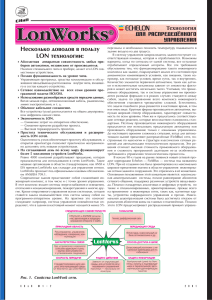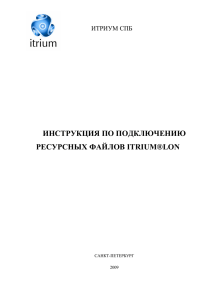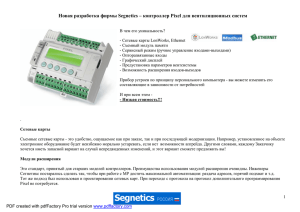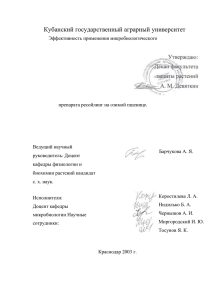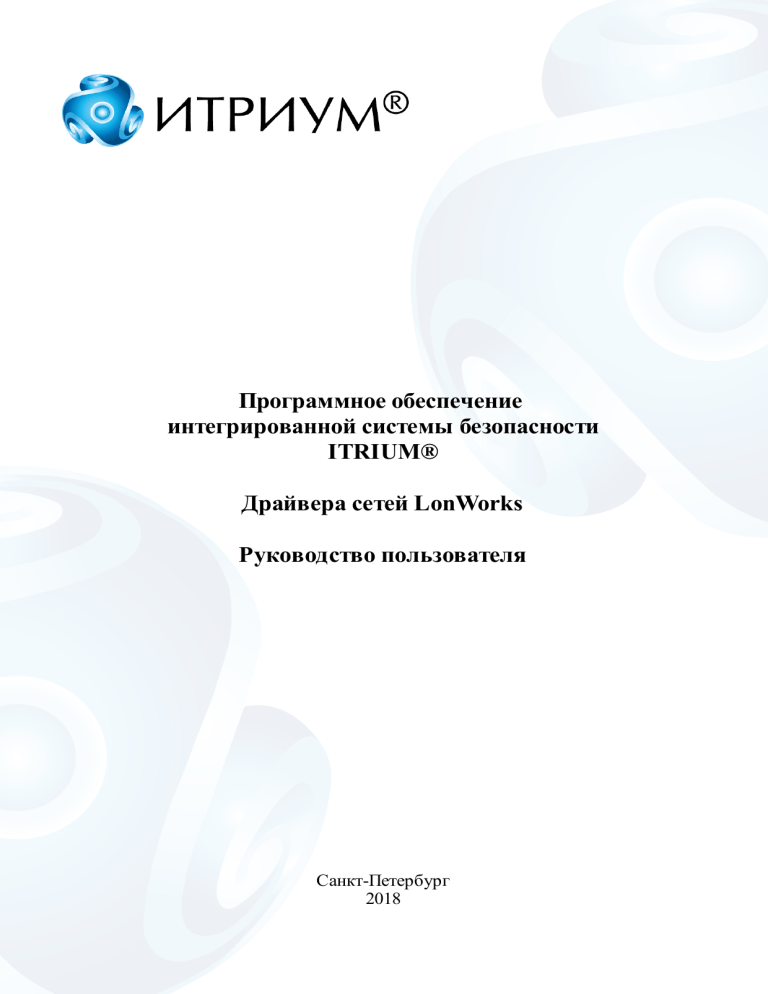
Программное обеспечение интегрированной системы безопасности ITRIUM® Драйвера сетей LonWorks Руководство пользователя Санкт-Петербург 2018 2 Содержание 1 Драйвера сетей LonWorks ....................................................................................................................................................10 1.1.......................................................................................................................................................10 Условия функционирования драйверов 1.2 .......................................................................................................................................................10 Принципы функционирования драйверов 1.3.......................................................................................................................................................12 Состав пакета драйверов 1.3.1 Коммуникационный драйвер LON ....................................................................................................................................12 1.3.2 Коммуникационный драйвер LNS ....................................................................................................................................13 1.3.3 Служба инициализации устройств LON ....................................................................................................................................14 1.3.4 Служба конфигурирования устройств LON ....................................................................................................................................15 1.3.5 Служба устройств LON ....................................................................................................................................15 1.3.6 Служба доступа LON ....................................................................................................................................15 1.3.7 Служба Lon Групп ....................................................................................................................................16 1.3.8 Служба синхронизации времени LON ....................................................................................................................................16 1.3.9 Служба маршрутизатора-повторителя LON ....................................................................................................................................16 1.3.10 Служба глобального антивозврата Lon ....................................................................................................................................16 1.3.11 Драйвер регистратора событий Lon ....................................................................................................................................17 1.4 .......................................................................................................................................................18 Установка драйверов в системе 1.4.1 Коммуникационный драйвер LON ....................................................................................................................................18 1.4.2 Коммуникационный драйвер LNS ....................................................................................................................................20 1.4.3 Служба инициализации устройств LON ....................................................................................................................................22 1.4.4 Служба конфигурирования устройств LON ....................................................................................................................................24 1.4.5 Служба устройств LON ....................................................................................................................................26 1.4.6 Служба доступа Lon ....................................................................................................................................28 1.4.7 Служба Lon Групп ....................................................................................................................................30 1.4.8 Служба синхронизации времени LON ....................................................................................................................................32 1.4.9 Служба маршрутизатора-повторителя LON ....................................................................................................................................34 1.4.10 Служба глобального антивозврата Lon ....................................................................................................................................36 1.4.11 Драйвер регистратора событий Lon ....................................................................................................................................39 1.5.......................................................................................................................................................43 Конфигурирование драйверов 1.5.1 Вкладка Драйвер ....................................................................................................................................44 1.5.2 Конфигурирование Коммуникационного драйвера LON ....................................................................................................................................45 1.5.3 Конфигурирование Коммуникационного драйвера LNS ....................................................................................................................................45 1.5.4 Конфигурирование Службы инициализации устройств LON ....................................................................................................................................45 1.5.5 Конфигурирование Службы конфигурирования устройств LON ....................................................................................................................................45 1.5.6 Конфигурирование Службы устройств LON ....................................................................................................................................46 1.5.6.1 .....................................................................................................................................46 Вкладка Настройки службы 1.5.6.2 Вкладка Дублирование .....................................................................................................................................47 www.itrium.ru 3 1.5.7 Конфигурирование Службы доступа LON ....................................................................................................................................47 1.5.7.1 Вкладка Настройки службы доступа LON .....................................................................................................................................48 1.5.7.2 Вкладка Дублирование .....................................................................................................................................49 1.5.8 Конфигурирование Службы Lon Групп ....................................................................................................................................49 1.5.8.1 Вкладка Настройки .....................................................................................................................................50 1.5.9 Конфигурирование Службы маршрутизатора-повторителя LON ....................................................................................................................................50 1.5.10 Конфигурирование Службы синхронизации времени LON ....................................................................................................................................50 1.5.10.1 .....................................................................................................................................51 Вкладка Настройки 1.5.11 Конфигурирование Службы глобального антивозврата Lon ....................................................................................................................................52 1.5.11.1 .....................................................................................................................................53 Вкладка Служба глобального антивозврата Lon 1.5.11.2 .....................................................................................................................................54 Вкладка Преобразование номера карты 1.5.11.3 .....................................................................................................................................54 Ссылка на МС БД LON 1.5.12 Конфигурирование Драйвера регистратора событий Lon ....................................................................................................................................55 1.5.12.1 .....................................................................................................................................55 Вкладка Свойства 1.6.......................................................................................................................................................56 Адаптеры и удаленные интерфейсы 1.6.1 Настройка адаптеров и интерфейсов ....................................................................................................................................56 1.6.1.1 LonWorks Plug'n'Play .....................................................................................................................................57 1.6.1.2 .....................................................................................................................................58 LonWorks Interfaces 1.6.1.3 SLTALink Manager .....................................................................................................................................60 1.6.2 Конфигурирование элемента Lon интерфейс ....................................................................................................................................63 1.6.2.1 Добавление элемента Lon интерфейс в конфигурацию .....................................................................................................................................63 1.6.2.2 .....................................................................................................................................65 Вкладка Свойства сетевого интерфейса 1.6.3 Добавление и конфигурирование элемента LNS интерфейс ....................................................................................................................................67 2 Создание конфигурации сети LonWorks ....................................................................................................................................................69 2.1.......................................................................................................................................................69 Сеть Lon 2.2 .......................................................................................................................................................69 Автоматическое подключение узлов в конфигурацию 2.3.......................................................................................................................................................70 Подключение узла с помощью Коммуникационного драйвера LON 2.4 .......................................................................................................................................................71 Подключение узлов вручную 3 Модули в стандарте LonWorks ....................................................................................................................................................74 3.1.......................................................................................................................................................74 МГ Менеджер групп LON 3.1.1 Структура узла ....................................................................................................................................75 3.1.2 Конфигурация узла ....................................................................................................................................75 3.1.3 Частные свойства элементов ....................................................................................................................................75 3.1.3.1 .....................................................................................................................................76 МС Менеджер групп LON 3.1.3.2 Элемент конфигурирования групп .....................................................................................................................................76 3.1.4 Команды узла ....................................................................................................................................77 3.1.4.1 МС Менеджер групп LON .....................................................................................................................................77 3.1.4.2 .....................................................................................................................................78 Элемент конфигурирования групп www.itrium.ru 4 3.2 .......................................................................................................................................................78 МД Модуль дверной LON 3.2.1 Структура узла ....................................................................................................................................79 3.2.2 Конфигурация узла ....................................................................................................................................80 3.2.2.1 .....................................................................................................................................81 Временная зона Lon 3.2.2.2 Кнопка выхода Lon .....................................................................................................................................81 3.2.2.3 .....................................................................................................................................81 Локальная база данных Lon 3.2.2.4 МД Модуль дверной LON .....................................................................................................................................82 3.2.2.5 .....................................................................................................................................84 Пользователь LON 3.2.2.6 Папка временных зон Lon .....................................................................................................................................84 3.2.2.7 .....................................................................................................................................84 Папка элементов уровня доступа Lon 3.2.2.8 Считыватель LON .....................................................................................................................................84 3.2.2.9 .....................................................................................................................................85 Точка доступа Lon 3.2.2.10 .....................................................................................................................................85 Элемент уровня доступа Lon 3.2.3 Команды узла ....................................................................................................................................86 3.2.3.1 МД Модуль дверной LON .....................................................................................................................................86 3.2.3.2 .....................................................................................................................................87 Считыватель Lon 3.2.3.3 Точка доступа Lon .....................................................................................................................................87 3.2.3.4 .....................................................................................................................................88 Кнопка выхода Lon 3.2.3.5 Контекстное меню других элементов узла .....................................................................................................................................88 3.3.......................................................................................................................................................89 МИ Модуль индикации LON 3.3.1 Структура узла ....................................................................................................................................89 3.3.2 Конфигурация узла ....................................................................................................................................92 3.3.2.1 Функционирование индикационной панели .....................................................................................................................................93 3.3.2.1.1 Режим .........................................................................................................................93 подтверждения (подтверждение тревог) 3.3.2.1.2 Режим .........................................................................................................................93 управления (постановка\снятие зон с охраны) 3.3.2.1.3 Состояние .........................................................................................................................94 светодиода 3.3.2.2 Частные свойства элементов .....................................................................................................................................95 3.3.2.2.1 МИ.........................................................................................................................95 Модуль индикации LON (PID 9fffd00032001e05) ................................................................................................................................95 3.3.2.2.1.1 Индикатор Lon 3.3.2.2.2 МИ.........................................................................................................................97 Модуль индикации Lon (PID 9fffd00032001eb5) ................................................................................................................................98 3.3.2.2.2.1 Индикатор Lon 3.3.2.2.3 МИ .........................................................................................................................100 Модуль индикации Lon (PID 9fffd00032001eb6) ................................................................................................................................101 3.3.2.2.3.1 Индикатор Lon 3.3.2.2.4 МИ .........................................................................................................................103 Модуль индикации Lon (PID 9fffd00032001eb7) ................................................................................................................................104 3.3.2.2.4.1 Индикатор Lon (PID 9fffd00032001eb7) 3.3.2.2.5 Локальная .........................................................................................................................106 база данных Lon ................................................................................................................................106 3.3.2.2.5.1 Пользователь Lon 3.3.2.2.6 Папка .........................................................................................................................106 элементов уровня доступа Lon www.itrium.ru 5 ................................................................................................................................107 3.3.2.2.6.1 Элемент уровня доступа Lon 3.3.2.2.7 Таблица .........................................................................................................................107 групп и уровней доступа ................................................................................................................................108 3.3.2.2.7.1 Группа и уровни доступа 3.3.3 Команды узла ....................................................................................................................................108 3.3.3.1 .....................................................................................................................................109 МИ Модуль индикации LON 3.3.3.2 .....................................................................................................................................110 Индикатор Lon 3.4.......................................................................................................................................................110 МПИ Модуль последовательного интерфейса LON 3.4.1 Структура узла ....................................................................................................................................111 3.4.2 Конфигурация узла ....................................................................................................................................112 3.4.2.1 .....................................................................................................................................112 Передача тревог от группы охранных зон 3.4.2.2 .....................................................................................................................................113 Передача событий доступа 3.4.2.3 .....................................................................................................................................114 Передача тревог от охранной зоны 3.4.2.4 .....................................................................................................................................114 Передача тревог от области пожарных датчиков 3.4.2.5 .....................................................................................................................................115 Передача тревог от пожарной зоны 3.4.2.6 .....................................................................................................................................116 Частные свойства элементов 3.4.2.6.1 МПИ .........................................................................................................................116 Модуль последовательного интерфейса LON 3.4.2.6.2 Тревога .........................................................................................................................116 группы 3.4.2.6.3 Тревога .........................................................................................................................117 доступа 3.4.2.6.4 Тревога .........................................................................................................................117 охранной зоны 3.4.2.6.5 Тревога .........................................................................................................................118 области 3.4.2.6.6 Тревога .........................................................................................................................118 пожарной зоны 3.4.3 Команды узла ....................................................................................................................................119 3.4.3.1 .....................................................................................................................................119 МПИ Модуль последовательного интерфейса LON 3.4.3.2 .....................................................................................................................................119 Команды дочерних элементов 3.5.......................................................................................................................................................120 МК Межсегментный экран LON 3.5.1 Структура узла ....................................................................................................................................121 3.5.2 Конфигурация узла ....................................................................................................................................121 3.5.2.1 .....................................................................................................................................122 ММЭ Модуль межсегментный экран LON 3.5.3 Команды узла ....................................................................................................................................123 3.5.3.1 .....................................................................................................................................123 ММЭ Модуль межсегментный экран LON 3.6.......................................................................................................................................................123 МК Маршрутизатор повторитель LON 3.6.1 Структура узла ....................................................................................................................................124 3.6.2 Команды узла ....................................................................................................................................124 3.6.2.1 .....................................................................................................................................125 МК Маршрутизатор повторитель LON 3.7.......................................................................................................................................................125 МС База данных LON 3.7.1 Структура узла ....................................................................................................................................125 3.7.2 Конфигурация узла ....................................................................................................................................126 3.7.2.1 .....................................................................................................................................126 МС База данных LON www.itrium.ru 6 3.7.2.2 .....................................................................................................................................127 Праздник Lon 3.7.3 Команды узла ....................................................................................................................................127 3.7.3.1 .....................................................................................................................................128 МС База данных LON 3.7.3.2 .....................................................................................................................................129 Праздник Lon 3.8.......................................................................................................................................................130 МУ Модуль управления LON 3.8.1 Структура узла ....................................................................................................................................130 3.8.2 Конфигурация узла ....................................................................................................................................131 3.8.2.1 .....................................................................................................................................131 МУ Модуль управления LON 3.8.2.2 .....................................................................................................................................132 Папка ссылок на группы Lon 3.8.2.3 .....................................................................................................................................132 Папка ссылок на узлы Lon 3.8.2.4 .....................................................................................................................................132 Ссылка на группу Lon 3.8.2.5 .....................................................................................................................................132 Ссылка на узел Lon 3.8.3 Команды узла ....................................................................................................................................133 3.8.3.1 .....................................................................................................................................133 МУ Модуль управления LON 3.8.3.2 .....................................................................................................................................133 Команды дочерних элементов 3.9.......................................................................................................................................................134 МТ Модуль тревог LON 3.9.1 Структура узла ....................................................................................................................................135 3.9.2 Конфигурация узла ....................................................................................................................................135 3.9.2.1 .....................................................................................................................................136 Механизм действия реле 3.9.2.2 .....................................................................................................................................136 Группы охранных зон 3.9.2.2.1 Создание .........................................................................................................................137 групп охранных зон 3.9.2.2.2 Добавление .........................................................................................................................137 охранных зон в группу 3.9.2.2.3 Права .........................................................................................................................138 доступа на управление группой 3.9.2.3 .....................................................................................................................................140 Частные свойства элементов 3.9.2.3.1 МТ .........................................................................................................................140 Модуль тревог LON 3.9.2.3.2 Зона .........................................................................................................................141 Lon 3.9.2.3.3 Элемент .........................................................................................................................142 уровня доступа Lon 3.9.2.3.4 Папка .........................................................................................................................143 временных зон Lon 3.9.2.3.5 Временная .........................................................................................................................143 зона Lon 3.9.2.3.6 Папка .........................................................................................................................144 уровней доступа для конфигурирования 3.9.2.3.7 Уровень .........................................................................................................................144 доступа для конфигурирования 3.9.2.3.8 Реле .........................................................................................................................145 Lon 3.9.3 Команды узла ....................................................................................................................................146 3.9.3.1 .....................................................................................................................................146 МТ Модуль тревог LON 3.9.3.2 .....................................................................................................................................147 Зона Lon 3.9.3.3 .....................................................................................................................................148 Реле Lon 3.9.3.4 .....................................................................................................................................148 Команды дочерних элементов 3.10 Модуль Ultima EXT L1 LON .......................................................................................................................................................149 www.itrium.ru 7 3.10.1 Структура узла ....................................................................................................................................150 3.10.2 Частные свойства элементов ....................................................................................................................................150 3.10.2.1.....................................................................................................................................151 Модуль Ultima EXT L1 LON 3.10.2.2.....................................................................................................................................152 Лог событий Lon 3.10.2.3.....................................................................................................................................152 Папка источников событий Lon 3.10.2.3.1 Источник .........................................................................................................................152 событий Lon 3.10.2.4.....................................................................................................................................152 Папка праздников Lon 3.10.2.4.1 Праздник .........................................................................................................................153 Lon 3.10.3 Команды узла ....................................................................................................................................153 3.10.3.1.....................................................................................................................................153 Модуль Ultima EXT L1 LON 3.10.3.2.....................................................................................................................................155 Лог событий Lon 3.10.3.3.....................................................................................................................................156 Папка источников событий Lon 3.10.3.3.1 Источник .........................................................................................................................157 событий Lon 3.10.3.4.....................................................................................................................................158 Папка праздников Lon 3.10.3.4.1 Праздник .........................................................................................................................160 Lon 3.11 Модуль Ultima LON (PID 9fffd03200000002) .......................................................................................................................................................160 3.11.1 Структура узла ....................................................................................................................................162 3.11.2 Частные свойства элементов ....................................................................................................................................162 3.11.2.1.....................................................................................................................................164 Модуль Ultima LON 3.11.2.2.....................................................................................................................................168 Локальная база данных Lon 3.11.2.2.1 Пользователь .........................................................................................................................168 Lon 3.11.2.3.....................................................................................................................................169 Папка Пин-ов Lon 3.11.2.3.1 Пин .........................................................................................................................169 Lon 3.11.2.4.....................................................................................................................................169 Папка доступа Ultima Lon 3.11.2.4.1 Папка .........................................................................................................................170 временных зон Lon 3.11.2.4.2 Временная .........................................................................................................................170 зона Lon 3.11.2.4.3 Считыватель .........................................................................................................................171 Lon 3.11.2.4.4 Точка .........................................................................................................................171 доступа Ultima Lon 3.11.2.4.5 Папка .........................................................................................................................174 элементов уровня доступа Lon 3.11.2.4.6 Элемент .........................................................................................................................174 уровня доступа Lon 3.11.2.5.....................................................................................................................................176 Папка охраны Ultima Lon 3.11.2.5.1 Зона .........................................................................................................................176 Ultima 3.11.2.5.2 Папка .........................................................................................................................177 временных зон Lon 3.11.2.5.3 Временная .........................................................................................................................178 зона Lon 3.11.2.5.4 Папка .........................................................................................................................178 ссылок групп Ultima lon 3.11.2.5.5 Ссылка .........................................................................................................................178 на группу Ultima Lon 3.11.2.5.6 Папка .........................................................................................................................179 элементов уровня доступа Lon 3.11.2.5.7 Элемент .........................................................................................................................179 уровня доступа Lon www.itrium.ru 8 3.11.3 Команды узла ....................................................................................................................................182 3.11.3.1.....................................................................................................................................182 Модуль Ultima LON 3.11.3.2.....................................................................................................................................183 Считыватель Lon 3.11.3.3.....................................................................................................................................184 Точка доступа Ultima Lon 3.11.3.4.....................................................................................................................................186 Зона Ultima Lon 3.11.3.5.....................................................................................................................................187 Другие элементы модуля Ultima Lon 3.12 Концентратор пожарный К-255 .......................................................................................................................................................187 3.12.1 Структура узла ....................................................................................................................................187 3.12.1.1.....................................................................................................................................188 Конфигурация узла 3.12.1.1.1 Частные .........................................................................................................................188 свойства элемента ................................................................................................................................188 3.12.1.1.1.1 Концентратор пожарный 3.12.1.2.....................................................................................................................................189 Команда узла 3.12.1.2.1 К-255 .........................................................................................................................189 Концентратор пожарный 3.13 П-31 Прибор приемно-контрольный пожарный .......................................................................................................................................................189 3.13.1 Структура узла ....................................................................................................................................190 3.13.1.1.....................................................................................................................................190 Конфигурация узла 3.13.1.1.1 Частные .........................................................................................................................190 свойства элементов ................................................................................................................................191 3.13.1.1.1.1 П-31 Прибор приемно-контрольный пожарный ................................................................................................................................191 3.13.1.1.1.2 Группа пожарных извещателей ................................................................................................................................191 3.13.1.1.1.3 Пожарный извещатель LON 3.13.1.2.....................................................................................................................................191 Команды узла 3.13.1.2.1 П-31 .........................................................................................................................192 Прибор приемно-контрольный пожарный ................................................................................................................................193 3.13.1.2.1.1 Пожарный извещатель LON 3.14 Папка временных зон для Lon .......................................................................................................................................................193 3.15 Временная зона для Lon .......................................................................................................................................................193 3.16 Папка групп и областей Lon .......................................................................................................................................................194 3.17 Группа lon .......................................................................................................................................................194 3.18 Регистратор событий LON .......................................................................................................................................................195 3.18.1 Структура узла ....................................................................................................................................196 3.18.2 Конфигурация узла ....................................................................................................................................197 3.18.2.1.....................................................................................................................................198 Частные свойства элементов 3.18.2.1.1 Регистратор .........................................................................................................................198 событий LON 3.18.2.1.2 Источник .........................................................................................................................199 событий LON 3.18.2.1.3 Лог .........................................................................................................................200 событий LON 3.18.2.1.4 Папка .........................................................................................................................201 праздников LON 3.18.2.1.5 Праздник .........................................................................................................................201 Lon 3.18.3 Команды узла ....................................................................................................................................202 3.18.3.1.....................................................................................................................................202 Регистратор событий LON www.itrium.ru 9 3.18.3.2.....................................................................................................................................203 Источник событий LON 3.18.3.3.....................................................................................................................................204 Лог событий LON 3.18.3.4.....................................................................................................................................204 Папка праздников LON 3.18.3.5.....................................................................................................................................206 Праздник Lon 3.19 Работа в программе «Администратор системы» .......................................................................................................................................................206 www.itrium.ru 10 Др айвер а сетей LonWorks. Руководство пользователя 1 Драйвера сетей LonWorks Интеграцию узлов сетей LonWorks в ПО ITRIUM® обеспечивают несколько драйверов. Интеграция означает возможность настройки конфигурации, мониторинга и управления узлами сети из программ ПО ITRIUM®. Для того чтобы обеспечить интеграцию узлов в систему безопасности, необходимо: · установить драйвера в системе; · установить параметры функционирования драйверов; · подключить интерфейсы для работы с сетями LonWorks; · создать конфигурацию сети LonWorks. Предупреждение: Для настройки узлов в системе безопасности необходимо владеть навыками работы с программой «Администратор системы». Минимально необходимые сведения см. в разделе Работа в программе «Администратор системы» 1.1 Условия функционирования драйверов 1. К компьютеру, на котором предполагается использовать Коммуникационный драйвер LON или Коммуникационный драйвер LNS, должен быть подключен адаптер сети LonWorks (PCC-10 PC Card adapter, PCLTA-20 PC LonTalk Adapter, SLTA-10 Serial LonTalk Adapter), или этот компьютер должен иметь доступ к устройству i.LON 10 Ethernet Adapter / i.LON 100 Internet Server по локальной сети Ethernet. 2. На компьютере, где предполагается использовать «Коммуникационный драйвер LON» или «Коммуникационный драйвер LNS», должны быть подключены необходимые драйвера и другое ПО, обеспечивающее взаимодействие с адаптером или удаленным интерфейсом Сети. Внимание: Если в качестве адаптера Сети используется SLTA-10 Serial LonTalk Adapter, необходимо иметь ввиду, что при работе драйверов, должна быть запущена программа SLTALink Manager и в этой программе установлено соединение с платой адаптера. 1.2 Принципы функционирования драйверов Обмен информацией между cетью LonWorks и ПО ITRIUM® осуществляется путем пересылки сообщений между узлами сети и компьютером поддержки. Адаптер или удаленный интерфейс сетей LonWorks, получает из cети сообщения на языке LonTalk и обеспечивает передачу сообщений в компьютер поддержки. Компьютер поддержки – это www.itrium.ru Др айвер а сетей LonWorks компьютер, на котором функционирует Коммуникационный драйвер LNS. Коммуникационный драйвер LON 11 или Дальнейшая обработка сообщений может производиться на этом или другом компьютере, где установлены остальные драйвера: Служба устройств LON, Служба конфигурирования устройств LON, Служба инициализации устройств LON, и др. Рисунок 1 — Инициализация нового узла Например, при инициализации нового узла сети (см. рисунок выше), процесс обмена сообщениями происходит по следующей схеме: пользователь нажимает кнопку СЕРВИС на новом узле. Из Сети в ПО ITRIUM® приходит сообщение, содержащее: · NeuronID – уникальный идентификатор узла; · ProgID – идентификатор типа элемента для данного узла. Полученное сообщение обрабатывается Коммуникационным драйвером LON или Коммуникационный драйвер LNS, который осуществляет трансляцию сообщения с протокола LonTalk в протокол сообщений ПО ITRIUM® и передает его Службе инициализации устройств LON. Служба инициализации устройств LON на основе полученных данных запрашивает в базе данных конфигурационный файл для узлов этого типа и строит конфигурацию данного узла. Конфигурация узла сохраняется в базе данных. www.itrium.ru 12 Др айвер а сетей LonWorks. Руководство пользователя 1.3 Состав пакета драйверов Интеграцию узлов Сети в ПО ITRIUM® обеспечивают следующие драйвера: 1. Коммуникационный драйвер LON – обеспечивает обмен сообщениями между Сетью и ПО ITRIUM®; перевод сообщений с формата сообщений LonTalk в формат сообщений ПО ITRIUM® и обратно. 2. Коммуникационный драйвер LNS – обеспечивает обмен сообщениями между Сетью и ПО ITRIUM®; перевод сообщений с формата сообщений LonTalk в формат сообщений ПО ITRIUM® и обратно. 3. Служба инициализации устройств LON – добавляет в дерево элементов системы безопасности новый узел. Служба обязательно должна присутствовать в системе. 4. Служба устройств LON – обеспечивает получение сообщений и состояний из сети в систему ITRIUM®, и отправку команд из системы ITRIUM® в сеть. Служба обязательно должна присутствовать в системе. 5. Служба конфигурирования устройств LON – обеспечивает синхронизацию конфигурации узлов Сети и ПО ITRIUM®. Служба обязательно должна присутствовать в системе. 6. Служба доступа LON - используется для организации и контроля доступа и идентификации пользователей на объекте. Осуществляет взаимодействие между Службой бюро пропусков и узлами Сети; 7. Служба Lon Групп – обеспечивает мониторинг и управление группами охранных зон. Общее состояние группы выставляется исходя из состояний элементов, входящих в состав группы. 8. Служба маршрутизатора-повторителя LON - осуществляет инициализацию нового узла МК Маршрутизатор-повторитель LON. 9. Служба синхронизации времени LON - осуществляет синхронизацию времени на узлах МС База данных LON и МУ Модуль управления LON, при обнаружении расхождений с системным временем компьютера на котором функционирует служба. 10. Служба глобального антивозврата LON - обеспечивает синхронизацию контроля повторного прохода при работе с несколькими независимыми Lon-сетями и другими системами контроля доступа. 11. Драйвер регистратора событий LON - получает сетевые сообщения от модуля Регистратор и передает их для дальнейшей обработки в Службу устройств LON и Службу доступа LON. 1.3.1 Коммуникационный драйвер LON Коммуникационный драйвер LON – обеспечивает обмен сообщениями между cетью LonWorks и ПО ITRIUM®, перевод сообщений формата LonTalk в формат сообщений ПО ITRIUM® и обратно. Коммуникационный драйвер LON в составе ПО <%SOFTWARE%>: www.itrium.ru Др айвер а сетей LonWorks 13 1. Ограничивает количество подключаемых устройств, что связано с ограничением адресной таблицы устройств; 2. Требует создания в программе LonMaker отдельной модели устройства, соответствующей ПО ITRIUM®, а, следовательно, и функционального блока для ПО ITRIUM®, со связями; 3. Требует организации в проекте дополнительного виртуального устройства; 4. Адаптирован для работы с любыми Lon-устройствами с помощью Службы сетевых переменных Lon, что позволяет ограничить трафик за счет уменьшения количества сетевых переменных. Коммуникационный драйвер LON должен быть установлен на компьютере, которой аппаратно подключен к Сети, т.е. на нем должен быть установлен адаптер сетей LonWorks или к компьютеру, который имеет доступ к устройству i.LON 10 Ethernet Adapter / i.LON 100 Internet Server по сети Ethernet. Внимание: В системе обязательно должен присутствовать или Коммуникационный драйвер LON или Коммуникационный драйвер LNS. Чтобы на каком-либо компьютере, входящем в систему безопасности, установить данный драйвер, необходимо: · добавить в конфигурацию системы элемент Коммуникационный драйвер LON; · настроить параметры функционирования драйвера. · подключить в систему адаптер или удаленный интерфейс сети, который обслуживает данный драйвер. 1.3.2 Коммуникационный драйвер LNS Коммуникационный драйвер LNS – обеспечивает обмен сообщениями между cетью LonWorks и ПО ITRIUM®, перевод сообщений с формата сообщений LonTalk в формат сообщений ПО ITRIUM® и обратно. Коммуникационный драйвер LNS в составе ПО ITRIUM® позволяет: 1. Осуществлять работу с ПО ITRIUM® через LNS (LonWorks Network Server); 2. Осуществлять работу с любым устройством, поддерживающим LON интерфейс (а не только с устройствами, произведенными компанией Echelon); 3. Осуществлять подключение и работать с сетью по одному USB(TCP/IP) интерфейсу; 4. Облегчить конфигурирование сети в программе LonMaker (не требуется создавать отдельной модели устройства, соответствующего ПО ITRIUM®, а, следовательно, и функционального блока для ПО ITRIUM®, со связями); www.itrium.ru 14 Др айвер а сетей LonWorks. Руководство пользователя 5. Осуществлять работу устройств без ограничений размеров адресной таблицы, а также скорости работы. При этом сохраняется возможность работать через OpenLDV. К компьютеру, на котором предполагается использовать Коммуникационный драйвер LNS, должен быть подключен адаптер сети LonWorks (PCC-10 PC Card adapter, PCLTA-20 PC LonTalk Adapter, SLTA-10 Serial LonTalk Adapter и т.д.), или этот компьютер должен иметь доступ к удаленному интерфейсу LonWorks ( i.LON 10 Ethernet Adapter / i.LON 100 Internet Server или USB преобразователь) по локальной сети Ethernet (см. раздел Адаптеры и удаленные интерфейсы). Настройка интерфейсов производится через меню Пуск->Панель управления->LonWorks Interfaces (см. LonWork Interfaces). Для работы с PCI-адаптерами произведите настройки в меню Пуск>Панель управления->LonWorks Plug'n Play (см. LonWorks Plug'n Play). Коммуникационный драйвер LNS работает только с LNS Turbo Edition версии 3.25.046 Внимание: В системе обязательно должен присутствовать или Коммуникационный драйвер LON или Коммуникационный драйвер LNS. Чтобы на каком-либо компьютере, входящем в систему безопасности, установить данный драйвер, необходимо: · добавить в конфигурацию системы элемент Коммуникационный драйвер LON; · настроить параметры функционирования драйвера; · подключить в систему адаптер или удаленный интерфейс сети, который обслуживает данный драйвер. 1.3.3 Служба инициализации устройств LON Служба инициализации устройств LON используется для добавления в конфигурацию сети LonWorks нового узла. Для того чтобы добавить в сеть новый узел, необходимо нажать на кнопку СЕРВИС (SERVICE) на данном узле. При этом узел отправляет в сеть сообщение, в котором содержится уникальный идентификатор и тип узла. Служба инициализации устройств LON при получении данного сообщения добавляет в дерево элементов новый элемент, в соответствии с полученными данными. Внимание: Служба обязательно должна присутствовать в системе. Чтобы на каком-либо компьютере, входящем в систему безопасности, установить данный драйвер, необходимо: · добавить в конфигурацию системы элемент Служба инициализации устройств LON; · настроить параметры функционирования службы. www.itrium.ru Др айвер а сетей LonWorks 15 1.3.4 Служба конфигурирования устройств LON Служба конфигурирования устройств LON обеспечивает синхронизацию конфигурации узлов Сети и ПО ITRIUM®. Внимание: Служба обязательно должна присутствовать в системе. Чтобы на каком-либо компьютере, входящем в систему безопасности, установить данную службу, необходимо: · добавить в конфигурацию системы элемент Служба конфигурирования устройств LON; · настроить параметры функционирования службы. 1.3.5 Служба устройств LON Cлужба устройств LON обеспечивает получение сообщений и состояний из сети в систему ITRIUM®, и отправку команд из системы ITRIUM® в сеть. Внимание: Служба обязательно должна присутствовать в системе. Чтобы на каком-либо компьютере, входящем в систему безопасности, установить данную службу, необходимо: · добавить в конфигурацию системы элемент Служба устройств LON; · настроить параметры функционирования службы. 1.3.6 Служба доступа LON Служба доступа LON используется для организации и контроля доступа и идентификации пользователей на объекте. Осуществляет взаимодействие между Службой бюро пропусков и узлами Сети; Внимание: Если на объекте планируется использовать контроль и управление доступом, служба обязательно должна присутствовать в системе. Чтобы на каком-либо компьютере, входящем в систему безопасности, установить данную службу, необходимо: · добавить в конфигурацию системы элемент Служба доступа LON; · настроить параметры функционирования службы. www.itrium.ru 16 Др айвер а сетей LonWorks. Руководство пользователя 1.3.7 Служба Lon Групп Служба Lon Групп обеспечивает мониторинг и управление группами охранных зон. Общее состояние группы выставляется исходя из состояний элементов, входящих в состав группы. Чтобы на каком-либо компьютере, входящем в систему безопасности, установить данную службу, необходимо: · добавить в конфигурацию системы элемент Служба Lon Групп; · настроить параметры функционирования службы. 1.3.8 Служба синхронизации времени LON Служба синхронизации времени LON осуществляет синхронизацию времени на узлах МС База данных LON и МУ Модуль управления LON, при обнаружении расхождений с системным временем компьютера на котором функционирует служба. Чтобы на каком-либо компьютере, входящем в систему безопасности, установить данную службу, необходимо: · добавить в конфигурацию системы элемент Служба синхронизации времени LON; · настроить параметры функционирования службы. 1.3.9 Служба маршрутизатора-повторителя LON Служба маршрутизатора повторителя LON осуществляет инициализацию нового узла МК Маршрутизатор-повторитель LON. Чтобы на каком-либо компьютере, входящем в систему безопасности, установить данную службу, необходимо: · добавить в конфигурацию системы элемент Служба маршрутизатора-повторителя LON; · настроить параметры функционирования службы. 1.3.10 Служба глобального антивозврата Lon Контроль повторного прохода - это одна из характеристик системы контроля доступа. Она позволяет пресекать определённые типы нарушений пропускного режима. Например: проход нескольких лиц по одному пропуску, вход или выход без предъявления пропуска через незакрытую дверь и т.д. Это достигается тем, что функция Контроля повторного прохода разрешает доступ в определенную область только для владельцев пропусков находящихся в соседних областях. Вместе с тем, в реальной практике, при использовании нескольких контроллеров доступа, функция Контроля повторного прохода может быть реализована только внутри каждого контроллера, но не между ними. Таким образом, в системе из нескольких контроллеров нельзя полноценно использовать функцию Контроля повторного прохода. Особенно актуальна данная ситуация на предприятиях с несколькими проходными. Обычно для повышения надёжности системы на www.itrium.ru Др айвер а сетей LonWorks 17 каждой проходной устанавливается отдельный контроллер доступа, но функцию Контроля повторного прохода приходится отключать, так как контроллеры не могут обмениваться информацией между собой. Служба глобального антивозврата Lon в ПО ITRIUM® позволяет решить данную проблему. Служба глобального антивозврата Lon предназначена для обеспечения синхронизации контроля повторного прохода при работе с несколькими независимыми Lon-сетями и другими системами контроля доступа. Для обеспечения работы Cлужбы, в системе должны присутствовать и быть настроены следующие компоненты: · Модули дверные МД, в настройках Точек доступа должен быть включен Контроль повторного прохода и указаны Области входа и Области выхода (области антивозврата); · Служба помещений, в настройках Помещений должны быть указаны считыватели входа и выхода в/из помещений (Точки доступа модулей дверных и Считыватели других систем контроля доступа). Работа Службы глобального антивозврата Lon основана на анализе появления и перемещения между Помещениями Службы помещений элементов Ссылка на пропуск. При изменении расположения Ссылки на пропуск в Службе помещений, Служба глобального антивозврата Lon производит рассылку в указанные в ней модули МСБД переменной, содержащей данные пропуска (номер карты и номер Области антивозврата). Чтобы на каком-либо компьютере, входящем в систему безопасности, установить данную службу, необходимо: · добавить в конфигурацию системы элемент Служба глобального антивозврата LON; · настроить параметры функционирования службы. 1.3.11 Драйвер регистратора событий Lon Для успешной работы модуля Регистратор событий Lon в ПО ITRIUM® должен быть установлен Драйвер регистратора событий Lon, который получает сетевые сообщения от модуля Регистратор и передает их для дальнейшей обработки в Службу устройств LON и Службу доступа LON. Также Драйвер регистратора событий LON регистрирует номера принятых сообщений от модуля. В случае, если драйвер определяет пропуск пакетов, он посылает команду модулю на передачу архивных сообщений начиная с последнего принятого драйвером номера. Регистратор восстановит передачу сетевых сообщений с указанного номера. Чтобы на каком-либо компьютере, входящем в систему безопасности, установить данную службу, необходимо: · добавить в конфигурацию системы элемент Драйвер регистратора событий Lon; · настроить параметры функционирования драйвера. www.itrium.ru 18 Др айвер а сетей LonWorks. Руководство пользователя 1.4 Установка драйверов в системе · Коммуникационный драйвер LON; · Коммуникационный драйвер LNS; · Служба инициализации устройств LON; · Служба устройств LON; · Служба конфигурирования устройств LON; · Служба доступа LON; · Служба Lon Групп; · Служба маршрутизатора-повторителя LON; · Служба синхронизации времени LON; · Служба глобального антивозврата Lon; · Драйвер регистратора событий Lon. 1.4.1 Коммуникационный драйвер LON Для того чтобы добавить в конфигурацию системы Коммуникационный драйвер LON, выполните следующие действия: 1. Запустите программу Администратор системы, 2. В дереве элементов системы безопасности выделите с помощью нажатия левой кнопки мыши тот элемент Компьютер, на котором планируется добавить в конфигурацию элемент Коммуникационный драйвер LON. Рисунок 2 — Вызов команды Создать новый элемент 3. Нажмите на кнопку Создать новый элемент на панели инструментов программы «Администратор системы» или выберите команду Создать новый элемент из контекстного меню элемента. www.itrium.ru Др айвер а сетей LonWorks 19 4. Появится диалоговое окно, содержащее список элементов, которые можно добавить в систему безопасности (см. ниже). Рисунок 3 — Добавление в конфигурацию элемента Коммуникационный драйвер LON 5. Выберите с помощью мыши элемент Коммуникационный драйвер LON и нажмите на кнопку Добавить. 6. После этого в дереве элементов появится новый элемент Коммуникационный драйвер LON и будет открыто окно конфигурирования свойств элемента. www.itrium.ru 20 Др айвер а сетей LonWorks. Руководство пользователя Рисунок 4 — Окно конфигурирования свойств элемента Коммуникационный драйвер LON 7. На вкладке Общие в поле Имя, откорректируйте имя нового элемента. Менять значения других параметров на вкладках не рекомендуется. Значения, установленные по умолчанию оптимальны для функционирования драйвера. 8. Далее необходимо нажать на кнопку Принять в окне конфигурирования. 9. Проверьте, чтобы драйвер находился в Нормальном состоянии и имел иконку зеленого цвета. 1.4.2 Коммуникационный драйвер LNS Для того чтобы добавить в конфигурацию системы Коммуникационный драйвер LNS, выполните следующие действия: 1. Запустите программу «Администратор системы» 2. В дереве элементов системы безопасности выделите с помощью нажатия левой кнопки мыши тот элемент Компьютер, на котором планируется добавить в конфигурацию элемент Коммуникационный драйвер LNS. www.itrium.ru Др айвер а сетей LonWorks 21 Рисунок 5 — Вызов команды Создать новый элемент 3. Нажмите на кнопку Создать новый элемент на панели инструментов программы «Администратор системы» или выберите команду Создать новый элемент из контекстного меню элемента. 4. Появится диалоговое окно, содержащее список элементов, которые можно добавить в систему безопасности (см. ниже). www.itrium.ru 22 Др айвер а сетей LonWorks. Руководство пользователя Рисунок 6 — Добавление в конфигурацию элемента Коммуникационный драйвер LNS 5. Выберите с помощью мыши элемент Коммуникационный драйвер LNS и нажмите на кнопку Добавить. 4. После этого в дереве элементов появится новый элемент Коммуникационный драйвер LNS и будет открыто окно конфигурирования свойств элемента. 5. На вкладке Общие в поле Имя, откорректируйте имя нового элемента. Менять значения других параметров на вкладках не рекомендуется. Значения, установленные по умолчанию оптимальны для функционирования драйвера. 6. Далее необходимо нажать на кнопку Принять в окне конфигурирования. 7. Проверьте, чтобы драйвер находился в Нормальном состоянии и имел иконку зеленого цвета. 1.4.3 Служба инициализации устройств LON Для того чтобы добавить в конфигурацию системы Службу инициализации устройств LON, выполните следующие действия: 1. Запустите программу «Администратор системы». www.itrium.ru Др айвер а сетей LonWorks 23 2. В дереве элементов системы безопасности выделите с помощью нажатия левой кнопки мыши тот элемент Компьютер, на котором планируется добавить в конфигурацию элемент Служба инициализации устройств LON. Рисунок 7 — Вызов команды Создать новый элемент 3. Нажмите на кнопку Создать новый элемент на панели инструментов программы «Администратор системы» или выберите команду Создать новый элемент из контекстного меню элемента. 4. Появится диалоговое окно, содержащее список элементов, которые можно добавить в систему безопасности (см. ниже). Рисунок 8 — Добавление в конфигурацию элемента Служба инициализации устройств LON www.itrium.ru 24 Др айвер а сетей LonWorks. Руководство пользователя 5. Выберите с помощью мыши элемент Служба инициализации устройств LON и нажмите на кнопку Добавить. 6. После этого в дереве элементов появится новый элемент Служба инициализации устройств LON и будет открыто окно конфигурирования свойств элемента. Рисунок 9 — Окно конфигурирования свойств элемента Служба инициализации устройств LON 7. На вкладке Общие в поле Имя, откорректируйте имя нового элемента. Менять значения других параметров на вкладках не рекомендуется. Значения, установленные по умолчанию оптимальны для функционирования драйвера. 8. Далее необходимо нажать на кнопку Принять в окне конфигурирования. 9. Проверьте, чтобы драйвер находился в Нормальном состоянии и имел иконку зеленого цвета. 1.4.4 Служба конфигурирования устройств LON Для того чтобы добавить в конфигурацию системы Службу конфигурирования устройств LON, выполните следующие действия: 1. Запустите программу «Администратор системы». www.itrium.ru Др айвер а сетей LonWorks 25 2. В дереве элементов системы безопасности выделите с помощью нажатия левой кнопки мыши тот элемент Компьютер, на котором планируется добавить в конфигурацию элемент Службу конфигурирования устройств LON. Рисунок 10 — Вызов команды Создать новый элемент 3. Нажмите на кнопку Создать новый элемент на панели инструментов программы «Администратор системы» или выберите команду Создать новый элемент из контекстного меню элемента. 4. Появится диалоговое окно, содержащее список элементов, которые можно добавить в систему безопасности (см. ниже). Рисунок 11 — Добавление в конфигурацию элемента Служба конфигурирования устройств LON www.itrium.ru 26 Др айвер а сетей LonWorks. Руководство пользователя 5. Выберите с помощью мыши элемент Служба конфигурирования устройств LON и нажмите на кнопку Добавить. 6. После этого в дереве элементов появится новый элемент Служба конфигурирования устройств LON и будет открыто окно конфигурирования свойств элемента. Рисунок 12 — Окно конфигурирования свойств элемента Служба конфигурирования устройств LON 7. На вкладке Общие в поле Имя, откорректируйте имя нового элемента. Менять значения других параметров на вкладках не рекомендуется. Значения, установленные по умолчанию оптимальны для функционирования драйвера. 8. Далее необходимо нажать на кнопку Принять в окне конфигурирования. 9. Проверьте, чтобы драйвер находился в Нормальном состоянии и имел иконку зеленого цвета. 1.4.5 Служба устройств LON Для того чтобы добавить в конфигурацию системы Службу устройств LON, выполните следующие действия: 1. Запустите программу «Администратор системы». www.itrium.ru Др айвер а сетей LonWorks 27 2. В дереве элементов системы безопасности выделите с помощью нажатия левой кнопки мыши тот элемент Компьютер, на котором планируется добавить в конфигурацию элемент Службу устройств LON. Рисунок 13 — Вызов команды Создать новый элемент 3. Нажмите на кнопку Создать новый элемент на панели инструментов программы «Администратор системы» или выберите команду Создать новый элемент из контекстного меню элемента. 4. Появится диалоговое окно, содержащее список элементов, которые можно добавить в систему безопасности (см. ниже). Рисунок 14 — Добавление в конфигурацию элемента Служба устройств LON www.itrium.ru 28 Др айвер а сетей LonWorks. Руководство пользователя 5. Выберите с помощью мыши элемент Служба устройств LON и нажмите на кнопку Добавить. 6. После этого в дереве элементов появится новый элемент Служба устройств LON и будет открыто окно конфигурирования свойств элемента. Рисунок 15 — Окно конфигурирования свойств элемента Служба устройств LON 7. На вкладке Общие в поле Имя, откорректируйте имя нового элемента. Менять значения других параметров на вкладках не рекомендуется. Значения, установленные по умолчанию оптимальны для функционирования драйвера. 8. Далее необходимо нажать на кнопку Принять в окне конфигурирования. 9. Проверьте, чтобы драйвер находился в Нормальном состоянии и имел иконку зеленого цвета. 1.4.6 Служба доступа Lon Для того чтобы добавить в конфигурацию системы Службу доступа LON, выполните следующие действия: 1. Запустите программу «Администратор системы». www.itrium.ru Др айвер а сетей LonWorks 29 2. В дереве элементов системы безопасности выделите с помощью нажатия левой кнопки мыши тот элемент Компьютер, на котором планируется добавить в конфигурацию элемент Службу доступа LON. Рисунок 16 — Вызов команды Создать новый элемент 3. Нажмите на кнопку Создать новый элемент на панели инструментов программы «Администратор системы» или выберите команду Создать новый элемент из контекстного меню элемента. 4. Появится диалоговое окно, содержащее список элементов, которые можно добавить в систему безопасности (см. ниже). Рисунок 17 — Добавление в конфигурацию элемента Служба доступа LON www.itrium.ru 30 Др айвер а сетей LonWorks. Руководство пользователя 5. Выберите с помощью мыши элемент Служба доступа LON и нажмите на кнопку Добавить. 6. После этого в дереве элементов появится новый элемент Служба доступа LON и будет открыто окно конфигурирования свойств элемента. Рисунок 18 — Окно конфигурирования свойств элемента Служба доступа LON 7. На вкладке Общие в поле Имя, откорректируйте имя нового элемента. Менять значения других параметров на вкладках не рекомендуется. Значения, установленные по умолчанию оптимальны для функционирования драйвера. 8. Далее необходимо нажать на кнопку Принять в окне конфигурирования. 9. Проверьте, чтобы драйвер находился в Нормальном состоянии и имел иконку зеленого цвета. 1.4.7 Служба Lon Групп Для того чтобы добавить в конфигурацию системы Службу Lon групп, выполните следующие действия: 1. Запустите программу «Администратор системы». www.itrium.ru Др айвер а сетей LonWorks 31 2. В дереве элементов системы безопасности выделите с помощью нажатия левой кнопки мыши тот элемент Компьютер, на котором планируется добавить в конфигурацию элемент Службу Lon групп. Рисунок 19 — Вызов команды Создать новый элемент 3. Нажмите на кнопку Создать новый элемент на панели инструментов программы «Администратор системы» или выберите команду Создать новый элемент из контекстного меню элемента. 4. Появится диалоговое окно, содержащее список элементов, которые можно добавить в систему безопасности (см. ниже). Рисунок 20 — Добавление в конфигурацию элемента Служба Lon Групп www.itrium.ru 32 Др айвер а сетей LonWorks. Руководство пользователя 5. Выберите с помощью мыши элемент Служба Lon Групп и нажмите на кнопку Добавить. 6. После этого в дереве элементов появится новый элемент Служба Lon Групп и будет открыто окно конфигурирования свойств элемента. Рисунок 21 — Окно конфигурирования свойств элемента Служба Lon Групп 7. На вкладке Общие в поле Имя, откорректируйте имя нового элемента. Менять значения других параметров на вкладках не рекомендуется. Значения, установленные по умолчанию оптимальны для функционирования драйвера. 8. Далее необходимо нажать на кнопку Принять в окне конфигурирования. 9. Проверьте, чтобы драйвер находился в Нормальном состоянии и имел иконку зеленого цвета. 1.4.8 Служба синхронизации времени LON Для того чтобы добавить в конфигурацию системы Службу синхронизации времени LON, выполните следующие действия: 1. Запустите программу «Администратор системы». 2. В дереве элементов системы безопасности выделите с помощью нажатия левой кнопки мыши тот элемент Компьютер, на котором планируется добавить в конфигурацию элемент Службу синхронизации времени LON. www.itrium.ru Др айвер а сетей LonWorks 33 Рисунок 22 — Вызов команды Создать новый элемент 3. Нажмите на кнопку Создать новый элемент на панели инструментов программы «Администратор системы» или выберите команду Создать новый элемент из контекстного меню элемента. 4. Появится диалоговое окно, содержащее список элементов, которые можно добавить в систему безопасности (см. ниже). Рисунок 23 — Добавление в конфигурацию элемента Служба синхронизации времени LON 5. Выберите с помощью мыши элемент Служба синхронизации времени LON и нажмите на кнопку Добавить. www.itrium.ru 34 Др айвер а сетей LonWorks. Руководство пользователя 6. После этого в дереве элементов появится новый элемент Служба синхронизации времени LON и будет открыто окно конфигурирования свойств элемента. Рисунок 24 — Окно конфигурирования свойств элемента Служба синхронизации времени LON 7. На вкладке Общие в поле Имя, откорректируйте имя нового элемента. Менять значения других параметров на вкладках не рекомендуется. Значения, установленные по умолчанию оптимальны для функционирования драйвера. 8. Далее необходимо нажать на кнопку Принять в окне конфигурирования. 9. Проверьте, чтобы драйвер находился в Нормальном состоянии и имел иконку зеленого цвета. 1.4.9 Служба маршрутизатора-повторителя LON Для того чтобы добавить в конфигурацию системы Службу маршрутизатора-повторителя LON, выполните следующие действия: 1. Запустите программу «Администратор системы». 2. В дереве элементов системы безопасности выделите с помощью нажатия левой кнопки мыши тот элемент Компьютер , на котором планируется добавить в конфигурацию элемент Службу маршрутизатора-повторителя LON. www.itrium.ru Др айвер а сетей LonWorks 35 Рисунок 25 — Вызов команды Создать новый элемент 3. Нажмите на кнопку Создать новый элемент на панели инструментов программы «Администратор системы» или выберите команду Создать новый элемент из контекстного меню элемента. 4. Появится диалоговое окно, содержащее список элементов, которые можно добавить в систему безопасности (см. ниже). Рисунок 26 — Добавление в конфигурацию элемента Служба маршрутизатора-повторителя LON 5. Выберите с помощью мыши элемент Служба маршрутизатора-повторителя LON и нажмите на кнопку Добавить. www.itrium.ru 36 Др айвер а сетей LonWorks. Руководство пользователя 6. После этого в дереве элементов появится новый элемент Служба маршрутизатораповторителя LON и будет открыто окно конфигурирования свойств элемента. Рисунок 27 — Окно конфигурирования свойств элемента Служба маршрутизатора-повторителя LON 7. На вкладке Общие в поле Имя, откорректируйте имя нового элемента. Менять значения других параметров на вкладках не рекомендуется. Значения, установленные по умолчанию оптимальны для функционирования драйвера. 8. Далее необходимо нажать на кнопку Принять в окне конфигурирования. 9. Проверьте, чтобы драйвер находился в Нормальном состоянии и имел иконку зеленого цвета. 1.4.10 Служба глобального антивозврата Lon Для того чтобы добавить в конфигурацию системы Службу глобального антивозврата Lon, выполните следующие действия: 1. Запустите программу «Администратор системы». 2. В дереве элементов системы безопасности выделите с помощью нажатия левой кнопки мыши тот элемент Компьютер, на котором планируется добавить в конфигурацию элемент Служба глобального антивозврата Lon. www.itrium.ru Др айвер а сетей LonWorks 37 Рисунок 28 — Вызов команды Создать новый элемент 3. Нажмите на кнопку Создать новый элемент на панели инструментов программы «Администратор системы» или выберите команду Создать новый элемент из контекстного меню элемента. 4. Появится диалоговое окно, содержащее список элементов, которые можно добавить в систему безопасности (см. ниже). www.itrium.ru 38 Др айвер а сетей LonWorks. Руководство пользователя Рисунок 29 — Добавление в конфигурацию элемента Служба глобального антивозврата Lon 5. Выберите с помощью мыши элемент Служба глобального антивозврата Lon и нажмите на кнопку Добавить. 6. После этого в дереве элементов появится новый элемент Служба глобального антивозврата Lon и будет открыто окно конфигурирования свойств элемента. www.itrium.ru Др айвер а сетей LonWorks 39 Рисунок 30 — Окно конфигурирования свойств элемента Служба глобального антивозврата Lon 7. На вкладке Общие в поле Имя, откорректируйте имя нового элемента. Менять значения других параметров на вкладках не рекомендуется. Значения, установленные по умолчанию оптимальны для функционирования драйвера. 8. Далее необходимо нажать на кнопку Принять в окне конфигурирования. 9. Проверьте, чтобы драйвер находился в Нормальном состоянии и имел иконку зеленого цвета. 1.4.11 Драйвер регистратора событий Lon Для того чтобы добавить в конфигурацию системы Др айвер р егистр атор а событий Lon, выполните следующие действия: 1. Запустите программу «Администратор системы». www.itrium.ru 40 Др айвер а сетей LonWorks. Руководство пользователя 2. В дереве элементов системы безопасности выделите с помощью нажатия левой кнопки мыши тот элемент Компьютер, на котором планируется добавить в конфигурацию элемент Драйвер регистратора сбытий Lon. Рисунок 31 — Вызов команды Создать новый элемент 3. Нажмите на кнопку Создать новый элемент на панели инструментов программы «Администратор системы» или выберите команду Создать новый элемент из контекстного меню элемента. 4. Появится диалоговое окно, содержащее список элементов, которые можно добавить в систему безопасности (см. ниже). www.itrium.ru Др айвер а сетей LonWorks 41 Рисунок 32 — Добавление в конфигурацию элемента Драйвер регистратора событий Lon 5. Выберите с помощью мыши элемент Драйвер регистратора событий Lon и нажмите на кнопку Добавить. 6. После этого в дереве элементов появится новый элемент Драйвер регистратора событий Lon и будет открыто окно конфигурирования свойств элемента. www.itrium.ru 42 Др айвер а сетей LonWorks. Руководство пользователя Рисунок 33 — Окно конфигурирования свойств элемента Драйвер регистратора событий Lon 7. На вкладке Общие в поле Имя, откорректируйте имя нового элемента. Менять значения других параметров на вкладках не рекомендуется. Значения, установленные по умолчанию оптимальны для функционирования драйвера. 8. Далее необходимо нажать на кнопку Принять в окне конфигурирования. 9. Проверьте, чтобы драйвер находился в Нормальном состоянии и имел иконку зеленого цвета. www.itrium.ru Др айвер а сетей LonWorks 1.5 Конфигурирование драйверов · Коммуникационный драйвер LON; · Коммуникационный драйвер LNS; · Служба инициализации устройств LON; · Служба устройств LON; · Служба конфигурирования устройств LON; · Служба доступа LON; · Служба Lon Групп; · Служба маршрутизатора-повторителя LON; · Служба синхронизации времени LON; · Служба глобального антивозврата Lon; · Драйвер регистратора событий Lon www.itrium.ru 43 44 Др айвер а сетей LonWorks. Руководство пользователя 1.5.1 Вкладка Драйвер Рисунок 34 — Частные свойства элемента драйвер В группе Параметры запуска должен быть установлен режим запуска В выделенном приложении, потому что это позволяет осуществить параллельный запуск нескольких драйверов данного типа. Период опроса - период времени (в миллисекундах), через который программное обеспечение системы ITRIUM® обновляет информацию. Данное значение должно быть выставлено в 1 или 10 мс. Параметр Задержка на включение означает величину задержки в секундах на включение драйвера при запуске системы ITRIUM®. Для данного драйвера этот параметр рекомендуется установить равным 0. Обязательно следует установить флаг Перезапускать драйвер каждые 49 суток работы...... чтобы избежать переполнения счетчика времени в системе. Кнопка Перезапустить драйвер позволяет перезапускать драйвер без перезагрузки службы драйверов. www.itrium.ru Др айвер а сетей LonWorks 45 1.5.2 Конфигурирование Коммуникационного драйвера LON Коммуникационный драйвер LON – обеспечивает обмен сообщениями между Сетью и ПО ITRIUM®; перевод сообщений с формата сообщений LonTalk в формат сообщений ПО ITRIUM® и обратно. При добавлении драйвера в систему, он функционирует с настройками, установленными по умолчанию. При необходимости изменить эти настройки, необходимо нажать на кнопку Частные свойства на панели инструментов программы «Администратор системы». Описание настроек содержится в разделе Вкладка Драйвер. После установки и конфигурирования «Коммуникационного драйвера LON» в системе, можно осуществлять подключение Lon интерфейса. 1.5.3 Конфигурирование Коммуникационного драйвера LNS При добавлении драйвера в систему, он функционирует с настройками, установленными по умолчанию. При необходимости изменить эти настройки, необходимо нажать на кнопку Частные свойства на панели инструментов программы «Администратор системы». Описание настроек содержится в разделе Вкладка Драйвер. После установки и конфигурирования «Коммуникационного драйвера LNS» в системе, можно осуществлять подключение LNS интерфейса. 1.5.4 Конфигурирование Службы инициализации устройств LON Служба инициализации устройств LON – добавляет в дерево элементов системы безопасности новый узел сети LonWorks. Служба обязательно должна присутствовать в системе. При добавлении драйвера в систему, он функционирует с настройками, установленными по умолчанию. При необходимости изменить эти настройки, необходимо нажать на кнопку Частные свойства на панели инструментов программы «Администратор системы». Описание настроек содержится в разделе Вкладка Драйвер. 1.5.5 Конфигурирование Службы конфигурирования устройств LON Служба конфигурирования устройств LON – обеспечивает синхронизацию конфигурации узлов Сети и ПО ITRIUM®. Служба обязательно должна присутствовать в системе. При добавлении драйвера в систему, он функционирует с настройками, установленными по умолчанию. При необходимости изменить эти настройки, необходимо нажать на кнопку Частные свойства на панели инструментов программы «Администратор системы». Описание настроек содержится в разделе Вкладка Драйвер. www.itrium.ru 46 Др айвер а сетей LonWorks. Руководство пользователя 1.5.6 Конфигурирование Службы устройств LON Служба устройств LON – обеспечивает получение сообщений и состояний из сети в систему ITRIUM®, и отправку команд из системы ITRIUM® в сеть. Служба обязательно должна присутствовать в системе. Кроме того, «Служба устройств LON» осуществляет периодическую отправку сообщений узлам Сети для своевременного обнаружения потери связи. При добавлении драйвера в систему, он функционирует с настройками, установленными по умолчанию. При необходимости изменить эти настройки, необходимо нажать на кнопку Частные свойства на панели инструментов программы «Администратор системы». Частные свойства элемента Служба устройств LON содержатся на вкладках: · Драйвер - на этой вкладке определяются параметры функционирования драйвера в операционной системе; · Настройки службы - настройки, используемые для обнаружения потери связи с узлами. · Дублирование - параметры отсеивания дублированных сообщений. 1.5.6.1 Вкладка Настройки службы Рисунок 35 — Частные свойства элемента Служба устройств LON. Вкладка Настройки службы Lon интерфейс - указывает, с каким интерфейсом работает данная Служба. При работе с несколькими сегментами сети возможно для каждого сегмента сконфигурировать отдельную Службу устройств. Период опроса LON узлов для обнаружения потери связи, мс – определяет через какой промежуток времени производить опрос узлов Сети, для обнаружения потери связи. По умолчанию устанавливается значение 5000 мс. Время ожидания ответа на запрос, мс – определяет длительность временного интервала, в течение которого от узла должен быть получен отклик на опрос для обнаружения потери связи. www.itrium.ru Др айвер а сетей LonWorks 47 Если необходимо восстановить значения, установленные по умолчанию, следует нажать на кнопку Установить исходные значения. 1.5.6.2 Вкладка Дублирование Рисунок 36 — Частные свойства элемента Служба устройств LON. Вкладка Дублирование Иногда в сети возникает ситуация, когда одно и то же событие может дублироваться различными узлами, одним узлом или узлом и логгером*. Для того чтобы избежать повторной реакции системы на дублирующиеся события, можно установить допустимые интервалы времени, в которых одинаковые события будут расцениваться как одно. В поле Период для отбрасывания дублированных событий, мс. введите интервал времени (в миллисекундах), в течение которого одинаковые сообщения, полученные от одного или нескольких узлов, будут расцениваться как одно. По умолчанию выставлено значение в 2000 миллисекунд. В поле Период для отбрасывания дублированных событий от логгера, мс введите интервал времени (в миллисекундах), в течение которого одинаковые сообщения, полученные от логгера, будут расцениваться как одно. По умолчанию выставлено значение в 5000 миллисекунд. В поле Количество событий в буфере, шт введите количество событий в буфере, предназначенных для анализа дублирования событий. По умолчанию выставлено значение в 1000 штук, то есть анализ повторяющихся событий будет производиться на основании последних 1000 поступивших событий. Примечание*: Логгер (узел Регистратор событий Lon)-это устройство, предназначенное для архивирования событий, произошедших в Lon сети. В случае если связь с Lon-сетью будет потеряна, логгер будет записывать все события и, после восстановления связи, выдаст их в ПО. При нормальной работе сети, логгер постоянно посылает события из Lon-сети, дублируя таким образом события от узлов. 1.5.7 Конфигурирование Службы доступа LON Служба доступа LON - используется для организации и контроля доступа и идентификации пользователей на объекте. Осуществляет взаимодействие между «Службой бюро пропусков» и узлами Сети. www.itrium.ru 48 Др айвер а сетей LonWorks. Руководство пользователя При добавлении драйвера в систему, он функционирует с настройками, установленными по умолчанию. При необходимости изменить эти настройки, необходимо нажать на кнопку Частные свойства на панели инструментов программы «Администратор системы». Частные свойства элемента Служба доступа LON содержатся на вкладках: · Драйвер - на этой вкладке определяются параметры функционирования драйвера в операционной системе; · Настройки службы доступа LON - настройки, используемые для обнаружения потери связи с узлами. · Дублирование - параметры отсеивания дублированных сообщений. 1.5.7.1 Вкладка Настройки службы доступа LON Рисунок 37 — Частные свойства элемента Служба доступа LON. Вкладка Настройки службы доступа LON На этой вкладке в поле Максимальное время ожидания подтверждения, сек устанавливается максимальный интервал времени ожидания подтверждения добавления карты в оборудование. По умолчанию оно установлено в 30 сек. Чем больше в вашей системе используется локальных баз данных у узлов, тем больше должно быть это время. Отметьте флагом поле Запретить работу с локальными БД для запрета работы с локальными базами данных всех узлов. Если в какой-либо узел не требуется загружать пропуска, отметьте его галочкой в Списке контроллеров, исключенных из обработки. www.itrium.ru Др айвер а сетей LonWorks 49 1.5.7.2 Вкладка Дублирование Рисунок 38 — Частные свойства элемента Служба доступа LON. Вкладка Дублирование Иногда в сети возникает ситуация, когда одно и то же событие может дублироваться различными узлами, одним узлом или узлом и логгером*. Для того чтобы избежать повторной реакции системы на дублирующиеся события, можно установить допустимые интервалы времени, в которых одинаковые события будут расцениваться как одно. В поле Период для отбрасывания дублированных событий, мс. введите интервал времени (в миллисекундах), в течение которого одинаковые сообщения, полученные от одного или нескольких узлов, будут расцениваться как одно. По умолчанию выставлено значение в 2000 миллисекунд. В поле Период для отбрасывания дублированных событий от логгера, мс введите интервал времени (в миллисекундах), в течение которого одинаковые сообщения, полученные от логгера, будут расцениваться как одно. По умолчанию выставлено значение в 5000 миллисекунд. В поле Количество событий в буфере, шт введите количество событий в буфере, предназначенных для анализа дублирования событий. По умолчанию выставлено значение в 1000 штук, то есть анализ повторяющихся событий будет производиться на основании последних 1000 поступивших событий. Примечание*: Логгер (узел Регистратор событий Lon)-это устройство, предназначенное для архивирования событий, произошедших в Lon сети. В случае если связь с Lon-сетью будет потеряна, логгер будет записывать все события и, после восстановления связи, выдаст их в ПО. При нормальной работе сети, логгер постоянно посылает события из Lon-сети, дублируя таким образом события от узлов. 1.5.8 Конфигурирование Службы Lon Групп Служба Lon Групп – обеспечивает мониторинг и управление группами охранных зон. Общее состояние группы выставляется исходя из состояний элементов, входящих в состав группы. При добавлении драйвера в систему, он функционирует с настройками, установленными по умолчанию. При необходимости изменить эти настройки, необходимо нажать на кнопку Частные свойства на панели инструментов программы «Администратор системы». Частные свойства элемента Служба Lon Групп содержатся на вкладках: www.itrium.ru 50 Др айвер а сетей LonWorks. Руководство пользователя · Драйвер - на этой вкладке определяются параметры функционирования драйвера в операционной системе; · Настройки - настройки, используемые для обнаружения потери связи с узлами. 1.5.8.1 Вкладка Настройки Рисунок 39 — Частные свойства элемента Служба групп LON. Вкладка Настройки На этой вкладке устанавливается тип менеджера групп который будет использоваться для управления группами охранных зон. Если в вашей системе присутствует узел МГ Менеджер групп LON, то следует установить флаг Использовать аппаратный менеджер групп. В этом случае управление группами будет осуществляться аппаратно. Если такого узла нет в наличии, то проверьте, чтобы этот флаг не был установлен, в этом случае управление группами охранных зон будет осуществляться программно. Флаг Операции с группами осуществляются через операции с зонами переводит Службу в режим работы, при котором команда управления, данная Группе зон, транслируется Службой каждой Зоне Группы отдельно. При этом в системе появляется скрытое сообщение «<Команда управления> групповым методом», исходящее от «Службы Lon Групп» и назначенное каждой Зоне, выходящей в Группу. В случае работы без аппаратного Менеджера групп, рекомендуется всегда выставлять этот флаг. 1.5.9 Конфигурирование Службы маршрутизатора-повторителя LON Служба маршрутизатора-повторителя LON - осуществляет инициализацию нового узла МК Маршрутизатор-повторитель LON. При добавлении драйвера в систему, он функционирует с настройками, установленными по умолчанию. При необходимости изменить эти настройки, необходимо нажать на кнопку Частные свойства на панели инструментов программы «Администратор системы». Описание настроек содержится в разделе Вкладка Драйвер. 1.5.10 Конфигурирование Службы синхронизации времени LON Служба синхронизации времени LON - осуществляет синхронизацию времени на узлах МС База данных LON и МУ Модуль управления LON, при обнаружении расхождений с системным временем компьютера на котором функционирует служба. www.itrium.ru Др айвер а сетей LonWorks 51 При добавлении драйвера в систему, он функционирует с настройками, установленными по умолчанию. При необходимости изменить эти настройки, необходимо нажать на кнопку Частные свойства на панели инструментов программы «Администратор системы». Частные свойства элемента Служба синхронизации времени LON содержатся на вкладках: · Драйвер - на этой вкладке определяются параметры функционирования драйвера в операционной системе; · Настройки - параметры синхронизации времени. 1.5.10.1 Вкладка Настройки Рисунок 40 — Частные свойства элемента Служба синхронизации времени LON. Вкладка Настройки На этой вкладке устанавливаются параметры синхронизации времени узла и ПО. В поле Максимально допустимое расхождение времени, с введите максимально допустимую разницу между временем в ПО ITRIUM® и временем, полученным от узла сети. Если это значение будет превышено, то будет осуществлена синхронизация времени на узле, от которого было получено это значение времени. По умолчанию устанавливается значение 60 сек. Выберите вариант синхронизации времени в ПО и в узле в случае превышения максимально допустимого расхождения во времени: · Автоматически синхронизировать часы LON устройств с часами компьютера – автоматически загружать время, установленное на компьютере, в LON устройство при превышении Максимального времени расхождения; · Выдавать тревожные сообщения при расхождении часов LON устройств – выводить в ПО тревожное сообщение о расхождении во времени между устройствами и ПО, не производя синхронизацию автоматически; · Выступать в качестве часов для LON устройств – всегда передавать информацию о времени в LON устройства. www.itrium.ru 52 Др айвер а сетей LonWorks. Руководство пользователя 1.5.11 Конфигурирование Службы глобального антивозврата Lon Служба глобального антивозврата LON - обеспечивает синхронизацию контроля повторного прохода при работе с несколькими независимыми Lon-сетями и другими системами контроля доступа. После добавления узла в конфигурацию в дереве элементов появится новый элемент Служба глобального антивозврата Lon, к которому добавляется элемент Ссылка на МС БД LON. При добавлении драйвера в систему, он функционирует с настройками, установленными по умолчанию. При необходимости изменить эти настройки, необходимо нажать на кнопку Частные свойства на панели инструментов программы «Администратор системы». Частные свойства элемента Служба глобального антивозврата LON содержатся на вкладках: · Драйвер - на этой вкладке определяются параметры функционирования драйвера в операционной системе; · Служба глобального антивозврата Lon - параметры настройки функционирования службы; · Преобразование номера карты - параметры преобразования номера карты для работы с разнородными системами управления доступа; Частные свойства элемента Ссылка на МС БД LON содержится на вкладке: · Ссылка на МС БД LON - ссылка на базу данных (узел). Команды, которые можно посылать элементу Служба глобального антивозврата Lon представлены на следующем рисунке: Рисунок 41 — Контекстное меню элемента Служба глобального антивозврата Lon www.itrium.ru Др айвер а сетей LonWorks 53 Сбросить данные антивозврата – удалить информацию по каждому пропуску о том, в какой области антивозврата он находится, из всех физических узлов МС База данных, указанных в Ссылках на МС База данных Службы. Загрузить конфигурацию - загрузить информацию по каждому пропуску о том, в какой области антивозврата он находится, во все физические узлы МС База данных, указанные в Ссылках на МС База данных Службы. 1.5.11.1 Вкладка Служба глобального антивозврата Lon Рисунок 42 — Частные свойства элемента Служба глобального антивозврата LON. Вкладка Служба глобального антивозврата LON В ниспадающем списке Драйвер помещений выберите необходимую Службу помещений. Примечание: По умолчанию – Искать на этом компьютере, в данном случае «Служба помещений» должна быть в единственном экземпляре, либо выбрать из списка Служб помещений в системе. Необходимо, чтобы «Служба помещений» была сконфигурирована (подробнее см. руководство пользователя к «Службе помещений»). Таймаут при ожидании ответа на запрос изменения переменной Lon - период времени (в миллисекундах), который используется при ожидании ответа от МСБД на запрос записи переменной, производимый Службой. Если в течение этого периода времени не было получено отклика МСБД, «Служба глобального антивозврата Lon» отправляет повторный запрос. В поле Отправлять запросы на синхронизацию статусов APB не чаще, чем раз в введите в миллисекундах частоту отправки Службой запросов в МСБД на запись данных текущего расположения пропусков в зонах антивозврата. Отметьте флаг Отправлять текущую обстановку при выходе МС БД в онлайн для корректной работы службы. Снимите данный флаг при конфигурировании системы управления доступом. www.itrium.ru 54 Др айвер а сетей LonWorks. Руководство пользователя Примечание: Если узел МС БД по какой-либо причине отключался от системы, при его последующем включении и переходе в нормальное состояние ему будет отправлено текущее расположение пропусков в областях антивозврата. 1.5.11.2 Вкладка Преобразование номера карты Рисунок 43 — Частные свойства элемента Служба глобального антивозврата LON. Вкладка Преобразование номера карты Для работы систем Lon с другими системами управления доступа, имеющими иной алгоритм считывания данных с карты пропуска, в ниспадающем списке Служба глобального антивозврата LON выберите соответствующий тип для преобразования номера карты. 1.5.11.3 Ссылка на МС БД LON Ссылка на МС БД LON - ссылка на модуль сервисный База данных LON, предназначенный для хранения идентификационных признаков пользователей (номер карты и ПИН, уровень доступа и область антивозврата) и таблицы праздников. Рисунок 44 — Элемент Ссылка на МС БД Lon Для того чтобы добавить в конфигурацию системы Ссылку на МС БД Lon, выполните следующие действия: 1. В дереве элементов системы безопасности выделите с помощью нажатия левой кнопки мыши тот элемент Служба глобального антивозврата Lon; 2. Нажмите на кнопку Создать новый элемент на панели инструментов программы «Администратор системы» или выберите команду Создать новый элемент из контекстного меню элемента. 3. В открывшемся окне в ниспадающем списке Ссылка на МС БД выберите необходимую базу данных; 4. Нажмите на кнопку Принять. www.itrium.ru Др айвер а сетей LonWorks 55 Внимание: Рекомендуется добавлять ссылку на базу данных автоматически исполнением команды Добавить в службу глобального антивозвр ата LON на узле МС База данных Lon. 1.5.12 Конфигурирование Драйвера регистратора событий Lon Драйвер регистратора событий LON - получает сетевые сообщения от Регистратора и передает их для дальнейшей обработки в Службу устройств LON и Службу доступа LON. При добавлении драйвера в систему, он функционирует с настройками, установленными по умолчанию. При необходимости изменить эти настройки, необходимо нажать на кнопку Частные свойства на панели инструментов программы «Администратор системы». Частные свойства элемента Драйвера регистратора событий LON содержатся на вкладках: · Драйвер - на этой вкладке определяются параметры функционирования драйвера в операционной системе; · Свойства - настройки, используемые для связи с Регистратором событий LON. 1.5.12.1 Вкладка Свойства Рисунок 45 — Частные свойства элемента Драйвер регистратора событий LON. Вкладка Свойства В ниспадающем списке Контроллер "Регистратор событий LON" выберите необходимый Регистратор событий Lon. Примечание: Необходимо, чтобы Регистратор событий Lon был сконфигурирован (подробнее о конфигурации элемента Регистратор событий Lon см. в данном руководстве в разделе Регистратор событий LON) В поле Принудительно проверять событие каждые: введите период времени в секундах, через который драйвер регистратора событий Lon будет опрашивать модуль на наличие новых событий. www.itrium.ru 56 Др айвер а сетей LonWorks. Руководство пользователя 1.6 Адаптеры и удаленные интерфейсы Подключение к Сетям обеспечивается при использовании адаптера или удаленного интерфейса, далее интерфейсы сети LonWorks. В конфигурации системы безопасности адаптер или удаленный интерфейс представлен элементом Lon интерфейс. В системе ITRIUM® поддерживаются следующие модели адаптеров и удаленных интерфейсов: · Адаптеры: · PCC-10 PC Card adapter, · PCLTA-20 PC LonTalk Adapter, · SLTA-10 Serial LonTalk Adapter, · USB-адаптер U10 и U20, · И совместимые с ними. · Удаленные интерфейсы · i.LON 10 Ethernet Adapter · i.LON 100 Internet Server · i.LON 600 LonWorks/IP Servers В системе безопасности адаптеры и удаленные интерфейсы представлены элементами Lon интерфейс или LNS интерфейс, каждый из которых обслуживает один адаптер или удаленный интерфейс. Для того чтобы обеспечить интеграцию интерфейса сети LonWorks в систему безопасности, необходимо: · Настроить адаптеры или удаленные интерфейсы через Панель управления; · При работе с Коммуникационным драйвером Lon: § Добавить элемент Lon интерфейс в конфигурацию; § Настроить параметры функционирования интерфейса; ·При работе с Коммуникационным драйвером LNS добавить и сконфигурировать элемент LNS интерфейс. 1.6.1 Настройка адаптеров и интерфейсов Адаптеры и удаленные интерфейсы настраиваются через Панель управления. · Для настройки PCI адаптеров используйте приложение LonWorks Plug'n'Play. · Для настройки iLON и USB адаптеров используйте приложение LonWorks Interfaces. · Для настройки SLTA адаптеров используйте программу SLTALink Manager. www.itrium.ru Др айвер а сетей LonWorks 57 1.6.1.1 LonWorks Plug'n'Play Если в вашей Сети используются адаптеры: · PCC-10 PC Card adapter, · PCLTA-20 PC LonTalk Adapter, то, перед тем как конфигурировать элемент Lon интерфейс, необходимо настроить интерфейс. Для этого на том компьютере, где установлена плата адаптера откройте папку «Панель управления (Control Panel)» и запустите приложение LonWorks Plug’n’Play. После запуска появится окно приложения, представленное на рис. ниже: Рисунок 46 — LonWorks Plug'n'Play В поле Device Selected содержится список имен всех адаптеров, подключенных к этому компьютеру. Имя задается автоматически на этапе установки драйверов платы. Значения из этого поля следует ввести в качестве имен адаптеров в ПО ITRIUM®. В поле NI Application должно быть выбрано значение NSIPCLTA. Проверьте, чтобы была установлена галочка в поле Automatic Flush Cancel. Кнопка Diagnostics – по нажатию этой кнопки открывается окно диагностики платы адаптера, указанной в поле Device Selected. www.itrium.ru 58 Др айвер а сетей LonWorks. Руководство пользователя Рисунок 47 — Окно диагностики платы адаптера · Кнопка Test – диагностика работоспособности платы адаптера (см. рисунок выше); · Кнопка Service –кнопка СЕРВИС адаптера. По нажатию этой кнопки в ПО ITRIUM® приходит сообщение с типом узла и его уникальным идентификатором. 1.6.1.2 LonWorks Interfaces Если в вашей Сети используются адаптеры: · i.LON 10 Ethernet Adapter, · i.LON 100 Internet Server, · i.LON 600 LonWorks/IP Servers, · USB адаптеры U10 и U20. то, для того чтобы правильно сконфигурировать элементы LON интерфейс или LNS интерфейс, необходимо на том компьютере, где подключены и настроены адаптеры, открыть папку «Панель управления (Control Panel)» и запустить приложение LonWorks Interfaces. После запуска появится окно приложения LonWorks Interfaces с тремя вкладками. RNI www.itrium.ru Др айвер а сетей LonWorks 59 Настройка RNI (remote network interface) интерфейса для работы с адаптерами i.LON 10 Ethernet Adap ter, i.LON 100 Internet Server или i.LON 600 LonWorks/IP Servers производится во вкладке RNI окна приложения LonWorks Interfaces. Для создания нового интерфейса: 1. Нажмите на кнопку Add, после чего в появившемся диалоговом окне введите имя устройства, например temp. Нажмите на кнопку Далее. 2. В меню Network Interface Type выберите Other. В случае работы с i.LON 100 Internet Servers and i.LON 600 LONWORKS/IP Servers, которые поддерживают LonScanner Protocol Analyzer, отметьте пункт LonScanner. Нажмите на кнопку Далее. 3. На шаге Network Interface IP Adress введите IP адрес нового устройства (см. рисунок ниже). Нажмите на кнопку Готово. В результате имя интерфейса будет иметь вид X.Default.<имя устройства>, в нашем примере это будет X.Default.temp. Рисунок 48 — LonWorks Interfaces. Вкладка RNI USB Настройка USB адаптеров U10 и U20 происходит автоматически. Для просмотра списка USB адаптеров, установленных на компьютере, откройте вкладку USB. В данной вкладке отображается имя адаптера и его статус. Для просмотра свойств интерфейса нажмите на кнопку Properties. www.itrium.ru 60 Др айвер а сетей LonWorks. Руководство пользователя Примечание: Подробную информацию о настройке сетевых интерфейсов в программе LonWorks Interfaces см. в руководстве пользователя, которое вызывается нажатием кнопки Справка в окне приложения. 1.6.1.3 SLTALink Manager Если в вашей Сети используются адаптер SLTA-10 Serial LonTalk Adapter, то, для того чтобы правильно указать идентификатор платы для элемента Lon интерфейс, необходимо на том компьютере, где подключен этот адаптер запустить приложение SLTALink Manager. Затем добавить все адаптеры типа SLTA-10 Serial LonTalk Adapter, которые подключены к этому компьютеру. Для этого нужно выполнить следующие действия: 1. В программе SLTALink Manager, в меню Link выбрать пункт New (см. рисунок ниже), Рисунок 49 — SLTALink Manager 2. Появится диалоговое окно для создания нового соединения (см. рисунок ниже). o В поле Name ввести название соединения. o Link Type – тип соединения, может быть локальным (Local) или удаленным (Remote). Необходимо установить значение Local. 3. Установить галочку Update Identifier. www.itrium.ru Др айвер а сетей LonWorks 61 4. Нажмите на кнопку Next. Рисунок 50 — Создание нового соединения 5. В окне Comm Port (см. рисунок ниже) в поле Serial Port выберите порт компьютера, к которому подключен адаптер. 6. В поле Speed выберите скорость порта. 7. Нажмите на кнопку Next. www.itrium.ru 62 Др айвер а сетей LonWorks. Руководство пользователя Рисунок 51 — Свойства нового соединения В окне Link Properties (см. рисунок ниже) необходимо установить галочку Disable auto disconnect. 8. 9. В поле Device Assignment выберите из списка устройство, с помощью которого будет осуществляться соединение. Значение этого поля и будет являться идентификатором платы адаптера, который необходимо указать в свойствах элемента LON Интерфейс. Остальные поля заполнять не нужно. 10. Нажмите на кнопку Finish. www.itrium.ru Др айвер а сетей LonWorks 63 Рисунок 52 — Свойства нового соединения 1.6.2 Конфигурирование элемента Lon интерфейс · Добавление элемента Lon интерфейс; · Вкладка Свойства сетевого интерфейса; 1.6.2.1 Добавление элемента Lon интерфейс в конфигурацию Чтобы на каком-либо компьютере, входящем в систему безопасности, добавить элемент Lon интерфейс, необходимо выполнить следующие действия: 1. В дереве элементов системы безопасности необходимо выделить щелчком левой кнопки мыши элемент Коммуникационный драйвер LON, к которому планируется добавить элемент Lon Интерфейс. www.itrium.ru 64 Др айвер а сетей LonWorks. Руководство пользователя Рисунок 53 — Контекстное меню элемента Коммуникационный драйвер LON 2. Нажать на кнопку Создать новый элемент на панели инструментов программы «Администратор системы» или выбрать команду Создать новый элемент из контекстного меню этого элемента (для вызова контекстного меню необходимо щелкнуть правой кнопкой мыши на этом элементе). 3. Появится диалоговое окно настройки свойств нового элемента, где необходимо указать идентификатор и адрес интерфейса на вкладках Свойства сетевого интерфейса и Адрес LON устройства. www.itrium.ru Др айвер а сетей LonWorks 65 Рисунок 54 — Контекстное меню элемента Коммуникационный драйвер LON 4. Нажать на кнопку Принять, чтобы добавить новый элемент в конфигурацию. 1.6.2.2 Вкладка Свойства сетевого интерфейса На вкладке Свойства сетевого интерфейса: 1. В ниспадающем списка Интерфейс укажите имя настроенного ранее интерфейса или адаптера. · Имя адаптеров Сетей: PCC-10 PC Card adapter, PCLTA-20 PC LonTalk Adapter, можно посмотреть в приложении Панель управления LonWorks Plug 'n' Play. · Имя адаптеров Сетей: SLTA-10 Serial LonTalk Adapter, можно посмотреть в приложении SLTALink Manager. · Имя удаленного интерфейса Сети или USB адаптера можно просмотреть в приложении Панель управления \ LonWorks Interfaces. www.itrium.ru 66 Др айвер а сетей LonWorks. Руководство пользователя Рисунок 55 — Вкладка свойства сетевого интерфейса 2. В ниспадающем списке Режим совместимости с LON Maker выберите версию программы LonMaker, которую вы использовали для конфигурации связей узлов. 3. В группе свойств Опрос состояний узлов: · В поле Период опроса для обнаружения потери связи с узлами введите периодичность (в миллисекундах) опроса узлов на предмет наличия связи с ними. По умолчанию выставляется значение в 5000мс. Новый отсчет времени будет производиться с того момента, как получен ответ на запрос состояния узла. · В поле Время ожидания ответа на запрос состояния от узла введите количество миллисекунд, в течение которых будет ожидаться ответ от узла на запрос о состоянии. По умолчанию выставляется значение в 10000мс. · Для использования значений по умолчанию отметьте галочкой поле Использовать значение по умолчанию. 4. В группе свойств Параметры протокола: www.itrium.ru Др айвер а сетей LonWorks 67 · В поле Время отклика устройства на запрос введите время (в секундах), в течение которого будет ожидаться ответ на запрос, посланный устройству. · В поле Режим пакета в операциях чтения/записи введите количество байт в пакете, который будет передаваться при операциях чтения/записи узлу. По умолчанию выставляется значение в 16 байт. Максимально возможное значение 21 байт. · Для использования значений по умолчанию отметьте галочкой поле Использовать значение по умолчанию. 5. Для сброса всех параметров нажмите на кнопку Установить исходные значения. 1.6.3 Добавление и конфигурирование элемента LNS интерфейс Для добавления элемента LNS интерфейс: 1. В дереве элементов выберите Коммуникационный драйвер LNS, вызовите контекстное меню щелчком правой клавишей мыши и выберите Создать новый элемент. 2. В появившемся окне конфигурирования свойств элемента LNS интерфейс: Рисунок 56 — Окно конфигурирования свойств элемента LNS интерфейс · Из ниспадающего списка Интерфейс выберите название интерфейса, который был настроен в приложениях LonWorks Interfaces и LonWorks Plug'n Play; www.itrium.ru 68 Др айвер а сетей LonWorks. Руководство пользователя Рисунок 57 — Окно приложения LonWorks Interfaces · Из ниспадающего списка База данных выберите название базы данных, которая была указана в программе LonMaker, в поле Database name (см. рис. ниже); Рисунок 58 — Окно программы LonMaker www.itrium.ru Др айвер а сетей LonWorks 69 · Нажмите на кнопку Принять. 3. Перезапустите «Коммуникационный драйвер LNS». Для этого: · В дереве элементов выделите элемент Коммуникационный драйвер LNS, · Вызовите его частные свойства (нажав на кнопку на панели инструментов программы «Администратор системы»), · В группе свойств Параметры запуска нажмите на кнопку Перезапустить драйвер. 2 Создание конфигурации сети LonWorks После того, как вы добавили и сконфигурировали в системе безопасности драйвера сетей LonWorks, убедитесь, что они имеют Нормальное состояние (иконка зеленого цвета). После этого можно добавлять элементы, обслуживающие физические устройства, входящие в сеть, например модуль тревог, модуль дверной, пожарную панель и другие. Эти элементы добавляются к элементу Сеть Lon. Добавление элементов может происходить двумя способами: · Автоматически - при нажатии кнопки СЕРВИС на узле; · С помощью Коммуникационного драйвера LON – добавление из частных свойств элемента Lon интерфейс; · Вручную - при создании элемента в программе «Администратор системы». 2.1 Сеть Lon Этот элемент добавляется в конфигурацию Системы безопасности автоматически, после установки драйверов сетей LonWorks. Элемент Сеть LON не имеет частных свойств и играет роль каталога для группировки элементов системы безопасности, относящихся к данной Сети. 2.2 Автоматическое подключение узлов в конфигурацию Рекомендуется добавлять узлы в конфигурацию автоматически. Для этого необходимо: · Убедиться, что есть связь между компьютером, на котором установлено ПО ITRIUM® и сетью Lonworks; · Добавить в конфигурацию системы безопасности «Службу инициализации устройств LON» (см. раздел Служба инициализации устройств LON); · Нажать на кнопку СЕРВИС на том узле, который требуется добавить в конфигурацию сети. При этом в конфигурацию будет добавлен новый узел. www.itrium.ru 70 Др айвер а сетей LonWorks. Руководство пользователя 2.3 Подключение узла с помощью Коммуникационного драйвера LON Для подключения узлов с помощью Коммуникационного драйвера LON, необходимо в дереве элементов найти элемент Коммуникационный драйвер LON и подключенный интерфейс сети, с которым требуется связать новый узел. Открыть частные свойства элемента Lon интерфейс (см. рисунок ниже), этот элемент является дочерним элементом к элементу Коммуникационный драйвер LON. Рисунок 59 — Вкладка Создание узлов вручную 1. Перейти на вкладку Создание узлов вручную. 2. В списке Тип узла и его ProgID выбрать тип узла, например МТ Модуль тревог LON с требуемым ProgID. Версию ProgID необходимо получить у поставщика оборудования. 3. Нажать на кнопку Создать узел. После чего появится диалоговое окно с сообщением о том, что будет создан новый узел (см. рисунок ниже). Для того чтобы добавить узел в конфигурацию, убедитесь, что Служба устройств Lon функционирует, и нажмите на кнопку Ок. Чтобы не добавлять узел в конфигурацию закройте это окно, нажав на кнопку в верхнем правом углу. Если Служба устройств Lon находится в неисправном состоянии или выключена, устраните причину неисправности и перезапустите службу. После того как она перейдет в нормальное состояние, снова выберите тип узла и нажмите на кнопку Создать узел в частных свойствах элемента Lon интерфейс . 4. При этом в конфигурацию системы безопасности будет добавлен новый узел с параметрами, установленными по умолчанию для узлов данного типа. 5. После этого необходимо ассоциировать этот элемент с конкретным физическим узлом cети. Для этого необходимо указать уникальный идентификатор элемента (Neuron адрес устройства) и указать интерфейс сети, к которому подключен данный элемент. Для этого требуется открыть частные свойства этого элемента и перейти на вкладку Neuron адрес. 6. На вкладке Neuron адрес, чтобы указать уникальный идентификатор устройства нажмите на кнопку Получить из LON сети. www.itrium.ru Создание конфигур ации сети LonWorks 71 Рисунок 60 — Вкладка Создание узлов вручную 7. При этом данный элемент перейдет в режим ожидания Service PIN (ожидание получения уникального идентификатора элемента из Сети). Рисунок 61 — Вкладка Создание узлов вручную. Ожидание Service PIN 8. Теперь следует нажать на кнопку СЕРВИС на данном узле. Из cети будет получено сообщение, в котором содержится тип и версия устройства (ProgID) и его уникальный идентификатор (NeuronID). Если такой тип и версия узла поддерживаются в системе, то элемент перейдет в нормальное состояние и можно переходить к конфигурированию узла. Если такой тип и версия узла не поддерживается в системе, то будет выдано сообщение об ошибке вида «Узел с ProgID “xxx” не описан». Ожидание Service PIN будет прекращено. 2.4 Подключение узлов вручную Для того чтобы добавить и сконфигурировать узел вручную, необходимо: 1. В программе «Администратор системы» в дереве элементов выделить мышью элемент Сеть Lon. 2. Добавить элемент, соответствующий подключаемому узлу, одним из способов: www.itrium.ru 72 Др айвер а сетей LonWorks. Руководство пользователя · выбрать меню Данные — Создать, · в панели инструментов нажать на кнопку , · в контекстном меню элемента Сеть Lon выбрать Создать новый элемент. 3. В появившемся окне выделить мышью нужный элемент (например, Модуль Ultima LON). 4. Нажать на кнопку Добавить. Рисунок 62 5. В окне свойств элемента: · во вкладке Общие в поле Имя задайте удобное пользователю название элемента; · во вкладке Создание узлов в выпадающем списке Выбрать ProgID узла выберите версию ProgID (её необходимо получить у поставщика оборудования); · во вкладке Свойства ничего не меняйте; · во вкладке Neuron адрес: www.itrium.ru Создание конфигур ации сети LonWorks 73 Рисунок 63 § В поле Neuron адрес устройства введите уникальный физический адрес устройства, он прошит в каждом устройстве поставщиком оборудования. Для автоматического определения адреса нажмите на кнопку Получить из Lon сети. После этого, нажмите на кнопку Service PIN на самом устройстве. В поле Neuron адрес устройства появится адрес. Рисунок 64 § В поле Версия автоматически будет показан номер версии прошивки узла. § В выпадающем списке LON интерфейс выберите элемент, соответствующий адаптеру, который обеспечивает подключение к сетям (см. раздел Адаптеры и удаленные интерфейсы). 6. Для сохранения настроек нажмите на кнопку Принять. К элементу Сеть Lon автоматически добавится элемент, соответствующий подключаемому узлу, а так же элементы, соответствующие подключенным к нему устройствам. www.itrium.ru 74 Др айвер а сетей LonWorks. Руководство пользователя 3 Модули в стандарте LonWorks · МГ Менеджер групп LON; · МД Модуль дверной LON; · МИ Модуль индикации LON; · МПИ Модуль последовательного интерфейса LON; · МК Межсегментный экран LON; · МК Маршрутизатор повторитель LON; · МС База данных LON; · МУ Модуль управления LON; · МТ Модуль тревог LON; · Модуль Ultima LON; · Модуль Ultima Ext L1 LON. 3.1 МГ Менеджер групп LON Модуль сервисный Менеджер групп, далее МС Менеджер групп МГ, предназначен для управления группами охранных зон и выполняет операции постановки/снятия с охраны групп охранных зон. Постановка/снятие с охраны групп охранных зон производится из физического узла. В ПО ITRIUM® определяется только конфигурация групп охранных зон. В настройках каждого узла указывается ссылка на уровень доступа охраны, который определяет права на управление охранными зонами. При конфигурировании указывается ссылка на основную группу охранных зон и ссылки на смежные группы охранных зон. Всего может быть указано до десяти ссылок на смежные группы охранных зон. При выполнении постановки на охрану групп охранных зон сначала выполняется постановка на охрану смежных групп охранных зон. Если все смежные группы охранных зон поставлены на охрану, то выполняется постановка на охрану основной группы охранных зон. Если постановка хотя бы одной из смежных групп охранных зон не может быть выполнена по какой-либо причине, то постановка на охрану основной группы охранных зон не производится. При выполнении снятия с охраны групп охранных зон также сначала выполняется снятие с охраны смежных групп охранных зон. Однако основная группа охранных зон будет снята с охраны даже в случае невозможности снятия с охраны какой-либо из смежных групп охранных зон. www.itrium.ru Модули в стандар те LonWorks 75 3.1.1 Структура узла В конфигурации ПО ITRIUM® МС Менеджер групп МГ представлен элементом МС Менеджер групп LON. После добавления узла иерархия элементов выглядит следующим образом (см. рисунок ниже). К элементу МС Менеджер групп LON можно добавлять элементы Элемент конфигурирования групп, каждый из которых содержит ссылку на основную группу охранных зон и ссылки на смежные группы охранных зон. Рисунок 65 — Конфигурация узла МС Менеджер групп LON в системе безопасности 3.1.2 Конфигурация узла Модуль сервисный Менеджер групп, далее МС Менеджер групп МГ, предназначен для управления группами охранных зон и выполняет операции постановки/снятия с охраны групп охранных зон. Постановка/снятие с охраны групп охранных зон производится из физического узла. В ПО ITRIUM® определяется только конфигурация групп охранных зон. В настройках каждого узла указывается ссылка на уровень доступа охраны, который определяет права на управление охранными зонами. При конфигурировании указывается ссылка на основную группу охранных зон и ссылки на смежные группы охранных зон. Всего может быть указано до десяти ссылок на смежные группы охранных зон. При выполнении постановки на охрану групп охранных зон сначала выполняется постановка на охрану смежных групп охранных зон. Если все смежные группы охранных зон поставлены на охрану, то выполняется постановка на охрану основной группы охранных зон. Если постановка хотя бы одной из смежных групп охранных зон не может быть выполнена по какой-либо причине, то постановка на охрану основной группы охранных зон не производится. При выполнении снятия с охраны групп охранных зон также сначала выполняется снятие с охраны смежных групп охранных зон. Однако основная группа охранных зон будет снята с охраны даже в случае невозможности снятия с охраны какой-либо из смежных групп охранных зон. 3.1.3 Частные свойства элементов · МС Менеджер групп LON; · Элемент конфигурирования групп; www.itrium.ru 76 Др айвер а сетей LonWorks. Руководство пользователя 3.1.3.1 МС Менеджер групп LON Рисунок 66 — Частные свойства элемента МГ Менеджер групп LON Номер узла – номер узла МС Менеджер групп LON в Сети. Ссылка на уровень доступа охраны – ссылка на уровень доступа охраны, который определяет права на управление охранными зонами. 3.1.3.2 Элемент конфигурирования групп Рисунок 67 — Частные свойства элемента Элемент конфигурирования групп Элемент конфигурирования групп – номер Элемента конфигурирования групп в Сети. Ссылка на группу – ссылка на основную группу охранных зон. Количество зон в группе – количество охранных зон в группе, указанной в поле Ссылка на группу. Индекс смежной группы – ссылка на смежную группу охранных зон, представляет собой ссылку на другой Элемент конфигурирования групп. Внимание: В поле Индекс смежной группы не может быть указана ссылка на текущий www.itrium.ru Модули в стандар те LonWorks 77 Элемент конфигурирования групп. 3.1.4 Команды узла Узлом и его дочерними элементами можно управлять при помощи команд. У каждого элемента есть команды, которые являются общими для всех элементов системы безопасности и команды, присущие только данному типу элементов. В этом разделе описаны команды, которые есть у элемента МГ Менеджер групп LON и дочерних его элементов. Вызов команд осуществляется из контекстного меню элемента. Для того чтобы открыть контекстное меню, необходимо выделить элемент и щелкнуть правой кнопкой мыши на элементе. 3.1.4.1 МС Менеджер групп LON Рисунок 68 — Контекстное меню элемента МГ Менеджер гр упп LON Вычитать конфигурацию – синхронизировать конфигурацию элементов ПО ITRIUM® в соответствии с конфигурацией физического узла; Очистить – очистить конфигурацию в физическом узле и элементах, представляющих структуру узла в ПО ITRIUM®; Сброс – перезагрузка физического узла; Загрузить конфигурацию – синхронизировать конфигурацию физического узла в соответствии с конфигурацией элементов в ПО ITRIUM®. Эта команда является обратной к команде «Вычитать конфигурацию»; Обновить состояние – обновить состояние узла и его дочерних элементов в ПО <%SOFTWARE% >. www.itrium.ru 78 Др айвер а сетей LonWorks. Руководство пользователя 3.1.4.2 Элемент конфигурирования групп Рисунок 69 — Контекстное меню Вычитать конфигурацию – синхронизировать конфигурацию элементов ПО ITRIUM® в соответствии с конфигурацией физического узла. Очистить – очистить конфигурацию в физическом узле и элементах, представляющих структуру узла в ПО ITRIUM®. 3.2 МД Модуль дверной LON Модуль дверной предназначен для управления доступом в одной точке доступа. Под точкой доступа понимается место, где непосредственно осуществляется управление проходом (проездом и т.д.) сотрудников и посетителей объекта. Точка доступа может быть оборудована одним или несколькими считывателями, исполнительными механизмами и/или другими средствами. Организация контроля доступа в ПО ITRIUM® осуществляется следующим образом: сотрудники и посетители для получения доступа в какую-либо зону охраняемого объекта идентифицируются посредством использования специальных карт. Информация, записанная на карте, передается от считывателя системы безопасности в модуль дверной и в зависимости от того установлено ли для сотрудника право доступа в это время в зону объекта, контролируемую данным модулем доступа, доступ будет разрешен или запрещен. Технология организации доступа: · Создание базы данных режимов доступа – режим доступа определяет считыватель или список считывателей и время когда доступ через эти считыватель разрешен. Право на доступ определяется уровнем доступа пользователя. · Создание базы данных пропусков, которая включает в себя пропуска для каждого посетителя или сотрудника, куда вносятся основные данные о владельце. · Загрузка пропусков в узел Модуль дверной. Данные о владельце могут включать в себя ФИО, номер идентификационной карты, данные о считывателях, разрешенных для прохода данному владельцу (режим доступа), а так же дополнительные данные (например, ПИН, дата начала и окончания действия пропуска, название www.itrium.ru Модули в стандар те LonWorks 79 организации и должность владельца и пр.). При создании пропуска используется специальная форма для ввода информации, вид и состав полей формы можно изменять произвольным образом, в зависимости от потребностей Вашего предприятия. Так же формы используются для отображения данных идентификационных карт, владельцев пропусков, для печати наклеек на пропуска. Форма представляет собой HTML-страницу, для редактирования форм в программе «Администратор системы» имеется встроенный редактор форм. В целях повышения надежности функционирования доступа предусмотрена возможность загрузки пропусков в локальную базу данных каждого узла Модуль дверной. Это обеспечивает функционирование доступа на объекте в случае потери связи с основной базой данных пропусков. Режим работы узла в случае потери связи с Сетью определяется в настройках каждого узла Модуль дверной. На объектах повышенной секретности может применяться особый режим функционирования доступа – доступ санкционируется только при одновременном предъявлении карт несколькими сотрудниками. Для этого в настройках узла Модуль дверной указывается количество пользователей для одновременного прохода, в этом случае доступ будет разрешен, только если каждый из этих сотрудников предъявит пропуск на считыватель и ему будет разрешен доступ. Если количество предъявленных пропусков будет отличаться от количества сотрудников, указанного для одновременного прохода, или если хотя бы один из них не получит разрешения на доступ, то доступ будет запрещен. Узел Модуль дверной может осуществлять контроль повторного прохода. Контроль повторного прохода – это запрет доступа при повторном предъявлении карты на считыватель до того, как будет осуществлен обратный проход. Т.е если карта предъявлена на вход и доступ был разрешен, то при повторном предъявлении этой карты доступ будет запрещен до тех пор, пока эта карта не будет предъявлена на выход. 3.2.1 Структура узла В конфигурации ПО ITRIUM® Модуль дверной МД представлен элементом МД Модуль дверной LON. После добавления узла автоматически создается конфигурация, и иерархия элементов выглядит следующим образом (см. рисунок ниже). Рисунок 70 — Конфигурация узла Модуль дверной в системе безопасности www.itrium.ru 80 Др айвер а сетей LonWorks. Руководство пользователя 3.2.2 Конфигурация узла После добавления узла в конфигурацию в дереве элементов появится новый элемент МД Модуль дверной LON. В частных свойствах этого элемента устанавливаются основные параметры функционирования узла, такие как: · режим работы узла в аварийном состоянии – при потере связи или при отсутствии системного времени; · количество пользователей при одновременном проходе; · смещение ПИН при проходе под принуждением; · 5 видов facility-кодов, 5 типов способов задания facility (маски); · использование контроля повторного прохода; · интервал времени открытия замка и ожидания прохода. Настройка режима работы считывателя и идентификатор области прохода содержатся в частных свойствах элемента Считыватель Lon. В частных свойствах Элемента уровня доступа указывается ссылка на уровень доступа, временные зоны и определяется, будет ли пропуск загружен в локальную базу данных. Список дочерних элементов: · МД Модуль дверной LON; · Временная зона Lon; · Точка доступа Lon; · Элемент уровня доступа Lon; · Считыватель Lon; · Пользователь Lon; · Папка временных зон Lon; · Папка элементов уровней доступа Lon; · Локальная база данных Lon; · Кнопка выхода Lon. www.itrium.ru Модули в стандар те LonWorks 81 3.2.2.1 Временная зона Lon Временная зона определяет, в какие дни недели, в какой промежуток времени пользователю разрешен доступ на объект при наличии соответствующего режима доступа у пропуска. Временной промежуток может задаваться тремя временными интервалами. Для того чтобы задать особый режим допуска на объект сотрудников, необходимо отметить флаг Праздник, дни недели при этом отмечать не нужно. Рисунок 71 — Частные свойства элемента Временная зона LON Например, на рисунке выше временная зона, определяющая время прохода сотрудников на объект, включает в себя интервалы времени с 8.00 до 13.00, с 14.00 до 18.00 и с 20.00 до 22.00 по рабочим дням (с понедельника по пятницу), кроме четверга. Номер временной зоны – номер временной зоны данного узла, устанавливается автоматически. Недоступен для редактирования пользователем. Временной интервал 1, Временной интервал 2, Временной интервал 3 – промежутки времени, в которые разрешен доступ на объект. Понедельник, Вторник, Среда, Четверг, Пятница, Суббота, Воскресенье, Праздник – типы дней недели, в которые действуют указанные Временные зоны. 3.2.2.2 Кнопка выхода Lon Элемент Кнопка выхода Lon представляет кнопку выхода, которая используется для выхода из помещения. Элемент Кнопка выхода Lon не имеет настроек. 3.2.2.3 Локальная база данных Lon Элемент Локальная база данных Lon представляет локальную базу данных узла. В целях повышения надежности функционирования доступа предусмотрена возможность загрузки пропусков в локальную базу данных каждого узла Модуль дверной. Это обеспечивает функционирование доступа на объекте в случае потери связи с основной базой данных пропусков. Режим работы узла в случае потери связи с Сетью определяется в настройках каждого узла Модуль дверной. www.itrium.ru 82 Др айвер а сетей LonWorks. Руководство пользователя В конфигурацию Локальной базы данных Lon в качестве дочерних элементов добавляются пропуска, которые загружены в локальную базу данных узла. Элемент Локальная база данных Lon не имеет настроек. 3.2.2.4 МД Модуль дверной LON Рисунок 72 — Частные свойства элемента МД Модуль дверной LON Работа узла при потере связи – режим работы узла в случае потери связи с основной базой данных пропусков. Предусмотрены следующие режимы работы: · с локальной базой данных – контроль доступа осуществляется на основе локальной базы данных узла; · проход по facility-коду – разрешен доступ для владельцев карт, имеющих определенный facility-код. Facility-код – общая часть номера для группы карт; · отказ – доступ запрещен для всех пользователей. Работа узла при отсутствии системного времени – режим работы узла при обнаружении потери системного времени в системе. Предусмотрены следующие режимы: · с локальной базой данных – контроль доступа осуществляется на основе локальной базы данных узла; www.itrium.ru Модули в стандар те LonWorks 83 · без временных зон – контроль доступа осуществляется на основе данных из глобальной базы данных пропусков, но без проверки временных интервалов, заданных для уровней доступа. В настоящий момент не используется. Количество пользователей при одновременном проходе – количество пользователей, каждый из которых должен предъявить карту на считыватель для получения доступа. Смещение ПИН при проходе под принуждением – величина смещения, которая должна добавляться к ПИН карты для того, чтобы владелец карты мог просигнализировать, что совершает проход под принуждением третьих лиц. Если в этом поле указано значение 0 или 10, то это означает, что смещение не определено. Facility-код 1, Facility-код 2, Facility-код 3, Facility-код 4, Facility-код 5 - facility-код - это общая часть номера для группы карт, это постоянная величина, определяется при выпуске партии карт для данной организации. Таким образом, можно задать facility-код для пяти типов карт и использовать этот код для получения доступа сотрудниками при потере связи с глобальной базой данных. Следует иметь в виду, что facility-код может по-разному записываться в номере карты, поэтому нужно задать маску, по которой будет определяться, где именно в номере карты расположен facility-код. Маска для сравнения 1, Маска для сравнения 2, Маска для сравнения 3, Маска для сравнения 4, Маска для сравнения 5 - маска, по которой определяется расположение facility-кода карт. В том месте, где расположена цифра facility-кода, следует поставить знак «f». Использовать контроль повторного прохода – определяет, будет ли использоваться контроль повторного прохода и определяет тип контроля: · нет – контроль повторного прохода для данного узла не используется; · мягкий – контроль повторного прохода осуществляется, и при предъявлении карты повторно доступ будет разрешен, но оператору выдается предупреждающее сообщение. · жесткий - контроль повторного прохода осуществляется, и при предъявлении карты повторно доступ будет запрещен. Ожидание открытия двери, с – интервал времени (в секундах), который проходит с момента предъявления карты на считыватель, в течение которого можно открыть дверь. По истечении этого времени, для того чтобы открыть дверь, следует предъявить карту повторно. Ожидание прохода, с – интервал времени (в секундах), который проходит после открытия двери до закрытия двери. Если это время превышено, в систему поступает тревожное сообщение «Двер ь не закр ыта». www.itrium.ru 84 Др айвер а сетей LonWorks. Руководство пользователя 3.2.2.5 Пользователь LON Этот элемент представляет собой физический считыватель, подключенный к данному узлу. Рисунок 73 — Частные свойства элемента Пользователь LON Номер пользователя – номер пользователя в данном узле. Карта – номер карты пользователя. ПИН – код, который вводится пользователем при предъявлении карты на считыватель, если используется контроль ПИН-кода. 3.2.2.6 Папка временных зон Lon Элемент Папка временных зон Lon используется в качестве каталога для группировки элементов Временная зона Lon. Этот элемент не имеет настроек. 3.2.2.7 Папка элементов уровня доступа Lon Элемент Папка элементов уровня доступа Lon используется в качестве каталога для группировки элементов Элемент уровня доступа Lon. Этот элемент не имеет настроек. 3.2.2.8 Считыватель LON Этот элемент представляет собой физический считыватель, подключенный к данному узлу. Рисунок 74 — Частные свойства элемента Считыватель LON Номер считывателя – номер считывателя данного узла. Область – номер области доступа, которую контролирует считыватель. Режим работы считывателя – считыватель может функционировать в трех режимах: · По ПИНу – контроль доступа осуществляется по набору ПИН-кода. · По карте – контроль доступа осуществляется по предъявлению карты. www.itrium.ru Модули в стандар те LonWorks 85 · По карте и ПИНу – контроль доступа осуществляется по предъявлению карты и вводу ПИН-кода. 3.2.2.9 Точка доступа Lon Под точкой доступа подразумевается место, где непосредственно осуществляется контроль доступа. Точка доступа может быть оборудована одним или несколькими считывателями, исполнительными механизмами и/или другими средствами, которые могут быть использованы для организации и контроля доступа. Элемент системы безопасности Точка доступа Lon представляет физическую точку доступа, которую контролирует данный узел. Рисунок 75 — Частные свойства элемента Точка доступа LON Идентификатор точки прохода – номер точки прохода для данного узла. 3.2.2.10 Элемент уровня доступа Lon Рисунок 76 — Частные свойства элемента Элемент уровня доступа LON Номер элемента уровня доступа – идентификатор элемента уровня доступа в пределах данного узла. Ссылка на уровень доступа – ссылка на уровень доступа, который включает в себя данный элемент уровня доступа. Ссылка на временную зону 1, Ссылка на временную зону 2, Ссылка на временную зону 3 – ссылки на временные зоны. Загрузка в локальные БД – если стоит «да» - будет происходить загрузка данных в локальную БД данного узла МД Модуль дверной LON. www.itrium.ru 86 Др айвер а сетей LonWorks. Руководство пользователя 3.2.3 Команды узла Узлом и его дочерними элементами можно управлять при помощи команд. У каждого элемента есть команды, которые являются общими для всех элементов системы безопасности и команды, присущие только данному типу элементов. В этом разделе описаны команды, которые есть у элементов МД Модуль дверной LON, Локальная база данных Lon, Временная зона Lon, Точка доступа Lon, Кнопка выхода Lon, Элемент уровня доступа Lon, Считыватель Lon. Вызов команд осуществляется из контекстного меню элемента. Для того чтобы открыть контекстное меню, необходимо выделить элемент и щелкнуть правой кнопкой мыши на элементе. 3.2.3.1 МД Модуль дверной LON Рисунок 77 — Контекстное меню элемента МД Модуль дверной LON Вычитать конфигурацию – синхронизировать конфигурацию элементов ПО ITRIUM® в соответствии с конфигурацией физического узла; Очистить – очистить конфигурацию в физическом узле и элементах, представляющих структуру узла в ПО ITRIUM®; Сброс – перезагрузка физического узла; Загрузить конфигурацию – синхронизировать конфигурацию физического узла в соответствии с конфигурацией элементов в ПО ITRIUM®. Эта команда является обратной к команде «Вычитать конфигурацию»; Обновить состояние – обновить состояние узла и его дочерних элементов в ПО ITRIUM®. www.itrium.ru Модули в стандар те LonWorks 87 3.2.3.2 Считыватель Lon Рисунок 78 — Контекстное меню элемента Считыватель Lon Вычитать конфигурацию – синхронизировать конфигурацию элементов ПО ITRIUM® в соответствии с конфигурацией физического узла; Очистить – очистить конфигурацию в физическом узле и элементах, представляющих структуру узла в ПО ITRIUM®; Разблокировать – разблокировать считыватель; Заблокировать - заблокировать считыватель. 3.2.3.3 Точка доступа Lon Рисунок 79 — Контекстное меню элемента Точка доступа Lon Инициировать проход – разрешить проход одному пользователю; Разблокировать считыватели – разблокировать все считыватели; www.itrium.ru 88 Др айвер а сетей LonWorks. Руководство пользователя Заблокировать считыватели – заблокировать все считыватели; Заблокировать – заблокировать точку прохода; Открыть - открыть точку прохода на проход всех пользователей; Восстановить режим – восстановить нормальный режим работы точки прохода; Вычитать конфигурацию – синхронизировать конфигурацию элементов ПО ITRIUM® в соответствии с конфигурацией физического узла; Очистить – очистить конфигурацию в физическом узле и элементах, представляющих структуру узла в ПО ITRIUM®; Обновить состояние – обновить состояние узла и его дочерних элементов в ПО ITRIUM®. 3.2.3.4 Кнопка выхода Lon Рисунок 80 — Контекстное меню элемента Кнопка выхода Lon Инициировать проход – разрешить проход одному пользователю. 3.2.3.5 Контекстное меню других элементов узла Контекстное меню элементов Локальная база данных Lon, Папка временных зон Lon, Временная зона Lon, Папка элементов уровня доступа Lon, Элемент уровня доступа Lon. Рисунок 81 — Контекстное меню www.itrium.ru Модули в стандар те LonWorks 89 Вычитать конфигурацию – синхронизировать конфигурацию элементов ПО ITRIUM® в соответствии с конфигурацией физического узла; Очистить – очистить конфигурацию в физическом узле и элементах, представляющих структуру узла в ПО ITRIUM®; 3.3 МИ Модуль индикации LON В зависимости от настроек, модуль индикации обеспечивает: · мониторинг состояний объектов - зон, групп зон или узлов (устройств) Сети, · постановку/снятие с охраны охранных зон или групп зон; · подтверждение тревожных событий. Индикационная панель версии PID 9fffd00032001e5 содержит 14 ламп-индикаторов, 13 из них используются для отображения состояний объектов мониторинга, а последняя лампа – сервисный индикатор, используется для диагностики индикационной панели. Индикационные панели версий PID 9fffd00032001eb5, PID 9fffd00032001eb6 и PID 9fffd00032001eb7 содержат 27 пар ламп-индикаторов, которые используются для отображения состояний объектов мониторинга. Каждая из ламп-индикаторов может быть настроена на отображение состояния конкретного узла, охранной зоны или групп зон. В случае изменения состояния объекта мониторинга светодиод индикационной панели меняет свое состояние. Модуль индикации может работать в двух режимах: · режим подтверждения тревожных сообщений · режим управления охранными зонами или группами зон. Режим подтверждения тревожных сообщений – в этом режиме оператор может подтверждать тревожные сообщения, полученные от узла, охранной зоны или группы зон, на мониторинг которых настроен индикатор. Предусмотрена возможность идентификации оператора,осуществляющего управление или подтверждение тревожных сообщений, при помощи предъявления карты на считыватель. Если пользователь имеет соответствующий уровень доступа – операция санкционируется. 3.3.1 Структура узла В конфигурации ПО ITRIUM® модуль индикации представлен элементом МИ Модуль индикации LON. После добавления узла автоматически создается конфигурация, и иерархия элементов для индикационной панели версии PID 9fffd00032001e05 выглядит следующим образом (см. рисунок ниже). www.itrium.ru 90 Др айвер а сетей LonWorks. Руководство пользователя Рисунок 82 — Конфигурация узла МИ Модуль индикации LON в системе безопасности К элементу МИ Модуль индикации LON автоматически добавляется 13 элементов Индикатор Lon, каждый из которых представляет собой светодиод индикатора. Иерархия элементов для индикационной панели версии PID 9fffd00032001eb5 и PID 9fffd00032001eb6 выглядит следующим образом (см. рисунок ниже). www.itrium.ru Модули в стандар те LonWorks 91 Рисунок 83 — Конфигурация узла МИ Модуль индикации LON в системе безопасности К элементу МИ Модуль индикации LON автоматически добавляется 27 элементов Индикатор Lon, каждый из которых представляет собой светодиод индикатора, Локальная база данных Lon и Папка элементов уровня доступа Lon. Иерархия элементов для индикационной панели версии PID 9fffd00032001eb7 выглядит следующим образом (см. рисунок ниже). www.itrium.ru 92 Др айвер а сетей LonWorks. Руководство пользователя Рисунок 84 — Конфигурация узла МИ Модуль индикации LON в системе безопасности К элементу МИ Модуль индикации LON автоматически добавляется 27 элементов Индикатор Lon, каждый из которых представляет собой светодиод индикатора, Локальная база данных Lon, Папка элементов уровня доступа Lon и Таблица групп и уровней доступа. 3.3.2 Конфигурация узла После добавления узла в конфигурацию в дереве элементов появится новый элемент МИ Модуль индикации LON. В частных свойствах этого элемента устанавливается: · тип устройства, определяющий режим функционирования узла, · использование считывателя для идентификации оператора, · ссылка на уровень доступа охраны, которая будет использоваться в том случае, если не будет установлена идентификация оператора при помощи считывателя, www.itrium.ru Модули в стандар те LonWorks 93 · учет факта подтверждения тревог. Настройка отображения состояния конкретного узла, охранной зоны или групп зон производится в частных свойствах элемента Лампа Lon. 3.3.2.1 Функционирование индикационной панели · Режим подтверждения (подтверждение тревог); · Режим управления (постановка снятие зон с охраны); · Состояние светодиода. 3.3.2.1.1 Режим подтверждения (подтверждение тревог) Модуль индикации может использоваться для подтверждения тревог от узлов Сети, охранных зон или групп зон. Для этого должны быть выполнены следующие настройки: · установлен тип устройства, · указано будет ли использоваться считыватель для идентификации оператора, Тип устройства и использование считывателя для идентификации оператора устанавливается в частных свойствах элемента МИ Модуль индикации LON. После того как были выполнены все эти установки, можно выполнять процедуры подтверждения тревог от узлов различного типа, охранных зон или групп зон. Если в режиме подтверждения объектом мониторинга является узел, то в случае возникновения тревоги, после исправления неисправностей, оператор для подтверждения тревоги должен нажать на кнопку, соответствующую индикатору, после этого индикатор вернется в изначальное состояние. Если объектом мониторинга является зона или группа зон, то после исправления неисправностей в результате изменения конфигурации этих элементов в ПО ITRIUM®, индикатор самостоятельно вернется в изначальное состояние. 3.3.2.1.2 Режим управления (постановка\снятие зон с охраны) Режим управления – в этом режиме осуществляется постановка/снятие с охраны охранных зон или групп зон. Модуль индикации может использоваться для постановки/снятия с охраны охранных зон или групп зон. Для этого должны быть выполнены следующие настройки: · установлен тип устройства, · указано, будет ли использоваться считыватель для идентификации оператора, · установлена связь ламп-индикаторов с соответствующими охранными зонами или группами зон. www.itrium.ru 94 Др айвер а сетей LonWorks. Руководство пользователя Тип устройства и использование считывателя для идентификации оператора устанавливается в частных свойствах элемента МИ Модуль индикации LON. Связь ламп-индикаторов с охранными зонами или группами зон устанавливается в частных свойствах элемента Индикатор LON. После того как были выполнены все эти установки, можно выполнять процедуры постановки/снятия с охраны охранных зон или групп зон. 3.3.2.1.3 Состояние светодиода Состояние светодиода индикационной панели определяется объектом и состоянием объекта мониторинга, на отображение которого настроен данный индикатор. В случае изменения состояния объекта мониторинга светодиод индикационной панели меняет свое состояние. В зависимости от объекта мониторинга индикаторы могут иметь различные состояния: Если объектом мониторинга является узел, то состояния индикаторов обозначают следующее: · Индикатор включен – есть связь с узлом, узел в «нормальном» состоянии (элемент в конфигурации системы безопасности имеет иконку зеленого цвета); · Индикатор выключен – нет связи с узлом, узел в состоянии «потеряна связь» (элемент в конфигурации системы безопасности имеет иконку синего цвета); · Индикатор медленно мигает – узел в «неисправном» состоянии (элемент в конфигурации системы безопасности имеет иконку желтого цвета). · Если объектом мониторинга является зона или группа зон, то состояния индикаторов обозначают следующее: § Индикатор включен – зона или группа зон находятся на охране. Группа зон может частично находиться на охране; § Индикатор выключен – зона или группа зон снята с охраны. Зона может находится на обходе. § Индикатор быстро мигает – тревога в зоне или группе зон; § Индикатор медленно мигает – обрыв связи, короткое замыкание, помеха в зоне или группе зон. Сервисный индикатор отображает наличие питания индикационной панели и состояние чипа Neuron: · Индикатор включен – чип в исправном состоянии и питание присутствует; · Индикатор мигает – чип в неисправном состоянии, следует обратиться в сервисный центр; · Индикатор выключен – питание отсутствует. www.itrium.ru Модули в стандар те LonWorks 95 3.3.2.2 Частные свойства элементов 3.3.2.2.1 МИ Модуль индикации LON (PID 9fffd00032001e05) Рисунок 85 — Частные свойства элемента МИ Модуль индикации LON Номер панели – номер панели в системе безопасности. Ссылка на уровень доступа – ссылка на уровень доступа охраны, для определения прав на управление охранными зонами (группами зон). Тип устройства – определяет режим функционирования индикационной панели. Она может функционировать как: · Устройство подтверждения – осуществляет подтверждение тревог по нажатию соответствующей кнопки; · Устройство управления – осуществляет постановку/снятие зон (групп зон) с охраны. Использование считывателя для идентификации – этот флаг определяет, будет ли использоваться считыватель для идентификации оператора. Учитывание факта подтверждения тревоги – этот флаг определяет, будут ли учитываться факты подтверждения тревог из ПО ITRIUM®. 3.3.2.2.1.1 Индикатор Lon Индикатор на индикационной панели в системе безопасности представлен элементом типа Индикатор LON. У индикационной панели PID 9fffd00032001e05 есть 13 ламп-индикаторов. В частных свойствах каждого элемента этого типа настраивается объект мониторинга, состояние которого будет отображать данный индикатор. www.itrium.ru 96 Др айвер а сетей LonWorks. Руководство пользователя Рисунок 86 — Частные свойства элемента Индикатор Lon Номер индикатора – номер индикатора индикационной панели, от 1 до 13. Источник события – тип источника события. Источником события может быть: состояние узла сети, охранной зоны или группы зон. 1. Если источником события является состояние узла сети, то необходимо: · В поле Источник события выбрать значение Состояние узла. · в поле Ссылка на узел диагностирования состояния следует выбрать из списка нужный узел. Индикатор можно настроить таким образом, что он будет отображать только определенные события неисправностей узла. Для этого в следующих полях необходимо установить значение Да для тех событий, которые необходимо отображать. При возникновении любого из этих событий индикатор будет медленно мигать. § Событие состояния узла (Тампер) – есть у узлов любого типа, возникает при вскрытии тампера. § Событие состояния узла (неисправность сопроцессора) – есть у узлов типа П-31 Прибор приемно-контрольный пожарный LON и K-255 Концентратор пожарный LON, возникает при обнаружении неисправности сопроцессора. § Событие состояния узла (неисправность шлейфа) – есть у узлов типа П-31 Прибор приемно-контрольный пожарный LON . § Событие состояния узла (неисправность источника вторичного питания) – есть у узлов любого типа, возникает при обнаружении неисправности в источнике вторичного питания. www.itrium.ru Модули в стандар те LonWorks 97 § Событие состояния узла (сторожевой таймер) – есть у узлов МС База данных LON, диагностируется при превышении допустимого интервала времени, в течение которого должен быть получен отклик от базы данных. Событие состояния узла (повреждена база данных) – есть у узлов МС База данных LON, появляется при обнаружении нарушения целостности данных. 2. Если источником события является охранная зона, тогда необходимо указать значения полей Ссылка на зону и Ссылка на модуль тревог. § В поле Источник события выбрать значение Охранная зона; § В поле Ссылка на модуль тревог необходимо выбрать элемент МТ Модуль тревог LON, которому принадлежит охранная зона; § В поле Ссылка на зону - необходимо выбрать охранную зону. 3. Если в качестве источника события должна быть выбрана группа охранных зон, тогда: § В поле Источник события выбрать значение Группа зон; § В поле Ссылка на группу следует выбрать требуемую группу зон. 3.3.2.2.2 МИ Модуль индикации Lon (PID 9fffd00032001eb5) Рисунок 87 — Частные свойства элемента МИ Модуль индикации LON Номер панели – номер панели в системе безопасности. Режим цифрового входа - режим работы цифрового входа устройства. · Неисправность внешнего источника питания – передача состояния источника питания системы через цифровой вход. · Дополнительный вход тампера – не используется (мониторинг данных, передаваемых по цифровому входу, не осуществляется). · Не используется - мониторинг данных, передаваемых по цифровому входу, не осуществляется. www.itrium.ru 98 Др айвер а сетей LonWorks. Руководство пользователя Режим работы тампера - режим работы датчика вскрытия. · Срабатывание на замыкание – срабатывание датчика при замыкании «сухих» контактов. · Срабатывание на размыкание – срабатывание датчика при размыкании «сухих» контактов. · Встроенный тампер отключен – отключение тампера. Ссылка на уровень доступа – ссылка на уровень доступа охраны, для определения прав на управление охранными зонами (группами зон). Тип устройства – определяет режим функционирования индикационной панели. Она может функционировать как: · Устройство подтверждения – осуществляет подтверждение тревог по нажатию соответствующей кнопки; · Устройство управления – осуществляет постановку/снятие зон (групп зон) с охраны. Использование считывателя для идентификации – этот флаг определяет, будет ли использоваться считыватель для идентификации оператора. Режим работы считывателя - считыватель может функционировать в трех режимах: · По ПИНу – контроль доступа осуществляется по набору ПИН-кода. · По карте – контроль доступа осуществляется по предъявлению карты. · По карте и ПИНу – контроль доступа осуществляется по предъявлению карты и вводу ПИН-кода. Смещение ПИН при проходе под принуждением - величина смещения, которая должна добавляться к ПИН для того, чтобы владелец карты мог просигнализировать, что совершает проход под принуждением третьих лиц (ПИН – независимый параметр, задаваемый в пропуске для дополнительной идентификации пользователя карты). В случае если владельца карты заставляют открыть дверь, то после проведения картой он может набрать на клавиатуре ПИН, прибавив к последней цифре число, указанное в поле «Смещение ПИН при проходе под принуждением», с переносом в старший разряд. Например, если ПИН равен 1234, а смещение ПИН 5, то ввести надо 1239, а если код равен 5678, то ввести надо 5683. Если в этом поле указано значение 0 или 10, то это означает, что смещение не определено. Включение звукового сигнала - включать (да) или не включать (нет) звуковое оповещение в случае тревоги. 3.3.2.2.2.1 Индикатор Lon Индикатор на индикационной панели в системе безопасности представлен элементом типа Индикатор LON. У индикационной панели PID 9fffd00032001eb5 есть 27 ламп-индикаторов. В частных свойствах каждого элемента этого типа настраивается объект мониторинга, состояние которого будет отображать данный индикатор. www.itrium.ru Модули в стандар те LonWorks 99 Рисунок 88 — Частные свойства элемента Индикатор Lon Номер индикатора – номер индикатора индикационной панели, от 1 до 27. Источник события – тип источника события. Источником события может быть: состояние узла сети, охранной зоны, группы зон или точки доступа. 1. Если источником события является состояние узла сети, то необходимо: · В поле Источник события выбрать значение Состояние узла; · В поле Ссылка на узел следует выбрать из списка нужный узел. 2. Если источником события является охранная зона, тогда необходимо указать значения полей Ссылка на зону и Ссылка на модуль тревог. · В поле Источник события выбрать значение Охранная зона; · В поле Ссылка на модуль тревог необходимо выбрать элемент МТ Модуль тревог LON, которому принадлежит охранная зона; · В поле Ссылка на зону - необходимо выбрать охранную зону. 3. Если в качестве источника события должна быть выбрана группа охранных зон, тогда: · В поле Источник события выбрать значение Группа зон; · В поле Ссылка на группу следует выбрать требуемую группу зон. 4. Если в качестве источника события должна быть выбрана точка доступа, то необходимо: www.itrium.ru 100 Др айвер а сетей LonWorks. Руководство пользователя · В поле Источник события выбрать значение Точка доступа; · В поле Ссылка на точку доступа следует выбрать точку доступа. Настройки красного/зеленого индикатора - настройка режимов работы красного и зеленого индикатора для состояний on/off state и switch on/off. 3.3.2.2.3 МИ Модуль индикации Lon (PID 9fffd00032001eb6) Рисунок 89 — Частные свойства элемента МИ Модуль индикации LON Номер панели – номер панели в системе безопасности. Режим цифрового входа - режим работы цифрового входа устройства. · Неисправность внешнего источника питания – передача состояния источника питания системы через цифровой вход. · Дополнительный вход тампера – не используется (мониторинг данных, передаваемых по цифровому входу, не осуществляется). · Не используется - мониторинг данных, передаваемых по цифровому входу, не осуществляется. Режим работы тампера - режим работы датчика вскрытия. · Срабатывание на замыкание – срабатывание датчика при замыкании «сухих» контактов. · Срабатывание на размыкание – срабатывание датчика при размыкании «сухих» контактов. · Встроенный тампер отключен – отключение тампера. Ссылка на уровень доступа – ссылка на уровень доступа охраны, для определения прав на управление охранными зонами (группами зон). www.itrium.ru Модули в стандар те LonWorks 101 Тип устройства – определяет режим функционирования индикационной панели. Она может функционировать как: · Устройство подтверждения – осуществляет подтверждение тревог по нажатию соответствующей кнопки; · Устройство управления – осуществляет постановку/снятие зон (групп зон) с охраны. Использование считывателя для идентификации – этот флаг определяет, будет ли использоваться считыватель для идентификации оператора. Режим работы считывателя - считыватель может функционировать в трех режимах: · По ПИНу – контроль доступа осуществляется по набору ПИН-кода. · По карте – контроль доступа осуществляется по предъявлению карты. · По карте и ПИНу – контроль доступа осуществляется по предъявлению карты и вводу ПИН-кода. Смещение ПИН при проходе под принуждением - величина смещения, которая должна добавляться к ПИН для того, чтобы владелец карты мог просигнализировать, что совершает проход под принуждением третьих лиц (ПИН – независимый параметр, задаваемый в пропуске для дополнительной идентификации пользователя карты). В случае если владельца карты заставляют открыть дверь, то после проведения картой он может набрать на клавиатуре ПИН, прибавив к последней цифре число, указанное в поле Смещение ПИН при проходе под принуждением, с переносом в старший разряд. Например, если ПИН равен 1234, а смещение ПИН 5, то ввести надо 1239, а если код равен 5678, то ввести надо 5683. Если в этом поле указано значение 0 или 10, то это означает, что смещение не определено. Включение звукового сигнала - включать (да) или не включать (нет) звуковое оповещение в случае тревоги. Маска, hex - 64-битная величина. Используется для “вырезания” области фасилити-кода из кода карты с помощью операции побитового логического “И”. Пример: первый байт кода карты - фасилити - код. UserID 127 50 66 55 0 0 0 0 1 Маска 0 255 255 255 0 0 0 0 nvoUserID 0 50 66 55 0 0 0 0 1 3.3.2.2.3.1 Индикатор Lon Индикатор на индикационной панели в системе безопасности представлен элементом типа Индикатор LON. У индикационной панели PID 9fffd00032001eb6 есть 27 ламп-индикаторов. В частных свойствах каждого элемента этого типа настраивается объект мониторинга, состояние которого будет отображать данный индикатор. www.itrium.ru 102 Др айвер а сетей LonWorks. Руководство пользователя Рисунок 90 — Частные свойства элемента Индикатор Lon Номер индикатора – номер индикатора индикационной панели, от 1 до 27. Источник события – тип источника события. Источником события может быть: состояние узла сети, охранной зоны, группы зон или точки доступа. 1. Если источником события является состояние узла сети, то необходимо: · В поле Источник события выбрать значение Состояние узла; · В поле Ссылка на узел следует выбрать из списка нужный узел. 2. Если источником события является охранная зона, тогда необходимо указать значения полей Ссылка на зону и Ссылка на модуль тревог. · В поле Источник события выбрать значение Охранная зона; · В поле Ссылка на модуль тревог необходимо выбрать элемент МТ Модуль тревог LON, которому принадлежит охранная зона; · В поле Ссылка на зону - необходимо выбрать охранную зону. 3. Если в качестве источника события должна быть выбрана группа охранных зон, тогда: · В поле Источник события выбрать значение Группа зон; · В поле Ссылка на группу следует выбрать требуемую группу зон. 4. Если в качестве источника события должна быть выбрана точка доступа, то необходимо: www.itrium.ru Модули в стандар те LonWorks 103 · В поле Источник события выбрать значение Точка доступа; · В поле Ссылка на точку доступа следует выбрать точку доступа. Настройки красного/зеленого индикатора - настройка режимов работы красного и зеленого индикатора для состояний on/off state и switch on/off. 3.3.2.2.4 МИ Модуль индикации Lon (PID 9fffd00032001eb7) Рисунок 91 — Частные свойства элемента МИ Модуль индикации LON Номер панели – номер панели в системе безопасности. Режим цифрового входа - режим работы цифрового входа устройства. · Неисправность внешнего источника питания – передача состояния источника питания системы через цифровой вход. · Дополнительный вход тампера – не используется (мониторинг данных, передаваемых по цифровому входу, не осуществляется). · Не используется - мониторинг данных, передаваемых по цифровому входу, не осуществляется. Режим работы тампера - режим работы датчика вскрытия. · Срабатывание на замыкание – срабатывание датчика при замыкании «сухих» контактов. · Срабатывание на размыкание – срабатывание датчика при размыкании «сухих» контактов. · Встроенный тампер отключен – отключение тампера. Ссылка на уровень доступа – ссылка на уровень доступа охраны, для определения прав на управление охранными зонами (группами зон). www.itrium.ru 104 Др айвер а сетей LonWorks. Руководство пользователя Тип устройства – определяет режим функционирования индикационной панели. Она может функционировать как: · Устройство подтверждения – осуществляет подтверждение тревог по нажатию соответствующей кнопки; · Устройство управления – осуществляет постановку/снятие зон (групп зон) с охраны. Использование считывателя для идентификации – этот флаг определяет, будет ли использоваться считыватель для идентификации оператора. Режим работы считывателя - считыватель может функционировать в трех режимах: · По ПИНу – контроль доступа осуществляется по набору ПИН-кода. · По карте – контроль доступа осуществляется по предъявлению карты. · По карте и ПИНу – контроль доступа осуществляется по предъявлению карты и вводу ПИН-кода. Смещение ПИН при проходе под принуждением - величина смещения, которая должна добавляться к ПИН для того, чтобы владелец карты мог просигнализировать, что совершает проход под принуждением третьих лиц (ПИН – независимый параметр, задаваемый в пропуске для дополнительной идентификации пользователя карты). В случае если владельца карты заставляют открыть дверь, то после проведения картой он может набрать на клавиатуре ПИН, прибавив к последней цифре число, указанное в поле Смещение ПИН при проходе под принуждением, с переносом в старший разряд. Например, если ПИН равен 1234, а смещение ПИН 5, то ввести надо 1239, а если код равен 5678, то ввести надо 5683. Если в этом поле указано значение 0 или 10, то это означает, что смещение не определено. Включение звукового сигнала - включать (да) или не включать (нет) звуковое оповещение в случае тревоги. Маска, hex - 64-битная величина. Используется для “вырезания” области фасилити-кода из кода карты с помощью операции побитового логического “И”. Пример: первый байт кода карты - фасилити - код. UserID 127 50 66 55 0 0 0 0 1 Маска 0 255 255 255 0 0 0 0 nvoUserID 0 50 66 55 0 0 0 0 1 3.3.2.2.4.1 Индикатор Lon (PID 9fffd00032001eb7) Индикатор на индикационной панели в системе безопасности представлен элементом типа Индикатор LON. У индикационной панели PID 9fffd00032001eb7 есть 27 ламп-индикаторов. В частных свойствах каждого элемента этого типа настраивается объект мониторинга, состояние которого будет отображать данный индикатор. www.itrium.ru Модули в стандар те LonWorks 105 Рисунок 92 — Частные свойства элемента Индикатор Lon Номер индикатора – номер индикатора индикационной панели, от 1 до 27. Источник события – тип источника события. Источником события может быть: состояние узла сети, охранной зоны, группы зон или точки доступа. 1. Если источником события является состояние узла сети, то необходимо: · В поле Источник события выбрать значение Состояние узла; · В поле Ссылка на узел следует выбрать из списка нужный узел. 2. Если источником события является охранная зона, тогда необходимо указать значения полей Ссылка на зону и Ссылка на модуль тревог. · В поле Источник события выбрать значение Охранная зона; · В поле Ссылка на модуль тревог необходимо выбрать элемент МТ Модуль тревог LON, которому принадлежит охранная зона; · В поле Ссылка на зону - необходимо выбрать охранную зону. 3. Если в качестве источника события должна быть выбрана группа охранных зон, тогда: · В поле Источник события выбрать значение Группа зон; · В поле Ссылка на группу следует выбрать требуемую группу зон. 4. Если в качестве источника события должна быть выбрана точка доступа, то необходимо: · В поле Источник события выбрать значение Точка доступа; www.itrium.ru 106 Др айвер а сетей LonWorks. Руководство пользователя · В поле Ссылка на точку доступа следует выбрать точку доступа. Настройки красного/зеленого индикатора - настройка режимов работы красного и зеленого индикатора для состояний on/off state и switch on/off. 3.3.2.2.5 Локальная база данных Lon Элемент Локальная база данных Lon используется в качестве каталога для группировки элементов Пользователь Lon. Этот элемент не имеет настроек. 3.3.2.2.5.1 Пользователь Lon Этот элемент добавляется к Локальной базе данных Lon вручную (подробную информацию о добавлении элементов см. Руководство пользователя к программе «Администратор системы») или автоматически. Элемент Пользователь Lon хранит идентификационную информацию о пользователе, такую как номер карты и ПИН-код., а так же правила доступа пользователя на объект, такие как ссылка на уровень доступа. Рисунок 93 — Частные свойства элемента Пользователь Lon Номер пользователя – номер пользователя в данном узле. Карта – номер карты пользователя. Пин – код, который вводится пользователем при предъявлении карты на считыватель, если используется контроль ПИН-кода. Ссылка на уровень доступа – ссылка на уровень доступа, назначаемый для данного пользователя. При создании нового уровня доступа автоматически создается элемент Уровень доступа Lon, находящийся в Папке уровня доступа Lon. Папка уровня доступа Lon является элементом объекта Сеть Lon. 3.3.2.2.6 Папка элементов уровня доступа Lon Элемент Папка элементов уровня доступа Lon используется в качестве каталога для группировки элементов Элемент уровня доступа Lon. Этот элемент не имеет настроек. www.itrium.ru Модули в стандар те LonWorks 107 3.3.2.2.6.1 Элемент уровня доступа Lon Рисунок 94 Номер элемента уровня доступа – идентификатор элемента уровня доступа в пределах данного узла. После выбора номера элемента уровня доступа откроется таблица со следующими настройками: Рисунок 95 Ссылка на уровень доступа – ссылка на уровень доступа, который включает в себя данный элемент уровня доступа: · нет – нет ссылки, · создать – создать новый уровень доступа. При создании нового уровня доступа автоматически создается элемент Уровень доступа Lon, находящийся в Папке уровня доступа Lon. Папка уровня доступа Lon является элементом объекта Сеть Lon, · уровень доступа –создать ссылку на уже существующий уровень доступа. Загрузка в локальные БД – загрузка данных в локальную БД данного узла МИ Модуль индикации Lon: · нет – при назначении пользователю режима доступа со ссылкой на данный уровень доступа, данные пользователя (карта, ПИН) не будут прогружены в локальную базу данных узла; · да – при назначении пользователю режима доступа со ссылкой на данный уровень доступа, данные пользователя (карта, ПИН) будут прогружены в локальную базу данных узла. 3.3.2.2.7 Таблица групп и уровней доступа Элемент Таблица групп и уровней доступа используется в качестве каталога для группировки элементов Группа и уровни доступа. Этот элемент не имеет настроек. www.itrium.ru 108 Др айвер а сетей LonWorks. Руководство пользователя 3.3.2.2.7.1 Группа и уровни доступа Рисунок 96 — Частные Элемент представляет таблицу соответствия Группы зон и Уровней доступа для функции инверсии состояния Группы зон. В конфигурации модуля может быть настроено до 27 таблиц соответствия (для 27 разных Групп). Каждой Группой могут управлять пользователи с теми Уровнями доступа, которые указаны у элемента в свойстве Ссылка на уровень доступа, до 10-ти Уровней доступа на Группу. Если в настройках Модуля указан Тип устройства Устройство управления, то при работе с группами с клавиатуры узла происходит «инверсия» охранного статуса группы (охраняемая группа снимается с охраны и т.д.). Если в настройках Модуля указан Тип устройства Устройство подтверждения, то при работе с группами с клавиатуры узла происходит подтверждение тревоги или неисправности в группе. Номер - номер таблицы соответствия группы и уровней доступа; Ссылка на группу - ссылка на группу зон, для которой настраивается функция инверсии; Ссылка на уровень доступа - ссылка на уровень доступа для функции «инверсия». 3.3.3 Команды узла Узлом и его дочерними элементами можно управлять при помощи команд. У каждого элемента есть команды, которые являются общими для всех элементов системы безопасности и команды, присущие только данному типу элементов. В этом разделе описаны команды, которые есть у элементов МИ Модуль индикации LON и Индикатор Lon. Вызов команд осуществляется из контекстного меню элемента. Для того чтобы открыть контекстное меню, необходимо выделить элемент и щелкнуть правой кнопкой мыши на элементе. www.itrium.ru Модули в стандар те LonWorks 109 3.3.3.1 МИ Модуль индикации LON Рисунок 97 — Контекстное меню элемента МИ Модуль индикации LON Вычитать конфигурацию – синхронизировать конфигурацию элементов ПО ITRIUM® в соответствии с конфигурацией физического узла. Очистить – очистить конфигурацию в физическом узле и элементах, представляющих структуру узла в ПО ITRIUM®. Сброс – перезагрузка физического узла. Загрузить конфигурацию – синхронизировать конфигурацию физического узла в соответствии с конфигурацией элементов в ПО ITRIUM®. Эта команда является обратной к команде Вычитать конфигурацию. Обновить состояние – обновить состояние узла и его дочерних элементов в ПО ITRIUM®. www.itrium.ru 110 Др айвер а сетей LonWorks. Руководство пользователя 3.3.3.2 Индикатор Lon Рисунок 98 — Контекстное меню элемента Лампа LON Вычитать конфигурацию – синхронизировать конфигурацию элементов ПО ITRIUM® в соответствии с конфигурацией физического узла. Очистить – очистить конфигурацию в физическом узле и элементах, представляющих структуру узла в ПО <%SOFTWARE%>. 3.4 МПИ Модуль последовательного интерфейса LON МПИ Модуль последовательного интерфейса LON Модуль последовательного интерфейса МПИ предназначен для передачи тревог от охранной и пожарной сигнализации, тревог и событий доступа от системы доступа в узел I151SX alarm RS-232 LON модуль тревог Ernitec и в дальнейшем в матричный видеокоммутатор SystemX. www.itrium.ru Модули в стандар те LonWorks 111 Рисунок 99 — Функционирование узла Модуль последовательного интерфейса МПИ В настройках узла задаются типы тревог и событий, которые будут передаваться в модуль тревог Ernitec, устанавливается соответствие между тревогами ПО ITRIUM® и тревогами модуля тревог Ernitec. Внимание: В модуле тревог Ernitec должны быть созданы соответствующие тревоги (см. руководство пользователя к модулю). Кроме того, в настройках узла указывается интервал времени в секундах, через который должен осуществляться автоматический сброс тревоги. Внимание: Если в поле Задержка автоматического сброса тревоги установлено значение «0», то автоматический сброс тревоги не будет осуществлен. Когда узел Модуль последовательного интерфейса МПИ получает из Сети сообщение о тревоге, то отправляет в модуль тревог Ernitec сообщение, которое инициирует тревогу в этом модуле. После истечения интервала времени, который указан в качестве задержки автоматического сброса тревоги, узел Модуль последовательного интерфейса МПИ отправляет в модуль тревог Ernitec сообщение, которое отменяет тревогу. Он отправляет это сообщение в случае, если получит из Сети сообщение о том, что тревога была устранена. 3.4.1 Структура узла В конфигурации ПО ITRIUM® Модуль последовательного интерфейса МПИ представлен элементом МПИ Модуль последовательного интерфейса LON. После добавления узла автоматически создается конфигурация узла, и иерархия элементов выглядит следующим образом (см. рисунок ниже). www.itrium.ru 112 Др айвер а сетей LonWorks. Руководство пользователя К элементам Папка тревог групп, Папка тревог доступа, Папка тревог охранных зон можно добавлять элементы Тревога группы, Тревога доступа и Тревога охранной зоны соответственно. К элементу Папка тревог пожарных зон можно добавлять элементы Тревога области и Тревога пожарной зоны. Рисунок 100 — Конфигурация узла МПИ Модуль последовательного интерфейса LON в системе безопасности 3.4.2 Конфигурация узла · Передача тревог от группы охранных зон; · Передача событий доступа; · Передача тревог от охранной зоны; · Передача тревог от области пожарных датчиков; · Передача тревог от пожарной зоны. 3.4.2.1 Передача тревог от группы охранных зон Для того чтобы настроить передачу тревог от определенной группы охранных зон, следует: · Добавить элемент Тревога группы в Папку тревог групп. При создании элемента выбрать из списка Номер тревоги; Рисунок 101 — Элемент Тревога группы · В частных свойствах элемента Тревога группы, в поле Ссылка на группу, выбрать из списка Группу Lon, сообщения от которой будут транслироваться в модуль тревог Ernitec. Рисунок 102 — Частные свойства элемента Тревога группы · В поле Номер тревоги Ernitec ввести номер тревоги модуля тревог Ernitec, которую необходимо связать с данной тревогой группы охранных зон. www.itrium.ru Модули в стандар те LonWorks 113 3.4.2.2 Передача событий доступа Для того чтобы настроить передачу событий доступа, следует: · добавить элемент Тревога доступа в Папку тревог доступа. При создании элемента выбрать из списка Номер тревоги; Рисунок 103 — Элемент Тревога доступа · в частных свойствах элемента Тревога доступа, в поле Тип события, выбрать тип событий доступа, которые будут транслироваться в модуль тревог Ernitec: § доступ разрешен; § доступ запрещен; § доступ под принуждением по ПИНу; § взлом двери. Рисунок 104 — Частные свойства элемента Тревога доступа · в поле Ссылка на точку доступа выбрать из списка Точку доступа Lon, сообщения доступа от которой будут транслироваться в модуль тревог Ernitec, в поле Ссылка на считыватель выбрать из списка интересующий считыватель; · в поле Номер тревоги Ernitec ввести номер тревоги модуля тревог Ernitec, которую необходимо связать с данной тревогой доступа. www.itrium.ru 114 Др айвер а сетей LonWorks. Руководство пользователя 3.4.2.3 Передача тревог от охранной зоны Для того чтобы настроить передачу тревог от определенной охранной зоны, следует: · добавить элемент Тревога охранной зоны в Папку тревог охранных зон. При создании элемента выбрать из списка Номер тревоги; Рисунок 105 — Элемент Тревога охранной зоны · в частных свойствах элемента Тревога охранной зоны, в поле Ссылка на модуль тревог, выбрать из списка МТ Модуль тревог LON, которому принадлежит охранная зона, события от которой необходимо транслировать в модуль тревог Ernitec; Рисунок 106 — Частные свойства элемента Тревога охранной зоны · в поле Ссылка на зону выбрать из списка интересующую охранную зону; · в поле Номер тревоги Ernitec ввести номер тревоги модуля тревог Ernitec, которую необходимо связать с данной тревогой охранной зоны. 3.4.2.4 Передача тревог от области пожарных датчиков Для того чтобы настроить передачу тревог от определенной области пожарных датчиков, следует: · добавить элемент Тревога области в Папку тревог пожарных зон. При создании элемента выбрать из списка Номер тревоги; Рисунок 107 — Элемент Тревога области www.itrium.ru Модули в стандар те LonWorks 115 · в поле Тип события выбрать тип событий, которые должны транслироваться в модуль тревог Ernitec; · в частных свойствах элемента Тревога области, в поле Ссылка на пожарный модуль, выбрать из списка элемент П31 Прибор приемно-контрольный пожарный; Рисунок 108 — Частные свойства элемента Тревога области · в поле Ссылка на область выбрать интересующую пожарную область; · в поле Номер тревоги Ernitec ввести номер тревоги модуля тревог Ernitec, которую необходимо связать с данной тревогой области. 3.4.2.5 Передача тревог от пожарной зоны Для того чтобы настроить передачу тревог от определенной пожарной зоны, следует: · добавить элемент Тревога пожарной зоны в Папку тревог пожарных зон. При создании элемента выбрать из списка Номер тревоги; Рисунок 109 — Элемент Тревога пожарной зоны · в частных свойствах элемента Тревога пожарной зоны, в поле Ссылка на пожарный модуль, выбрать из списка П-31 Прибор приемно-контрольный пожарный, сообщения от которого будут транслироваться в модуль тревог Ernitec. Рисунок 110 — Частные свойства элемента Тревога пожарной зоны · в поле Ссылка на пожарный датчик выбрать интересующий пожарный датчик; · в поле Номер тревоги Ernitec ввести номер тревоги модуля тревог Ernitec, которую необходимо связать с данной тревогой группы охранных зон. www.itrium.ru 116 Др айвер а сетей LonWorks. Руководство пользователя 3.4.2.6 Частные свойства элементов · МПИ Модуль последовательного интерфейса LON; · Тревога группы; · Тревога доступа; · Тревога охранной зоны; · Тревога области; · Тревога пожарной зоны. 3.4.2.6.1 МПИ Модуль последовательного интерфейса LON Настройки узла МПИ Модуль последовательного интерфейса LON содержаться на трех вкладках: Свойства, Neuron адрес, SN адрес. Рисунок 111 — Частные свойства элемента МПИ Модуль последовательного интерфейса LON Номер модуля – номер модуля МПИ Модуль последовательного интерфейса в Сети. Задержка автоматического сброса тревоги, с – интервал времени, по истечении которого происходит отключение тревоги, измеряется в секундах. Тип протокола Ernitec – в настоящий момент поддерживаются два протокола: SAP и xSAP. Протокол IEC зарезервирован для использования в будущем. 3.4.2.6.2 Тревога группы Рисунок 112 — Частные свойства элемента Тревога группы Номер тревоги – может быть от 1 до 255, устанавливается пользователем при создании нового элемента Тревога группы. В дальнейшем не редактируется. www.itrium.ru Модули в стандар те LonWorks 117 Ссылка на группу – ссылка на элемент Группа Lon, от которого будет осуществляться прием тревожных сообщений и сообщений о неисправностях. Номер тревоги Ernitec – номер тревоги, созданной в модуле тревог Ernitec, которая соответствует данной тревоге группы в ПО ITRIUM®. 3.4.2.6.3 Тревога доступа Рисунок 113 — Частные свойства элемента Тревога доступа Номер тревоги – может быть от 1 до 255, устанавливается пользователем при создании нового элемента Тревога доступа. В дальнейшем не редактируется. Тип события – тип события доступа: «Доступ разрешен», «Доступ запрещен», «Доступ под принуждением по ПИНу», «Взлом двери». Ссылка на точку доступа – ссылка на элемент Точка доступа Lon. Ссылка на считыватель - ссылка на элемент Считыватель Lon. Номер тревоги Ernitec – номер тревоги, созданной в модуле тревог Ernitec, которая соответствует данной тревоге доступа в ПО ITRIUM®. 3.4.2.6.4 Тревога охранной зоны Рисунок 114 — Частные свойства элемента Тревога охранной зоны Номер тревоги – может быть от 1 до 255, устанавливается пользователем при создании нового элемента Тревога охранной зоны. В дальнейшем не редактируется. Ссылка на модуль тревог – ссылка на элемент МТ Модуль тревог LON. Ссылка на зону - ссылка на элемент Зона Lon. www.itrium.ru 118 Др айвер а сетей LonWorks. Руководство пользователя Номер тревоги Ernitec – номер тревоги, созданной в модуле тревог Ernitec, которая соответствует данной тревоге охранной зоны в ПО ITRIUM®. 3.4.2.6.5 Тревога области Рисунок 115 — Частные свойства элемента Тревога области Номер тревоги – может быть от 1 до 255, устанавливается пользователем при создании нового элемента Тревога области. В дальнейшем не редактируется. Тип события – тип события тревоги. Выбирается из списка. Ссылка на пожарный модуль – ссылка на элемент П-31 Прибор контрольно-приемный пожарный LON. Ссылка на область - ссылка на элемент Область Lon. Номер тревоги Ernitec – номер тревоги, созданной в модуле тревог Ernitec, которая соответствует данной тревоге области в ПО ITRIUM®. 3.4.2.6.6 Тревога пожарной зоны Рисунок 116 — Частные свойства элемента Тревога пожарной зоны Номер тревоги – может быть от 1 до 255, устанавливается пользователем при создании нового элемента Тревога пожарной зоны. В дальнейшем не редактируется. Тип события – тип события тревоги. Выбирается из списка. Ссылка на пожарный модуль – ссылка на элемент П-31 Прибор контрольно-приемный пожарный LON. Ссылка на пожарный датчик - ссылка на элемент Датчик Lon. www.itrium.ru Модули в стандар те LonWorks 119 Номер тревоги Ernitec – номер тревоги, созданной в модуле тревог Ernitec, которая соответствует данной тревоге пожарной зоны в ПО ITRIUM®. 3.4.3 Команды узла Узлом и его дочерними элементами можно управлять при помощи команд. У каждого элемента есть команды, которые являются общими для всех элементов системы безопасности и команды, присущие только данному типу элементов. В этом разделе описаны команды, которые есть у элемента МПИ Модуль последовательного интерфейса LON и дочерних его элементов. Вызов команд осуществляется из контекстного меню элемента. Для того чтобы открыть контекстное меню, необходимо выделить элемент и щелкнуть правой кнопкой мыши на элементе. 3.4.3.1 МПИ Модуль последовательного интерфейса LON Рисунок 117 — Контекстное меню элемента МПИ Модуль последовательного интерфейса Вычитать конфигурацию – синхронизировать конфигурацию элементов ПО ITRIUM® в соответствии с конфигурацией физического узла; Очистить – очистить конфигурацию в физическом узле и элементах, представляющих структуру узла в ПО ITRIUM®; Сброс – перезагрузка физического узла; Загрузить конфигурацию – синхронизировать конфигурацию физического узла в соответствии с конфигурацией элементов в ПО ITRIUM®. Эта команда является обратной к команде Вычитать конфигурацию; Обновить состояние – обновить состояние узла и его дочерних элементов в ПО ITRIUM®. 3.4.3.2 Команды дочерних элементов Элементы, дочерние к элементу МПИ Модуль последовательного интерфейса LON, имеют одинаковый набор команд, доступных их контекстного меню каждого из этих элементов. www.itrium.ru 120 Др айвер а сетей LonWorks. Руководство пользователя Рисунок 118 — Контекстное меню дочерних элементов Вычитать конфигурацию – синхронизировать конфигурацию элементов ПО ITRIUM® в соответствии с конфигурацией физического узла; Очистить – очистить конфигурацию в физическом узле и элементах, представляющих структуру узла в ПО ITRIUM®; Загрузить конфигурацию – синхронизировать конфигурацию физического узла в соответствии с конфигурацией элементов в ПО ITRIUM®. Эта команда является обратной к команде Вычитать конфигурацию. 3.5 МК Межсегментный экран LON Узел Модуль кольца Межсегментный экран (ММЭ Межсегментный экран) предназначен для ограничения трафика между сегментами сети путем фильтрации сообщений. В настройках межсегментного экрана устанавливаются типы сообщений, которые будут транслироваться в подсеть. Физически межсегментный экран представляет собой плату с двумя узлами Сети, т.е. на плате установлено два чипа Neuron и две кнопки «Сервис». Каждый из этих узлов осуществляет фильтрацию сообщений в одну сторону. www.itrium.ru Модули в стандар те LonWorks 121 Рисунок 119 — Конфигурация узла Модуль кольца Межсегментный экран Предположим Сеть состоит из 2 сегментов – «Сегмент А» и «Сегмент Б» (см. рисунок выше). Связь между этими сегментами осуществляется с помощью платы ММЭ Межсегментный экран. На этой плате два узла ММЭ Межсегментный экран. Узел ММЭ Межсегментный экран (сторона А) осуществляет фильтрацию потока сообщений исходящих из «Сегмента А» в «Сегмент Б». Узел ММЭ Межсегментный экран (сторона Б) осуществляет обратную фильтрацию, т.е фильтрацию потока сообщений исходящих из «Сегмента Б» в «Сегмент А». 3.5.1 Структура узла В конфигурации системы безопасности плата Межсегментный экран представлена двумя элементами ММЭ Межсегментный экран LON. При добавлении каждого из двух элементов ММЭ Модуль межсегментный экран LON рекомендуется изменить стандартное имя элемента таким образом, чтобы в дальнейшем можно было легко разобраться, с какими сегментами он работает. Рисунок 120 — Конфигурация узла ММЭ Межсегментный экран в системе безопасности 3.5.2 Конфигурация узла После добавления узла в конфигурацию в дереве элементов появится новый элемент ММЭ Межсегментный экран LON. В частных свойствах этого элемента устанавливаются типы сообщений, которые будут транслироваться в сегмент Сети. www.itrium.ru 122 Др айвер а сетей LonWorks. Руководство пользователя 3.5.2.1 ММЭ Модуль межсегментный экран LON Настройки узла ММЭ Межсегментный экран LON содержаться на трех вкладках: Свойства, Neuron адрес, SN адрес. Рисунок 121 — Частные свойства элемента ММЭ Межсегментный экран LON Ретранслировать сообщения статуса зон – транслировать сообщения о статусе охранных зон; Ретранслировать команды для охранных зон и групп – транслировать команды для охранных зон и групп; Ретранслировать сообщения о состоянии двери – транслировать сообщения о состоянии двери от узлов МД Модуль дверной LON; Ретранслировать сообщения о статусе прохода – транслировать сообщения о статусе прохода от узлов МД Модуль дверной LON; Ретранслировать сообщения о статусе пожарных датчиков – транслировать сообщения о статусе пожарных датчиков; Ретранслировать сообщения о неисправностях узлов – транслировать сообщения о неисправностях от узлов различных типов; Ретранслировать запросы в менеджер доступа от доступа – транслировать сообщения в узел МС База данных LON от узла МД Модуль дверной LON; Ретранслировать сообщения в менеджер доступа от охраны – транслировать сообщения в МС База данных LON от узла МТ Модуль тревог LON; Ретранслировать сообщения «время и дата» от УУС – транслировать сообщения, содержащие текущую дату и время от узла МУ Модуль управления LON; Ретранслировать сообщения «время и дата» от менеджера доступа – транслировать сообщения, содержащие текущую дату и время от узла МС База данных LON; www.itrium.ru Модули в стандар те LonWorks 123 Ретранслировать команды управления реле – транслировать команды управления реле для узла МТ Модуль тревог LON. 3.5.3 Команды узла Узлом и его дочерними элементами можно управлять при помощи команд. У каждого элемента есть команды, которые являются общими для всех элементов системы безопасности и команды, присущие только данному типу элементов. В этом разделе описаны команды, которые есть у элементов ММЭ Межсегментный экран LON. Вызов команд осуществляется из контекстного меню элемента. Для того чтобы открыть контекстное меню, необходимо выделить элемент и щелкнуть правой кнопкой мыши на элементе. 3.5.3.1 ММЭ Модуль межсегментный экран LON Рисунок 122 — Контекстное меню элемента ММЭ Межсегментный экран LON Вычитать конфигурацию – синхронизировать конфигурацию элементов ПО ITRIUM® в соответствии с конфигурацией физического узла; Очистить – очистить конфигурацию в физическом узле и элементах, представляющих структуру узла в ПО ITRIUM®; Сброс – перезагрузка физического узла; Загрузить конфигурацию – синхронизировать конфигурацию физического узла в соответствии с конфигурацией элементов в ПО ITRIUM®. Эта команда является обратной к команде Вычитать конфигурацию; Обновить состояние – обновить состояние узла и его дочерних элементов в ПО ITRIUM®. 3.6 МК Маршрутизатор повторитель LON Узел Модуль кольца Маршрутизатор-повторитель предназначен для увеличения длины физической линии интерфейса. Абсолютно прозрачен для любых сетевых сообщений с обеих www.itrium.ru 124 Др айвер а сетей LonWorks. Руководство пользователя сторон. Для инициализации узла в конфигурации системы безопасности должна присутствовать Служба маршрутизатора повторителя LON. Рисунок 123 — Конфигурация узла Модуль кольца Маршрутизатор-повторитель 3.6.1 Структура узла В конфигурации системы безопасности узел Модуль кольца Маршрутизатор-повторитель представлен элементом МК Маршрутизатор повторитель LON. В конфигурации ПО ITRIUM® этот элемент не имеет настроек. Рисунок 124 — Конфигурация узла МК Маршрутизатор повторитель LON 3.6.2 Команды узла Узлом и его дочерними элементами можно управлять при помощи команд. У каждого элемента есть команды, которые являются общими для всех элементов системы безопасности и команды, присущие только данному типу элементов. В этом разделе описаны команды, которые есть у элемента МК Маршрутизатор повторитель LON. Вызов команд осуществляется из контекстного меню элемента. Для того чтобы открыть контекстное меню, необходимо выделить элемент и щелкнуть правой кнопкой мыши на элементе. www.itrium.ru Модули в стандар те LonWorks 125 3.6.2.1 МК Маршрутизатор повторитель LON Рисунок 125 — Контекстное меню элемента МК Маршрутизатор повторитель LON Инициализировать маршрутизатор – автоматическая установка режима работы маршрутизатора. Эта команды должна быть обязательно выполнена после добавления нового маршрутизатора в конфигурацию. Перед выполнением команды убедитесь, что в конфигурации присутствует маршрутизатора повторителя», и что она находится в Нормальном состоянии. «Служба Сброс – перезагрузка физического узла; Обновить состояние – обновить состояние узла и его дочерних элементов в ПО ITRIUM®. 3.7 МС База данных LON Узел Модуль сервисный База данных, далее МС База данных, предназначен для хранения идентификационных признаков пользователей (номер карты и ПИН) и таблицы праздников. Праздник - это конкретная дата, не зависящая от дня недели. Праздники необходимы для создания дат-исключений, которые не вписываются в обычный график работы, либо в которые режим работы отличается от обычного режима. Узел Модуль сервисный База данных может являться источником системного времени, т.е. посылать в Сеть периодичное сообщение, содержащее текущее время и дату. Это сообщение используется другими узлами, например узлом МД Модуль дверной LON, для функционирования доступа. Кроме того, в этом узле хранятся данные «антивозврата». Данные «антивозврата» содержат информацию для каждого пропуска, о том в какую область был совершен проход, и используются узлом Модуль дверной МД при санкционировании доступа при попытке повторного вхождения в область. 3.7.1 Структура узла В конфигурации системы безопасности узел Модуль сервисный База данных представлен элементом МС База данных LON. К нему можно добавлять элементы Праздник Lon, каждый из которых содержит дату и тип одного праздника. www.itrium.ru 126 Др айвер а сетей LonWorks. Руководство пользователя Рисунок 126 — Конфигурация узла МC База данных LON в системе безопасности 3.7.2 Конфигурация узла После добавления узла в конфигурацию в дереве элементов появится новый элемент МС База данных LON. В частных свойствах этого элемента устанавливается – будет ли он рассылать сообщения, содержащие время и дату, и смещение ПИН при проходе под принуждением. Данные о праздниках заносятся путем добавления к элементу МС База данных LON нового элемента Праздник Lon. Окно частных свойств элемента содержит две вкладки: · МС База данных LON; · Праздник Lon. 3.7.2.1 МС База данных LON Рисунок 127 — Частные свойства элемента МС База данных LON Номер базы данных – номер базы данных LON. Режим цифрового входа – режим работы цифрового входа устройства. · Неисправность внешнего источника питания – передача состояния источника питания системы через цифровой вход. · Дополнительный вход тампера – передача состояния дополнительного тампера узла. Режим работы тампера – режим работы датчика вскрытия. · Срабатывание на замыкание – срабатывание датчика при замыкании «сухих» контактов. · Срабатывание на размыкание – срабатывание датчика при размыкании «сухих» контактов. · Встроенный тампер отключен – отключение тампера. www.itrium.ru Модули в стандар те LonWorks 127 Смещение ПИН при проходе под принуждением – при проходе пользователя через какой-либо считыватель под принуждением в системе возникнет тревожное сообщение. В случае если владельца карты заставляют открыть дверь, то после проведения картой он может набрать на клавиатуре ПИН, прибавив к последней цифре число, указанное в поле Смещение ПИН при проходе под принуждением, с переносом в старший разряд. Например, если ПИН равен 1234, а смещение ПИН 5, то ввести надо 1239, а если код равен 5678, то ввести надо 5683. 3.7.2.2 Праздник Lon Рисунок 128 — Частные свойства элемента Праздник Lon Номер праздника – от 1 до 50, уникален. Год – год, в который действует праздник, указывается двумя последними цифрами. Месяц, День - номер месяца и дата праздника. Тип праздника: · Праздник – используется, когда необходимо указать, что дата является календарным праздником, например «Новый год», «8 марта». · Понедельник, вторник, среда, четверг, пятница – эти значения предусмотрены для того, чтобы в определенный день установить режим работы другого дня недели. Например, если нам необходимо указать, что в определенный день, допустим 20 ноября, необходимо установить режим работы который действует в день недели «четверг», то выбираем тип праздника «Четверг». 3.7.3 Команды узла Узлом и его дочерними элементами можно управлять при помощи команд. У каждого элемента есть команды, которые являются общими для всех элементов системы безопасности и команды, присущие только данному типу элементов. В этом разделе описаны команды, которые есть у элементов МС База данных LON и Праздник Lon. Вызов команд осуществляется из контекстного меню элемента. Для того чтобы открыть контекстное меню, необходимо выделить элемент и щелкнуть правой кнопкой мыши на элементе. www.itrium.ru 128 Др айвер а сетей LonWorks. Руководство пользователя 3.7.3.1 МС База данных LON Рисунок 129 — Контекстное меню элемента МС База данных LON Установить время в LON устройстве - установить дату и время в устройстве. Вычитать базу данных – зарезервировано для использования в дальнейшем; Добавить в службу глобального антивозврата LON - добавить базу данных в «Службу глобального антивозврата LON» (подробнее см. руководство пользователя к «Службе глобального антивозврата LON») Запросить количество записей в БД - запросить количество карт в базе данных. Ответ на запрос выводится в виде сообщения в Таблице сообщений в программе «Администратор системы» (необходимо включить отображение скрытых событий). www.itrium.ru Модули в стандар те LonWorks 129 Рисунок 130 — Запрос и ответ на запрос в Таблице сообщений Вычитать конфигурацию – синхронизировать конфигурацию элементов ПО ITRIUM® в соответствии с конфигурацией физического узла; Очистить – очистить конфигурацию в физическом узле и элементов представляющих структуру узла в ПО ITRIUM®; Сброс – перезагрузка физического узла; Сбросить данные антивозврата – удалить из физического узла информацию по каждому пропуску о том, в какую область был совершен проход; Очистить БД пользователей – очистить данные об идентификационных признаках пользователей (номер карты и ПИН), которые содержатся в физическом узле. После этого доступ перестанет функционировать в нормальном режиме до тех пор, пока новые данные не будут загружены; Загрузить конфигурацию – синхронизировать конфигурацию физического узла в соответствии с конфигурацией элементов в ПО ITRIUM®. Эта команда является обратной к команде Вычитать конфигурацию; Обновить состояние – обновить состояние узла и его дочерних элементов в ПО ITRIUM®. 3.7.3.2 Праздник Lon Рисунок 131 — Контекстное меню элемента Праздник Lon Вычитать конфигурацию – синхронизировать конфигурацию элементов ПО ITRIUM® в соответствии с конфигурацией физического узла; Очистить – очистить конфигурацию в физическом узле и элементов представляющих структуру узла в ПО ITRIUM®; www.itrium.ru 130 Др айвер а сетей LonWorks. Руководство пользователя Загрузить конфигурацию – синхронизировать конфигурацию физического узла в соответствии с конфигурацией элементов в ПО ITRIUM®. Эта команда является обратной к команде Вычитать конфигурацию. 3.8 МУ Модуль управления LON Модуль управления МУ осуществляет прием сообщений от различных типов узлов/групп охранных зон и мониторинг состояний этих узлов. Сообщения могут быть двух типов: · Тревожные сообщения – поступают от узлов МТ Модуль тревог LON или групп охранных зон; · Сообщения о неисправностях – поступают от узлов МТ Модуль тревог LON , МД Модуль дверной LON, МИ Модуль индикации LON, МУ Модуль управления LON, МС Менеджер групп LON. Причем, изначально Модуль управления МУ осуществляет прием всех типов сообщений от всех источников, но если при конфигурировании будет заданы определенные узлы или группы охранных зон, то прием сообщений будет осуществляться только от этих источников. Чтобы Модуль управления МУ снова принимал сообщения от всех источников нужно удалить ссылки на эти узлы и группы охранных зон из конфигурации. Кроме того, Модуль управления МУ может отправлять в сеть сообщения, содержащие текущее время и дату. Эти сообщения отправляются с периодичностью в одну минуту и подхватываются узлами Модуль тревог МТ и Модуль дверной МД. Для того чтобы Модуль управления МУ осуществлял передачу сообщений, необходимо чтобы он функционировал в режиме управления системой. Чтобы узнать, как перевести узел в режим управления системой, см. описание узла. Модуль управления МУ отправляет в ПО ITRIUM® сообщения о неисправностях внутри узла. 3.8.1 Структура узла В конфигурации ПО ITRIUM® Модуль управления МУ представлен элементом МУ Модуль управления LON. После добавления узла, автоматически создается конфигурация узла, и иерархия элементов выглядит следующим образом (см. рисунок ниже). К элементам Папка ссылок на группы Lon[****] и Папка ссылок на узлы Lon можно добавлять элементы Ссылка на группу Lon и Ссылка на узел Lon, каждый из которых содержит ссылку на группу охранных зон или ссылку на узел соответственно. www.itrium.ru Модули в стандар те LonWorks 131 Рисунок 132 — Конфигурация узла МУ Модуль управления LON в системе безопасности 3.8.2 Конфигурация узла После добавления узла в конфигурацию в дереве элементов появится новый элемент МУ Модуль управления LON. Рисунок 133 — МУ Модуль управления LON Папка ссылок на группы Lon и Папка ссылок на узлы Lon предназначены для хранения элементов Ссылка на группу Lon (группы охранных зон) и Ссылка на узел Lon соответственно. Далее следует настроить передачу сообщений от определенной группы/групп охранных зон или передачу сообщений от определенного узла/узлов. Список дочерних элементов: · МУ Модуль управления LON; · Папка ссылок на группы Lon; · Папка ссылок на узлы Lon; · Ссылка на группу Lon; · Ссылка на узел Lon. 3.8.2.1 МУ Модуль управления LON Рисунок 134 — Частные свойства элемента МУ Модуль управления LON Номер модуля – номер модуля управления. www.itrium.ru 132 Др айвер а сетей LonWorks. Руководство пользователя Смещение ПИН при работе с локальной базой – при проходе пользователя через какой-либо считыватель под принуждением в системе возникнет тревожное сообщение. В случае если владельца карты заставляют открыть дверь, то после проведения картой он может набрать на клавиатуре ПИН, прибавив к последней цифре число, указанное в поле Смещение ПИН при проходе под принуждением, с переносом в старший разряд. Например, если ПИН равен 1234, а смещение ПИН 5, то ввести надо 1239, а если код равен 5678, то ввести надо 5683. Синхронизация даты и времени – если в поле Синхронизация даты и времени установлено значение да, то узел МУ Модуль управления LON будет посылать каждую минуту в Сеть сообщение, содержащее текущую дату и время. 3.8.2.2 Папка ссылок на группы Lon Элемент Папка ссылок на группы Lon используется в качестве каталога для группировки элементов Ссылка на группу Lon. Этот элемент не имеет настроек. 3.8.2.3 Папка ссылок на узлы Lon Элемент Папка ссылок на узлы Lon используется в качестве каталога для группировки элементов Ссылка на узел Lon. Этот элемент не имеет настроек. 3.8.2.4 Ссылка на группу Lon Рисунок 135 — Частные свойства элемента Ссылка на группу Lon Номер ссылки – может быть от 1 до 255, устанавливается пользователем при создании нового элемента Ссылка на группу Lon. В дальнейшем не редактируется. Ссылка на узел – ссылка на любой узел Сети, от которого будет осуществляться прием сообщений. 3.8.2.5 Ссылка на узел Lon Рисунок 136 — Частные свойства элемента Ссылка на узел Lon Номер ссылки – может быть от 1 до 255, устанавливается пользователем при создании нового элемента Ссылка на узел Lon. В дальнейшем не редактируется. www.itrium.ru Модули в стандар те LonWorks 133 Ссылка на узел – ссылка на любой узел Сети, от которого будет осуществляться прием сообщений. 3.8.3 Команды узла Узлом и его дочерними элементами можно управлять при помощи команд. У каждого элемента есть команды, которые являются общими для всех элементов системы безопасности и команды, присущие только данному типу элементов. В этом разделе описаны команды, которые есть у элементов МУ Модуль управления LON, Папка ссылок на группы Lon, Папка ссылок на узлы Lon, Ссылка на группу Lon, Ссылка на узел Lon. Вызов команд осуществляется из контекстного меню элемента. Для того чтобы открыть контекстное меню, необходимо выделить элемент и щелкнуть правой кнопкой мыши на элементе. 3.8.3.1 МУ Модуль управления LON Рисунок 137 — Контекстное меню элемента МУ Модуль управления LON Вычитать конфигурацию – синхронизировать конфигурацию элементов ПО ITRIUM® в соответствии с конфигурацией физического узла; Очистить – очистить конфигурацию в физическом узле и элементах, представляющих структуру узла в ПО ITRIUM®; Сброс – перезагрузка физического узла; Загрузить конфигурацию – синхронизировать конфигурацию физического узла в соответствии с конфигурацией элементов в ПО ITRIUM®. Эта команда является обратной к команде Вычитать конфигурацию; Обновить состояние – обновить состояние узла и его дочерних элементов в ПО ITRIUM®. 3.8.3.2 Команды дочерних элементов Команды элемента Папка ссылок на группы Lon, Папка ссылок на узлы Lon, Ссылка на группу Lon, Ссылка на узел Lon. www.itrium.ru 134 Др айвер а сетей LonWorks. Руководство пользователя Рисунок 138 — Контекстное меню элемента Вычитать конфигурацию – синхронизировать конфигурацию элементов ПО ITRIUM® в соответствии с конфигурацией физического узла; Очистить – очистить конфигурацию в физическом узле и элементов представляющих структуру узла в ПО ITRIUM®; Загрузить конфигурацию – синхронизировать конфигурацию физического узла в соответствии с конфигурацией элементов в ПО ITRIUM®. Эта команда является обратной к команде Вычитать конфигурацию. 3.9 МТ Модуль тревог LON МТ Модуль тревог LON имеет разъемы для подключения 8 аналоговых охранных шлейфов (охранные зоны) и 8 релейных выходов (реле). Охранные шлейфы используются для контроля целостности помещения, реле является исполнительным устройством. Реле можно настроить на срабатывание по определенным событиям. Для того чтобы осуществлять постановку/снятие с охраны, а также подтверждение тревог у нескольких охранных зон одновременно, используется объединение охранных зон в группы охранных зон. При конфигурировании модуля для каждой охранной зоны задается номер группы, в которую этот шлейф входит, а также связи групп и релейных выходов устройства. Также при конфигурировании для каждой зоны задаются уровни доступа охраны пользователей, имеющих право ставить зону на охрану, снимать ее с охраны и подтверждать тревогу в зоне. Количество уровней доступа для каждой зоны не может превышать 24. Для каждого уровня доступа указываются ссылки на временные зоны, в течение которой этот уровень доступа действует. Каждая временная зона содержит дату и время начала, а также дату и время окончания временного интервала, которые используются при настройке Элементов уровня доступа LON. Временная зона - это интервал времени, включающая три временных отрезка в определенные дни недели или в праздники. Временные зоны могут быть периодичными и непереодичными: · Периодичные: например, интервал с 8-15 до 19-15, в будние дни на протяжении года. www.itrium.ru Модули в стандар те LonWorks 135 · Непериодичные: например, интервал с 8-15 до 19-15 только 01.01.2005. При этом, в конфигурации системы должен быть создан праздник, и в его настройках указана дата 01.01.2005. Непериодичные временные зоны удобно использовать для настройки режима работы в дни календарных праздников. К модулю тревог с помощью реле может быть подключено дополнительное оборудование, которое реагирует на изменение состояния реле. Например, можно подключить сирену, которая будет рабо-тать во время включения реле. К модулю тревог с помощью реле может быть подключено дополнительное оборудование, которое реагирует на изменение состояния реле. Например, можно подключить сирену, которая будет работать во время включения реле. 3.9.1 Структура узла В конфигурации системы безопасности узел модуль тревог представлен элементом МТ Модуль тревог LON; охранные зоны – элементами Зона LON; релейные выходы – элементами Реле LON. Элемент Папка уровней доступа добавляется в систему автоматически. Используется в качестве каталога для группировки Элементов уровней доступа. Эти уровни доступа могут использоваться для нескольких элементов МТ Модуль тревог LON. Рисунок 139 — Конфигурация узла МТ Модуль тревог LON 3.9.2 Конфигурация узла На странице частных свойств элемента МТ Модуль тревог LON содержится номер узла в Сети и условные числа, определяющие диапазон значений сопротивления охранных шлейфов в закороченном, тревожном, нормальном состоянии, а также при обрыве шлейфа. В конфигурации системы уровням доступа соответствуют элементы Уровень доступа охраны, на который ссылаются Элементы уровня доступа какой-либо Зоны LON . В свойствах Элементов www.itrium.ru 136 Др айвер а сетей LonWorks. Руководство пользователя уровня доступа указываются ссылки на Уровень доступа охраны и Временные зоны LON, а также права на управление Зоной LON. Элементы Уровень доступа охраны в настройках содежат номер уровня доступа, который представляет собой число от 1 до 255. Перечисленные интервалы времени настраиваются в свойствах элементов типа Временная зона Lon. Время интервала указывается в свойствах Временной зоны, там же указываются дни недели, которые включает интервал. При добавлении в систему безопасности элемента МТ Модуль тревог LON, для него автоматически добавляются в конфигурацию 8 элементов Реле LON. Элементы Реле LON имитируют реле охранной панели. 3.9.2.1 Механизм действия реле Реле реагирует на определенный тип события, полученного из Сети. Источником событий может быть Группа LON или Зона LON. При наступлении данного события реле может менять свое состояние, т.е. переходить в другой режим. Реле может находиться в одном из следующих режимах: · Постоянный режим: o Включено – реле переходит в состояние включено; o Выключено – реле переходит в состояние выключено. · Временный режим: o Пульсация – реле несколько раз переходит от состояния «включено» в состояние «выключено»; o Кратковременный – реле временно переходит в состояние «включено». Для временных режимов работы реле необходимо указать интервал времени, в течение которого реле будет функционировать в этом режиме и интервал времени, на который осуществляется задержка на включение реле. 3.9.2.2 Группы охранных зон В группу могут объединятся охранные зоны одного или нескольких модулей МТ Модуль тревог LON. Объединение охранных зон в группу используется для осуществления постановки/снятия с охраны, а также подтверждение тревог у нескольких охранных зон одновременно. Каждая охранная зона может входить только в одну группу. Группы охранных зон хранятся в Папке групп Lon. Папка групп Lon является дочерним элементом Сети Lon. Создать новую группу охранных зон можно из Папки групп Lon или из частных свойств элемента Зона Lon. После создания новой группы, в ее настройках добавляются ссылки на охранные зоны, которые входят в данную группу. Когда добавляется ссылка на какуюлибо охранную зону, то в настройках охранной зоны автоматически устанавливается ссылка на данную группу. При необходимости можно удалить любую охранную зону из состава группы, в настройках зоны ссылка на данную группу будет автоматически удалена. www.itrium.ru Модули в стандар те LonWorks 137 Также при конфигурировании для каждой группы определяются права доступа пользователей для управления группой охранных зон. Чтобы пользователь с определенным уровнем доступа охраны мог ставить/снимать группу с охраны, и подтверждать тревоги, необходимо в мастере прав доступа назначить временные зоны, в которые будет действовать данный уровень доступа охраны и установить права пользователя на управление группой. Количество уровней доступа для каждой группы не может превышать 24. 3.9.2.2.1 Создание групп охранных зон Группы охранных зон хранятся в Папке групп Lon. Создать новую группу можно следующими способами: 1. из Папки групп Lon, 2. из частных свойств элемента Зона Lon. Для этого нужно в поле Ссылка на группу выбрать значение Создать. Для того чтобы создать новую группу охранных зон из Папки групп Lon, необходимо добавить к папке новый элемент Группа Lon. Для этого нужно щелкнуть правой кнопкой мыши по элементу Папка групп Lon и выбрать команду Создать новый элемент из контекстного меню. Рисунок 140 — Контекстное меню элемента Папка групп Lon Появится диалоговое окно добавления группы. На вкладке Свойства в поле Номер группы зон следует указать номер группы охранных зон. Он должен быть уникален для элементов этого типа. На вкладке Общие отредактировать имя нового элемента и нажать на кнопку Принять. Добавленный элемент появится в дереве элементов и далее необходимо указать охранные зоны, входящие в группу и назначить права доступа пользователей на управление группой охранных зон. 3.9.2.2.2 Добавление охранных зон в группу После создания группы охранных зон необходимо указать охранные зоны которые входят в эту группу. Это осуществляется на странице частных свойств элемента Группа Lon. Для того чтобы открыть страницу частных свойств следует найти в дереве элементов нужную группу охранных зон и нажать на кнопку Частные свойства на панели инструментов программы «Администратор системы». На странице частных свойств перейдите на вкладку Группа (см. рисунок ниже). www.itrium.ru 138 Др айвер а сетей LonWorks. Руководство пользователя Рисунок 141 — Частные свойства элемента Группа Lon. Вкладка Группа Для того чтобы указать охранные зоны, входящие в группу необходимо нажать на кнопку Создать ссылку, появится диалоговое окно, в котором необходимо отметить в списке нужные охранные зоны. После этого нажать на кнопку Принять. Для того чтобы удалить какую-либо охранную зону из группы, нужно в таблице охранных зон выделить требуемую зону и нажать на кнопку Удалить ссылку. Фильтр типов элементов позволяет отображать в списке охранных зон элементы заданного типа. Фильтр групп позволяет осуществлять просмотр или редактирование состава выбранной группы охранных зон. После добавления охранных зон в группы необходимо для каждой охранной зоны назначить права доступа пользователей на управление данной зоной. 3.9.2.2.3 Права доступа на управление группой После того, как вы cоздали группу охранных зон и указали охранные зоны, которые входят в эту группу, необходимо назначить права доступа на управление группой. Права доступа определяют период действия уровней доступа и права на постановку/снятие с охраны, а также подтверждение www.itrium.ru Модули в стандар те LonWorks 139 тревог. Для того, чтобы назначить уровни доступа для группы необходимо нажать на кнопку Права доступа. Откроется диалоговое окно редактирования прав доступа (см. рисунок ниже). Рисунок 142 — Настройка прав доступа. В диалоговом окне Права доступа отображаются все уровни доступа охраны, присутствующие в системе. Чтобы пользователь мог осуществлять управление группой охранных зон ему назначается определенный уровень доступа охраны. Для того чтобы для какого-либо уровня доступа охраны назначить права на управление группами охранных зон, необходимо в отметить флажком соответствующий уровень доступа охраны, установить для него временные зоны в течении которых действует данный уровень доступа и назначить права на управление группой охранных зон: · постановка и обход - постановка группы охранных зон на охрану и обход; · снятие - снятие с охраны группы охранных зон ; · подтверждение - подтверждение тревог, возникающих в группе охранных зон. После определения прав доступа для какого-либо уровня доступа охраны, в конфигурации элемента Группа Lon появляются дочерние элементы Элементы уровня доступа для Lon, в конфигурации элемента Зона Lon, который представляет охранную зону МТ Модуля тревог LON - Элемент уровня доступа Lon. В частных свойствах этих элементов уровней доступа содержаться настройки, которые были указаны в окне Права доступа для определенного уровня доступа Lon. www.itrium.ru 140 Др айвер а сетей LonWorks. Руководство пользователя 3.9.2.3 Частные свойства элементов · МТ Модуль тревог LON; · Зона Lon; § Элемент уровня доступа Lon; · Папка временных зон; § Временная зона Lon; · Папка уровней доступа для конфигурирования; § Уровень доступа для конфигурирования; · Реле Lon. 3.9.2.3.1 МТ Модуль тревог LON Настройки узла МТ Модуль тревог LON содержаться на трех вкладках: Свойства, Neuron адрес, SN адрес. Рисунок 143 — Частные свойства элемента МТ Модуль тревог LON Верхний порог закороченного шлейфа – максимальное значение сопротивления шлейфа в закороченном состоянии. Верхний порог тревожного шлейфа – максимальное значение сопротивления шлейфа в тревожном состоянии. Верхний порог нормального шлейфа – максимальное значение сопротивления шлейфа в нормальном состоянии. Верхний порог неисправного шлейфа – максимальное значение сопротивления шлейфа в неисправном состоянии. www.itrium.ru Модули в стандар те LonWorks 141 Нижний порог закороченного шлейфа – минимальное значение сопротивления шлейфа в закороченном состоянии. Нижний порог тревожного шлейфа – минимальное значение сопротивления шлейфа в тревожном состоянии. Нижний порог нормального шлейфа – минимальное значение сопротивления шлейфа в нормальном состоянии. Нижний порог неисправного шлейфа – минимальное значение сопротивления шлейфа в неисправном состоянии. 3.9.2.3.2 Зона Lon Рисунок 144 — Частные свойства элемента Зона Lon Номер зоны - номер зоны данного элемента типа МТ Модуль тревог LON. Значение этого поля принадлежит диапазону от 1 до 8. Режим 24 часа - зона находится на охране круглосуточно и не снимается с охраны. Режим без обхода - это означает, что зону нельзя поставить на обход. Режим с задержкой – период времени, сек., на который осуществляется задержка при постановке зоны на охрану. Например, это используется в том случае, когда кнопка постановки на охрану находится внутри помещения. В этом случае интервал времени устанавливается таким, чтобы после того, нажатия кнопки постановки помещения на охрану, человек успевал покинуть помещение до полной постановки на охрану, и тревоги не возникало. Задержка происходит как при постановке на охрану, так и при снятии с охраны. Режим всегда обход – этот режим указывается для неисправной зоны, для того, чтобы временно исключить тревожные сигналы на период, пока не будут устранены причины неисправности. Следующие два поля используются при тестировании зоны. Тестирование осуществляется с помощью специальных устройств - средств обнаружения неисправностей. С помощью этих устройств на зону подается какое-либо внешнее воздействие и в течение определенного времени www.itrium.ru 142 Др айвер а сетей LonWorks. Руководство пользователя Т от зоны должна быть получена реакция на это воздействие, после чего зона должна вернуться в исходное состояние за интервал времени Т1. Если интервалы Т и Т1 превышены, значит, зона функционирует неправильно. Режим период delta 1 для тестирования – период времени (сек.), в течение которого от зоны должна быть получена реакция на внешнее воздействие. Режим период delta 2 для тестирования – период времени (сек.), за которое зона должна вернуться в исходное состояние. Тревога в снятой с охраны зоне – реакция на возникновение тревоги в снятой с охраны зоне. Используется для того, чтобы настроить реакцию реле на события такого типа. Ссылка на группу – если зона входит в группу, в этом поле указывается ссылка на данную группу зон. 3.9.2.3.3 Элемент уровня доступа Lon Рисунок 145 — Частные свойства Элемент уровня доступа Lon Номер элемента уровня доступа – содержит номер элемента уровня доступа Ссылка на уровень доступа – уровень доступа, для которого будет установлено право на управление Зоной LON, указанное в поле Право, в течение интервала времени временной зоны, указанной в поле Ссылка на временную зону. Ссылка на временную зону 1, Ссылка на временную зону 2, Ссылка на временную зону 3 временные зоны, в течение которых действует уровень доступа, указанный в поле Ссылка на уровень доступа охраны. Причем временные зоны определяют возможность управления Зоной LON, исходя из следующих приоритетов: · Если хоть одна из ссылок на временную зону имеет значение «никогда», то управление данной Зоной LON запрещено, не зависимо от значений остальных ссылок на временные зоны; · Если все три ссылки имеют значение «всегда», то управление данной Зоной LON разрешено всегда; www.itrium.ru Модули в стандар те LonWorks 143 · Если есть противоречия между ссылками на временные зоны, то управление Зоной LON будет разрешено в период действия временной зоны, которая имеет наибольший временной интервал. Право – право на управление Зоной LON. Определены следующие права: · Право на постановку и обход – пользователю с таким уровнем доступа разрешена постановка зоны на охрану и обход зоны; · Право на снятие – пользователю с таким уровнем доступа разрешено снятие зоны с охраны; · Право на подтверждение – пользователю с таким уровнем доступа разрешено выполнять подтверждение тревог. 3.9.2.3.4 Папка временных зон Lon Элемент Папка временных зон Lon выполняет роль каталога для группировки элементов типа Временная зона LON, этот элемент не имеет частных свойств. 3.9.2.3.5 Временная зона Lon Временные зоны создаются для указания охранным зонам, реле и охранной панели периодов времени, от которых зависит режим их работы, а также для формирования уровней доступа. Временная зона может включать в себя три временных интервала и дни недели, на которые распространяется действие временной зоны. Кроме дней недели, действие зоны может распространятся и на праздники. Праздники - это дни исключения, режим работы в праздничные дни может отличаться от режима работы в обычные дни. Чтобы запретить доступ в праздники, все временные интервалы должны быть нулевыми. Рисунок 146 — Частные свойства элемента Временная зона Lon Номер временной зоны – содержит номер данной временной зоны. www.itrium.ru 144 Др айвер а сетей LonWorks. Руководство пользователя Временной интервал 1, Временной интервал 2, Временной интервал 3 - интервалы времени, на которые распространяется действие данной временной зоны. Понедельник, Вторник, Среда, Четверг, Пятница, Суббота, Воскресенье, Праздник – типы дней недели, в которые действуют указанные Временные зоны. 3.9.2.3.6 Папка уровней доступа для конфигурирования Элемент Папка уровней доступа для конфигурирования выполняет роль каталога для группировки элементов типа Уровень доступа для конфигурирования, этот элемент не имеет частных свойств. 3.9.2.3.7 Уровень доступа для конфигурирования Уровень доступа для конфигурирования используется при конфигурировании узла МТ Модуль тревог LON вручную, через узел МУ Модуль управления LON. Уровень доступа для конфигурирования определяет право пользователя на изменение конфигурации узла МТ Модель тревог LON. Уровень доступа для конфигурирования представляет собой число от 1 до 255. Для того чтобы изменить конфигурацию узла МТ Модель тревог LON, пользователь должен предъявить карту на клавиатуру узла МУ Модуль управления LON. Если уровни доступа для конфигурирования указанные в частных свойствах данного элемента и на карте пользователя совпадут, то пользователю разрешается проводить изменение конфигурации узла. Рисунок 147 — Частные свойства Уровень доступа для конфигурирования Номер уровня доступа для конфигурирования – порядковый номер уровня доступа для конфигурирования для данного узла МТ Модуль тревог LON. Уровень доступа для конфигурирования - число от 1 до 255. www.itrium.ru Модули в стандар те LonWorks 145 3.9.2.3.8 Реле Lon Рисунок 148 — Частные свойства элемента Временная зона Lon Номер реле – порядковый номер реле данного модуля тревог Событие срабатывания реле – тип событий, на который будет получена реакция реле, возможны следующие виды событий: · Тревога ШС – тревога в охранной зоне или предпожарное состояние (последнее для пожарной панели); · Тампер ШС – временно не используется; · Проблемы ШС – неисправность пожарных датчиков; · ШС требуется сервис – сигнальному шлейфу требуется сервис, используется для пожарной панели; · Короткое замыкание ШС – обнаружено короткое замыкание сигнального шлейфа; · Обрыв ШС - обрыв сигнального шлейфа или потеря связи с извещателем (последнее только для пожарной панели); · Нормальное состояние ШС – сигнальный шлейф находится в нормальном состоянии. · Внимание – претревожное состояние для пожарной панели. · Окончательная тревога – пожар, используется только для пожарной панели. Режим работы - режим работы реле (подробнее режимы работы были рассмотрены выше). Задержка – интервал времени, на который осуществляется задержка на включение реле. Длительность – интервал времени, на который реле переходит в другой режим работы, используется для временных режимов работы реле. Источником событий, на которые реагирует реле, может быть Группа зон LON или Зона LON. В следующих полях необходимо указать ссылку на Группу зон LON, на Зону LON или на узел Сети на события от которых должно реагировать реле: www.itrium.ru 146 Др айвер а сетей LonWorks. Руководство пользователя · Ссылка на группу – ссылка на Группу зон LON, являющуюся источником события; · Ссылка на Зону LON – ссылка на Зону LON, являющуюся источником события; · Ссылка на узел - ссылка на элемент МТ Модуль тревог LON или на П-31 Прибор приемно-контрольный пожарный LON являющийся источником события. 3.9.3 Команды узла Узлом и его дочерними элементами можно управлять при помощи команд. У каждого элемента есть команды, которые являются общими для всех элементов системы безопасности и команды, присущие только данному типу элементов. В этом разделе описаны команды, которые есть у элементов: · МТ Модуль тревог LON · Зона Lon; § Элемент уровня доступа Lon · Папка временных зон Lon; § Временная зона Lon; · Папка уровней доступа для конфигурирования § Уровень доступа для конфигурирования · Реле Lon. Вызов команд осуществляется из контекстного меню элемента. Для того чтобы открыть контекстное меню, необходимо выделить элемент и щелкнуть правой кнопкой мыши на элементе. 3.9.3.1 МТ Модуль тревог LON Рисунок 149 — Контекстное меню элемента МТ Модуль тревог LON www.itrium.ru Модули в стандар те LonWorks 147 Вычитать конфигурацию – синхронизировать конфигурацию элементов ПО ITRIUM® в соответствии с конфигурацией физического узла; Очистить – очистить конфигурацию в физическом узле и элементах, представляющих структуру узла в ПО ITRIUM®; Сброс – перезагрузка физического узла; Загрузить конфигурацию – синхронизировать конфигурацию физического узла в соответствии с конфигурацией элементов в ПО ITRIUM®. Эта команда является обратной к команде Вычитать конфигурацию; Обновить состояние – обновить состояние узла и его дочерних элементов в ПО ITRIUM®. 3.9.3.2 Зона Lon Рисунок 150 — Контекстное меню элемента Зона Lon Подтверждение тревоги – подтвердить тревогу в данной зоне; Обход - выполняется для неисправной зоны, для того, чтобы временно исключить тревожные сигналы на период, пока не будут устранены причины неисправности. Отменить обход - команда, обратная команде Обход. Снять с охраны - снять зону с охраны. Поставить на охрану - поставить зону на охрану. Очистить – очистить конфигурацию в физическом узле и элементах, представляющих структуру узла в ПО ITRIUM®; Обновить состояние – обновить состояние узла и его дочерних элементов в ПО ITRIUM®. www.itrium.ru 148 Др айвер а сетей LonWorks. Руководство пользователя 3.9.3.3 Реле Lon Рисунок 151 — Контекстное меню элемента Реле Lon Выключить реле - выключить реле. Включить реле - включить реле. Очистить – очистить конфигурацию в физическом узле и элементах, представляющих структуру узла в ПО ITRIUM®; Обновить состояние – обновить состояние узла и его дочерних элементов в ПО ITRIUM®. 3.9.3.4 Команды дочерних элементов В этом разделе представлены команды контекстного меню элементов Папка временных зон Lon, Элемент уровня доступа Lon, Временная зона Lon, Папка уровней доступа для конфигурирования и Уровень доступа для конфигурирования. Рисунок 152 — Контекстное меню Вычитать конфигурацию – синхронизировать конфигурацию элементов ПО ITRIUM® в соответствии с конфигурацией физического узла. www.itrium.ru Модули в стандар те LonWorks 149 Очистить – очистить конфигурацию в физическом узле и элементах, представляющих структуру узла в ПО ITRIUM®. 3.10 Модуль Ultima EXT L1 LON Модуль Ultima EXT L1 предназначен для работы в составе систем управления доступом, систем охранной и тревожной сигнализации, систем пожарной сигнализации, систем автоматики и жизнеобеспечения, реализованных с применением технологии LonWorks. Модуль Ultima EXT L1 выполняет функции: · Базы Данных пользователей, · Регистратора событий, · Источника времени. Модуль Ultima EXT L1 обеспечивает быстродействующие операции загрузки-записи и выгрузкичтения данных пользователей СКУД и событий. Возможности по взаимодействию: · Модуль Ultima EXT L1 функционирует в составе сетей LonWorks; · Загрузка/выгрузка базы данных пользователей может происходить как через Lon-интерфейс, так и IP- интерфейс; · Модуль Ultima EXT L1 имеет возможность конфигурирования и управления средствами ПО ITRIUM®. Функции Базы Данных пользователей: · Модуль обеспечивает хранение в своей памяти информации об идентификаторах пользователя и соответствующих им номерах уровней доступа для СКУД и СОТС; · Модуль Ultima EXT L1 хранит энергонезависимую базу данных пользователей в объеме до 100 000 записей; · Добавление, удаление или модификация действующих записей о пользователях осуществляется внешними средствами, например, при помощи ПО ITRIUM®, через IPинтерфейс или через сеть Lonworks; · В Модуле Ultima EXT L1 организована быстродействующая БД: § поиск пропуска по БД не более 100 мс (при размере БД не более 100 000 записей); § изменение/удаление пропуска не более 200 мс. www.itrium.ru 150 Др айвер а сетей LonWorks. Руководство пользователя Функции Регистратора событий: · Модуль Ultima EXT L1 хранит энергонезависимую базу журнала зарегистрированных событий в объеме не менее 100 000 записей; · Модуль Ultima EXT L1 имеет возможность выгрузки зарегистрированных событий за заданный промежуток времени или по типу события; · При одновременной работе Ultima EXT L1 и ПО ITRIUM®, запись событий Модулем производится только при потере связи с ПО, осуществляющим регистрацию; · Модуль обеспечивает выгрузку событий по LON сети. 3.10.1 Структура узла В конфигурации ПО ITRIUM® комбинированный модуль Ultima EXT L1 представлен элементом Модуль Ultima EXT L1 LON. После добавления узла, автоматически создается конфигурация. Иерархия элементов выглядит следующим образом: Рисунок 153 – Дерево элемента Модуль Ultima EXT L1 LON 3.10.2 Частные свойства элементов · Модуль Ultima EXT L1 LON · Папка источников событий Lon · Папка праздников Lon www.itrium.ru Модули в стандар те LonWorks 151 3.10.2.1 Модуль Ultima EXT L1 LON Закладка частных свойств элемента Модуль Ultima EXT L1 Lon представлена на рисунке ниже: Рисунок 154 Номер регистратора – уникальный номер для модуля, назначаемый пользователем для идентификации устройства в Lon сети. Режим цифрового входа – режим работы цифрового входа устройства. · Неисправность внешнего источника питания – передача состояния источника питания системы через цифровой вход. · Дополнительный вход тампера – не используется (мониторинг данных, передаваемых по цифровому входу, не осуществляется). · Не используется - мониторинг данных, передаваемых по цифровому входу, не осуществляется. Режим работы тампера – режим работы датчика вскрытия. · Срабатывание на замыкание – срабатывание датчика при замыкании «сухих» контактов. · Срабатывание на размыкание – срабатывание датчика при размыкании «сухих» контактов. · Встроенный тампер отключен – отключение тампера. Смещение ПИН при проходе под принуждением – величина смещения, которая должна добавляться к ПИН для того, чтобы владелец карты мог просигнализировать, что совершает проход под принуждением третьих лиц (ПИН – независимый параметр, задаваемый в пропуске для дополнительной идентификации пользователя карты). В случае если владельца карты заставляют открыть дверь, то после проведения картой он может набрать на клавиатуре ПИН, прибавив к последней цифре число, указанное в поле Смещение ПИН при проходе под принуждением, с переносом в старший разряд. Например, если ПИН равен 1234, а смещение ПИН 5, то ввести надо 1239, а если код равен 5678, то ввести надо 5683. Если в этом поле указано значение 0 или 10, то это означает, что смещение не определено. Последний номер принятого события (обновляется драйвером регистратора событий Lon) - в данном поле отображается номер последнего принятого регистратором события. www.itrium.ru 152 Др айвер а сетей LonWorks. Руководство пользователя 3.10.2.2 Лог событий Lon Объект позволяет организовывать 1 лог событий. Рисунок 155 Номер лога - номер лога (не изменяемое значение) 3.10.2.3 Папка источников событий Lon Элемент Папка источников событий Lon используется в качестве каталога для группировки элементов Источник событий Lon и не имеет частных свойств. 3.10.2.3.1 Источник событий Lon Рисунок 156 — Частные свойства элемента Источника событий LON Номер лога - номер источника событий (не изменяемое значение, от 1 до 10). PID, Область, Индекс, Размер переменной, байт - в данных полях отображается тип соответствующей сетевой переменной. 3.10.2.4 Папка праздников Lon Элемент Папка праздников Lon используется в качестве каталога для группировки элементов Праздник Lon. Этот элемент не имеет настроек. www.itrium.ru Модули в стандар те LonWorks 153 3.10.2.4.1 Праздник Lon Рисунок 157 Номер праздника – от 1 до 50, уникален. Год – год, в который действует праздник, указывается двумя последними цифрами. Месяц, День - номер месяца и дата праздника. Тип дня: · Праздник – используется, когда необходимо указать, что дата является календарным праздником, например «Новый год», «8 марта». · Понедельник, вторник, среда, четверг, пятница – эти значения предусмотрены для того, чтобы в определенный день установить режим работы другого дня недели. Например, если нам необходимо указать, что в определенный день, допустим 20 ноября, необходимо установить режим работы который действует в день недели «четверг», то выбираем тип праздника Четверг. 3.10.3 Команды узла Узлом и его дочерними элементами можно управлять при помощи команд. У каждого элемента есть команды, которые являются общими для всех элементов системы безопасности и команды, присущие только данному типу элементов. В этом разделе описаны команды, которые есть у данного типа элементов. Вызов команд осуществляется из контекстного меню элемента. Чтобы открыть контекстное меню, необходимо выделить элемент и щелкнуть правой кнопкой мыши на нем. 3.10.3.1 Модуль Ultima EXT L1 LON Команды, которые можно посылать элементу Модуль Ultima EXT L1 LON представлены на следующем рисунке: www.itrium.ru 154 Др айвер а сетей LonWorks. Руководство пользователя Рисунок 158 Установить время в LON устройстве – установить дату и время в устройстве; Вычитать базу данных - зарезервировано для использования в дальнейшем; Конфигурировать – изменить настройки конфигурации Регистратора событий LON в ПО ITRIUM®; Добавить в службу глобального антивозврата LON - добавить узел в Службу глобального антивозврата LON (подробнее см. руководство пользователя к «Службе глобального антивозврата LON»); Запросить количество записей в БД - запросить количество карт в базе данных. Ответ на запрос выводится в виде сообщения в Таблице сообщений в программе «Администратор системы» (необходимо включить отображение скрытых событий). Остановить передачу событий – остановить передачу событий в ПО ITRIUM® от регистратора событий; www.itrium.ru Модули в стандар те LonWorks 155 Очистить архив событий – очистить архив событий в памяти узла; Вычитать конфигурацию – синхронизировать конфигурацию элементов ПО ITRIUM® в соответствии с конфигурацией физического узла; Очистить – очистить конфигурацию в физическом узле и элементах, представляющих структуру узла в ПО ITRIUM®; Сброс – перезагрузка физического узла; Сбросить данные антивозврата - удалить из физического узла информацию по каждому пропуску о том, в какую область был совершен проход; Очистить БД пользователей - очистить данные об идентификационных признаках пользователей (номер карты и ПИН), которые содержатся в физическом узле. После этого доступ перестанет функционировать в нормальном режиме до тех пор, пока новые данные не будут загружены; Загрузить конфигурацию – синхронизировать конфигурацию физического узла в соответствии с конфигурацией элементов в ПО ITRIUM®. Эта команда является обратной к команде Вычитать конфигурацию; Обновить состояние – обновить состояние узла и его дочерних элементов в ПО ITRIUM®. 3.10.3.2 Лог событий Lon Команды, которые можно посылать элементу Лог событий Lon представлены на следующем рисунке: www.itrium.ru 156 Др айвер а сетей LonWorks. Руководство пользователя Рисунок 159 Конфигурировать – изменить настройки конфигурации соответствующего элемента в ПО ITRIUM®. Вычитать конфигурацию – синхронизировать конфигурацию элементов ПО ITRIUM® в соответствии с конфигурацией физического узла; Очистить – очистить конфигурацию в физическом узле и элементов представляющих структуру узла в ПО ITRIUM®; Обновить состояние – обновить состояние узла в ПО ITRIUM®. Выключить – выключить запись событий в лог. Включить – включить запись событий в лог. 3.10.3.3 Папка источников событий Lon Команды, которые можно посылать элементу Папка источников Lon представлены на следующем рисунке: www.itrium.ru Модули в стандар те LonWorks 157 Рисунок 160 — Контекстное меню элемента Папка источников Lon Конфигурировать – изменить настройки конфигурации соответствующего элемента в ПО ITRIUM®. Вычитать конфигурацию – синхронизировать конфигурацию элементов ПО ITRIUM® в соответствии с конфигурацией физического узла. Очистить – очистить конфигурацию в соответствующем элементе. 3.10.3.3.1 Источник событий Lon Команды, которые можно посылать элементу Источник событий Lon представлены на следующем рисунке: www.itrium.ru 158 Др айвер а сетей LonWorks. Руководство пользователя Рисунок 161 — Контекстное меню элемента Источник событий Lon Конфигурировать – изменить настройки конфигурации Источника событий Lon в ПО ITRIUM®. Вычитать конфигурацию – синхронизировать конфигурацию элементов ПО ITRIUM® в соответствии с конфигурацией физического узла. Очистить – очистить конфигурацию в элементе Источник событий Lon. 3.10.3.4 Папка праздников Lon Команды, которые можно посылать элементу Папка праздников Lon представлены на следующем рисунке: www.itrium.ru Модули в стандар те LonWorks 159 Рисунок 162 Конфигурировать – изменить настройки конфигурации соответствующего элемента в ПО ITRIUM®. Вычитать конфигурацию – синхронизировать конфигурацию элементов ПО ITRIUM® в соответствии с конфигурацией физического узла. Очистить – очистить конфигурацию в соответствующем элементе. www.itrium.ru 160 Др айвер а сетей LonWorks. Руководство пользователя 3.10.3.4.1 Праздник Lon Команды, которые можно посылать элементу Праздник Lon представлены на следующем рисунке: Рисунок 163 Конфигурировать – изменить настройки конфигурации соответствующего элемента в ПО ITRIUM®. Вычитать конфигурацию – синхронизировать конфигурацию элементов ПО ITRIUM® в соответствии с конфигурацией физического узла; Очистить – очистить конфигурацию в физическом узле и элементах представляющих структуру узла в ПО ITRIUM®; Загрузить конфигурацию – синхронизировать конфигурацию физического узла в соответствии с конфигурацией элементов в ПО ITRIUM®. Эта команда является обратной к команде Вычитать конфигурацию. 3.11 Модуль Ultima LON (PID 9fffd03200000002) Данное описание применимо для узла версии PID 9fffd03200000002. Модуль Ultima LON предназначен для организации систем охранно-тревожной сигнализации и систем управления доступом. Модуль может использоваться в качестве дверного контроллера и/или устройства контроля и управления в системах охранно-тревожной сигнализации и управления доступом малых, средних и крупных объектов. www.itrium.ru Модули в стандар те LonWorks 161 Модуль способен работать как отдельное (автономное) устройство, так и сетевое устройство в составе единой слаботочной сети безопасности ITRIUM® совместно с другим оборудованием Itrium®Lon, поддерживающими технологию LonWorks. В качестве идентификаторов пользователей могут выступать контактные ключи-брелоки или бесконтактные карты. Ключи содержат уникальный, занесенный в процессе производства код. Если код ключа занесен в базу данных контроллера, то он имеет определенные права в системе, например, способен ставить/снимать с охраны охранные зоны (или группы зон) или открывать дверь. Организация контроля доступа в ПО ITRIUM® осуществляется следующим образом: сотрудники и посетители для получения доступа в какую-либо зону охраняемого объекта идентифицируются посредством использования специальных карт и/или введения Пин-кода. Информация, записанная на карте, передается от считывателя системы безопасности в модуль Ultima и в зависимости от того, установлено ли для сотрудника право доступа в это время в зону объекта, контролируемую данным модулем, доступ будет разрешен или запрещен. Технология организации доступа: · Создание базы данных режимов доступа – режим доступа определяет считыватель или список считывателей и время когда доступ через эти считыватель разрешен. Право на доступ определяется уровнем доступа пользователя. · Создание базы данных пропусков, которая включает в себя пропуска для каждого посетителя или сотрудника, куда вносятся основные данные о владельце. · Загрузка пропусков в локальную базу данных узла Модуль Ultima LON. Данные о владельце могут включать в себя ФИО, номер идентификационной карты, данные о считывателях, разрешенных для прохода данному владельцу (режим доступа), а так же дополнительные данные (например, ПИН, дата начала и окончания действия пропуска, название организации и должность владельца и пр.). При создании пропуска используется специальная форма для ввода информации, вид и состав полей формы можно изменять произвольным образом, в зависимости от потребностей Вашего предприятия. Так же формы используются для отображения данных идентификационных карт, владельцев пропусков, для печати наклеек на пропуска. Форма представляет собой HTML-страницу, для редактирования форм в программе «Администратор системы» имеется встроенный редактор форм. В целях повышения надежности функционирования доступа предусмотрена возможность загрузки пропусков в локальную базу данных узла Модуль Ultima Lon. Это обеспечивает функционирование доступа на объекте в случае потери связи с основной базой данных пропусков. Режим работы узла в случае потери связи с Сетью определяется в настройках узла Модуль Ultima Lon. На объектах повышенной секретности может применяться особый режим функционирования доступа – доступ санкционируется только при одновременном предъявлении карт несколькими сотрудниками. Для этого в настройках узла Модуль Ultima Lon указывается количество пользователей для одновременного прохода, в этом случае доступ будет разрешен, только если каждый из этих сотрудников предъявит пропуск на считыватель и ему будет разрешен доступ. Если количество предъявленных пропусков будет отличаться от количества сотрудников, www.itrium.ru 162 Др айвер а сетей LonWorks. Руководство пользователя указанного для одновременного прохода, или если хотя бы один из них не получит разрешения на доступ, то доступ будет запрещен. Узел Модуль Ultima Lon может осуществлять контроль повторного прохода. Контроль повторного прохода – это запрет доступа при повторном предъявлении карты на считыватель до того, как будет осуществлен обратный проход. Т.е. если карта предъявлена на вход и доступ был разрешен, то при повторном предъявлении этой карты доступ будет запрещен до тех пор, пока эта карта не будет предъявлена на выход. Организация контроля и управления в системах охранно-тревожной сигнализации осуществляется следующим образом: сотрудники для постановки или снятия зоны на/с охраны идентифицируются посредством использования специальных карт и/или введения Пин-кода. Информация, записанная на карте, передается в модуль Ultima и в зависимости от того, установлено ли для сотрудника право снятия/постановки данной зоны с/на охрану в это время зона будет снята с охраны или поставлена на охрану. Так же в ПО ITRIUM® приходят сообщения в случае тревог или неполадок в системе. Для того чтобы осуществлять постановку/снятие с охраны, а также подтверждение тревог у нескольких охранных зон одновременно используется объединение охранных зон в группы охранных зон. К модулю Ultima LON может быть подключено дополнительное оборудование, которое реагирует на изменение состояния контактов. Например, можно подключить сирену, которая будет работать во время включения реле. 3.11.1 Структура узла В конфигурации ПО ITRIUM® комбинированная охранная панель Ultima представлена элементом Модуль Ultima LON. После добавления узла, автоматически создается конфигурация. Данное описание применимо для узла версии PID 9fffd03200000002. Иерархия элементов выглядит следующим образом: Рисунок 164 3.11.2 Частные свойства элементов · Модуль Ultima LON · Локальная база данных Lon · Папка Пин-ов Lon · Папка доступа Ultima Lon www.itrium.ru Модули в стандар те LonWorks · Папка охраны Ultima Lon www.itrium.ru 163 164 Др айвер а сетей LonWorks. Руководство пользователя 3.11.2.1 Модуль Ultima LON Окно частных свойств элемента Модуль Ultima Lon представлено на рисунке ниже: www.itrium.ru Модули в стандар те LonWorks www.itrium.ru 165 166 Др айвер а сетей LonWorks. Руководство пользователя Рисунок 165 Номер узла – уникальный номер для модуля, назначаемый пользователем для идентификации устройства в Lon сети. Режим цифрового входа – режим работы цифрового входа устройства. · Неисправность внешнего источника питания – передача состояния источника питания системы через цифровой вход. · Дополнительный вход тампера – передача состояния дополнительного тампера узла. Режим работы тампера – режим работы датчика вскрытия. · Срабатывание на замыкание – срабатывание датчика при замыкании «сухих» контактов. · Срабатывание на размыкание – срабатывание датчика при размыкании «сухих» контактов. · Встроенный тампер отключен – отключение тампера. Смещение ПИН при проходе под принуждением – величина смещения, которая должна добавляться к ПИН для того, чтобы владелец карты мог просигнализировать, что совершает проход под принуждением третьих лиц (ПИН – независимый параметр, задаваемый в пропуске для дополнительной идентификации пользователя карты). В случае если владельца карты заставляют открыть дверь, то после проведения картой он может набрать на клавиатуре ПИН, прибавив к последней цифре число, указанное в поле Смещение ПИН при проходе под принуждением, с переносом в старший разряд. Например, если ПИН равен 1234, а смещение ПИН 5, то ввести надо 1239, а если код равен 5678, то ввести надо 5683. Если в этом поле указано значение 0 или 10, то это означает, что смещение не определено. Включение звукового сигнала – включать (да) или не включать (нет) звуковое оповещение в случае тревоги. Авторизация для входа в меню – включить или отключить авторизацию входа в меню узла Модуль Ultima. В случае, если выбрано да, вход в меню модуля будет осуществляться только при введении паролей, указанных в частных свойствах элемента Пин Lon. Всего может быть 10 Пинов. Мастер-ключ 1, Мастер-ключ 2 – пользовательские данные (ПИН, Карта) записанные в Hex, использующиеся для изменения сервисных настроек модуля Ultima. Например, для карты с Пинкодом 456 введите значение 000000000000000001c8 (16 символов на номер карты и 4 на Пин-код) Функции кнопки К1, Функции кнопки К2 – определение функций кнопок Модуля Ultima. · Нет – кнопкам не задается никакой функциональности. · Поставить зону на охрану – при нажатии на кнопку на охрану ставится зона, указанная в поле Охранная зона К1 (или К2 соответственно). · Поставить группу на охрану – при нажатии на кнопку на охрану ставится группа зон, указанная в поле Группа зон К1 (или К2 соответственно). www.itrium.ru Модули в стандар те LonWorks 167 · Снять зону с охраны – при нажатии на кнопку с охраны снимается зона, указанная в поле Охранная зона К1 (или К2 соответственно). · Снять группу с охраны – при нажатии на кнопку с охраны снимается группа зон, указанная в поле Группа зона К1 (или К2 соответственно). · Имитировать тревогу от датчика – при нажатии на кнопку в систему поступит сигнал тревоги от датчика. · Имитировать норму от датчика – при нажатии на кнопку в систему поступит сигнал о переходе датчика в нормальное состояние (эта функция, обратная команде Имитировать тревогу от датчика). · Перевести переменную nvoDetect в состояние SWITCH_ON – при нажатии на кнопку выходная сетевая переменная nvoDetect, индекс группы охранных зон которой соответствует группе, выбранной в поле Группа зон K1(K2), переходит в состояние Включено. · Перевести переменную nvoDetect в состояние SWITCH_OFF – при нажатии на кнопку выходная сетевая переменная nvoDetect, индекс группы охранных зон которой соответствует группе, выбранной в поле Группа зон K1(K2), переходит в состояние Выключено. · Охранная зона К1- К2 – зона, которую необходимо поставить/снять c охраны нажатием кнопок К1 или К2. В данном поле вписывается номер соответствующего охранной зоне элемента (Зона Ultima Lon). Номер указан в частных свойствах элемента. Назначается при выборе в полях Функции кнопки К1, Функции кнопки К2 пунктов Поставить зону на охрану, Снять зону с охраны,Имитировать тревогу от датчика и Имитировать норму от датчика. Группа зон К1- К2 – группа внутренних зон (зон данного узла), которую необходимо поставить/снять c охраны нажатием кнопок К1 или К2. В данном поле вписывается номер (от 1 до 15) соответствующего внутренней группе зон элемента (Ссылка на группу Ultima Lon). Номер указан в частных свойствах элемента. Назначается при выборе в полях Функции кнопки К1, Функции кнопки К2 пунктов Поставить группу на охрану и Снять группу с охраны. Индекс группы охранных зон для nvoDetect 1- 8 – номер (от 1 до 15) соответствующего внутренней группе зон элемента (Ссылка на группу Ultima Lon). Номер указан в частных свойствах элемента. Указывается при необходимости настройки переменных nvoDetect(1-8) на события внутренней группы. События указываются в поле Событие для nvoDetect. Примером использования данной функции может являться включение сирены при получении тревожных событий от внутренней группы охранных зон. Событие для nvoDetect 1- 8 – события, по которым переменная nvoDetect будет переходить в состояние SWITCH_ON или SWITCH_OFF. www.itrium.ru 168 Др айвер а сетей LonWorks. Руководство пользователя · Срабатывание на тревожное событие – переменная nvoDetect будет переходить в заданное состояние в случае получения от группы зон события изменения состояния (SWITCH_ON при переходе группы зон в тревожное состояние и SWITCH_OFF при переходе в норму). · Срабатывание на событие постановки/снятия с охраны – переменная nvoDetect будет переходить в заданное состояние (SWITCH_ON или SWITCH_OFF) при получении от зон событий постановки (SWITCH_ON) или снятия с охраны (SWITCH_OFF). Адрес на шине S_ART актуатора 1- 4 – уникальный адрес (от 0 до 29) соответствующий адресу физического актуатора на шине S-ART. 30 - актуатор не выбран. Инверсия входной переменной актуатора 1- 4 – преобразование входной переменной актуатора. Обычно актуатор срабатывает при получении команды SWITHCH_ON, но некоторые решения требуют обратного – чтобы актуатор срабатывал при команде SWITHCH_OFF. Для этого необходимо включить функцию инверсии. · да – включение инверсии переменной актуатора. · нет – отключение инверсии переменной актуатора. Описание для цифрового входа 1- 2 – задание имени и комментария для данного цифрового входа (максимальная длина – 31 символ). 3.11.2.2 Локальная база данных Lon Элемент Локальная база данных Lon представляет локальную базу данных узла. В целях повышения надежности функционирования доступа предусмотрена возможность загрузки записей пользователей в локальную базу данных каждого узла Модуль Ultima LON. Это обеспечивает функционирование доступа на объекте в случае потери связи с основной базой данных пропусков. Режим работы узла в случае потери связи с сетью определяется в настройках каждого узла Модуль Ultima LON. В конфигурацию Локальной базы данных Lon в качестве дочерних элементов добавляются элементы Пользователь Lon, данные о которых загружены в локальную базу данных узла. Элемент Локальная база данных Lon не имеет настроек. 3.11.2.2.1 Пользователь Lon Этот элемент добавляется к Локальной базе данных Lon вручную или автоматически. Элемент Пользователь Lon хранит идентификационную информацию о пользователе, такую как номер карты и ПИН-код., а так же правила доступа пользователя на объект, такие как ссылка на уровень доступа. www.itrium.ru Модули в стандар те LonWorks 169 Рисунок 166 Номер пользователя – номер пользователя в данном узле. Карта – номер карты пользователя. Пин – код, который вводится пользователем при предъявлении карты на считыватель, если используется контроль ПИН-кода. Ссылка на уровень доступа – ссылка на уровень доступа, назначаемый для данного пользователя. При создании нового уровня доступа автоматически создается элемент Уровень доступа Lon, находящийся в Папке уровня доступа Lon. Папка уровня доступа Lon является элементом объекта Сеть Lon. 3.11.2.3 Папка Пин-ов Lon Элемент Папка Пин-ов Lon используется в качестве каталога для группировки элементов Пин Lon. Этот элемент не имеет настроек. 3.11.2.3.1 Пин Lon Рисунок 167 Номер Пин – Номер Пин (значение от 1 до 10). Пин – персональный идентификационный номер (значение от 1 до 65535). 3.11.2.4 Папка доступа Ultima Lon Элемент Папка доступа Ultima Lon используется в качестве каталога для группировки элементов Папка временных зон Lon, Считыватель Lon и Точка доступа Ultima Lon, то есть элементов, отвечающих за управление доступом. Этот элемент не имеет настроек. www.itrium.ru 170 Др айвер а сетей LonWorks. Руководство пользователя Рисунок 168 3.11.2.4.1 Папка временных зон Lon Элемент Папка временных зон Lon используется в качестве каталога для группировки элементов Временная зона Lon. Этот элемент не имеет настроек. 3.11.2.4.2 Временная зона Lon Временная зона определяет, в какие дни недели, в какой промежуток времени пользователю разрешен доступ на объект при наличии соответствующего режима доступа у пропуска. Временной промежуток может задаваться тремя временными интервалами. Рисунок 169 Например, на рисунке выше временная зона, определяющая время прохода сотрудников на объект включает в себя интервалы времени с 07.00 до 15.00, с 15.00 до 22.00 и с 22.00 до 07.00 по понедельникам, вторникам, средам, четвергам и пятницам. Номер временной зоны (2-20) – номер временной зоны данного узла. Временной интервал 1, Временной интервал 2, Временной интервал 3 с – промежутки времени, в которые разрешен доступ на объект. Понедельник, Вторник, Среда, Четверг, Пятница, Суббота, Воскресенье, Праздник – типы дней недели, в которые действуют указанные Временные интервалы. www.itrium.ru Модули в стандар те LonWorks 171 3.11.2.4.3 Считыватель Lon Этот элемент представляет собой физический считыватель, подключенный к данному узлу. Рисунок 170 Номер считывателя – номер элемента в узле, устанавливается автоматически. Режим работы считывателя – считыватель может функционировать в четырех режимах: · По ПИНу – контроль доступа осуществляется по набору ПИН-кода. · По карте – контроль доступа осуществляется по предъявлению карты. · По карте и ПИНу – контроль доступа осуществляется по предъявлению карты и вводу ПИН-кода. · По карте или ПИНу – контроль доступа осуществляется либо по предъявлению карты, либо по вводу ПИН-кода. 3.11.2.4.4 Точка доступа Ultima Lon Под точкой доступа подразумевается место, где непосредственно осуществляется контроль доступа. Точка доступа может быть оборудована одним или несколькими считывателями, исполнительными механизмами и/или другими средствами, которые могут быть использованы для организации и контроля доступа. Элемент системы безопасности Точка доступа Lon представляет физическую точку доступа, которую контролирует данный узел. www.itrium.ru 172 Др айвер а сетей LonWorks. Руководство пользователя Рисунок 171 Номер точки прохода – номер элемента в узле, устанавливается автоматически. Идентификатор точки прохода – уникальный номер точки прохода. Использовать контроль повторного прохода – определяет, будет ли использоваться контроль повторного прохода и определяет тип контроля: · нет – контроль повторного прохода для данного узла не используется; · жесткий – контроль повторного прохода осуществляется, и при предъявлении карты повторно доступ будет запрещен; · мягкий – контроль повторного прохода осуществляется, и при предъявлении карты повторно доступ будет разрешен, но оператору выдается предупреждающее сообщение. www.itrium.ru Модули в стандар те LonWorks 173 Область входа – идентификатор зоны, в которой находится данный считыватель. Область выхода – идентификатор зоны, в которую осуществляется проход. Работа узла при потере связи с базой данных – действие узла по умолчанию при потере связи с базой данных: · отказ – доступ запрещен для всех пользователей; · проход по facility-коду – разрешен доступ для владельцев карт, имеющих определенный facility-код. Facility-код - общая часть номера для группы карт (задается в свойстве Facility-код 1-5). Количество пользователей при одновременном проходе – количество пользователей (0-5), каждый из которых должен предъявить карту на считыватель для получения группового доступа. Работа узла при отсутствии системного времени – режим работы при отсутствии установленного времени внутри узла. Предусмотрены следующие режимы: · отказ– отказ доступа всем пользователям; · без временных зон – контроль доступа осуществляется без проверки временных интервалов, заданных для уровней доступа. Ожидание открытия двери, с – интервал времени (в секундах), в течении которого открыт дверной замок после получения разрешения доступа для пользователя. Ожидание прохода, с – интервал времени (в секундах), который проходит с момента открытия двери до ее закрытия. Если это время превышено, в систему поступает тревожное сообщение «Двер ь не закр ыта». Facility-код 1-5, hex – facility-код - это общая часть номера для группы карт, постоянная величина, которая определяется при выпуске партии карт для данной организации. Данные в поле представляют собой полное битовое содержание номера карты, записываемое в hex. Таким образом, можно задать facility-код для пяти типов карт и использовать этот код для получения доступа сотрудниками при потере связи с глобальной базой данных. Следует иметь в виду, что facility-код может по-разному записываться в номере карты, поэтому нужно задать маску, по которой будет определяться, где именно в номере карты расположен facility-код. Маска для сравнения 1-5, hex – маска, по которой определяется общая часть кода для группы карт. В том месте, где расположена общая часть кода, следует поставить знак «f». То есть если номер карты в hex-записи - 123456789A000000, где 3456- общая часть для группы карт, то следует задать маску 00FFFF0000000000. Инверсия кнопки выхода – изменение режима работы кнопки выхода (без инверсии кнопка срабатывает на замыкание, то есть контакты в нормальном состоянии разомкнутые): · да – включить инверсию, · нет – не включать инверсию. www.itrium.ru 174 Др айвер а сетей LonWorks. Руководство пользователя Инверсия срабатывания дверного контакта – изменение режима работы срабатывания дверного контакта (без инверсии дверной контакт срабатывает на размыкание, то есть контакты в нормальном состоянии замкнутые): · да – включить инверсию, · нет – не включать инверсию. Адрес кнопки выхода на шине S-ART – уникальный адрес (от 0 до 29), который пользователь хочет задать кнопке выхода, подключенной к вторичной шине S-ART (адрес 30 означает отсутствие подключения). Адрес входа дверного контакта на шине S-ART – уникальный адрес (от 0 до 29), который пользователь хочет задать входу дверного контакта, подключенного к вторичной шине S-ART (адрес 30 означает отсутствие подключения). Адрес активатора дверного замка на шине S-ART – уникальный адрес (от 0 до 29), который пользователь хочет задать активатору дверного замка, подключенному к вторичной шине S-ART (адрес 30 означает отсутствие подключения). Инверсия входа блокировки точки доступа – изменение режима работы срабатывания блокировки. Без инверсии входящее сообщение для блокировки точки доступа - SWITCH_ON. · да – включить инверсию, · нет – не включать инверсию. Инверсия аварийного входа точки доступа – изменение режима срабатывания точки доступа при аварии. В неинверсном состоянии точка доступа при аварии срабатывает на открытие, то есть входящее сообщение при аварии - SWITCH_ON. · да – включить инверсию, · нет – не включать инверсию. 3.11.2.4.5 Папка элементов уровня доступа Lon Элемент Папка элементов уровня доступа Lon используется в качестве каталога для группировки элементов Элемент уровня доступа Lon. Этот элемент не имеет настроек. 3.11.2.4.6 Элемент уровня доступа Lon Рисунок 172 www.itrium.ru Модули в стандар те LonWorks 175 Номер элемента уровня доступа – идентификатор элемента уровня доступа в пределах данного узла. После выбора номера элемента уровня доступа откроется таблица со следующими настройками: Рисунок 173 Ссылка на уровень доступа – ссылка на уровень доступа, который включает в себя данный элемент уровня доступа: · нет – нет ссылки, · создать – создать новый уровень доступа. При создании нового уровня доступа автоматически создается элемент Уровень доступа Lon, находящийся в Папке уровня доступа Lon. Папка уровня доступа Lon является элементом объекта Сеть Lon, · уровень доступа – создать ссылку на уже существующий уровень доступа. Ссылка на временную зону 1, 2, 3 – ссылки на временные зоны, которые необходимо назначить данному элементу уровня доступа: · всегда – для указанного уровня доступа проход через данную точку доступа разрешен всегда, · никогда – для указанного уровня доступа проход через данную точку доступа запрещен, · создать – создать новую временную зону. При создании новой временной зоны автоматически создается элемент Временная зона Lon, находящийся в Папке временных зон Lon. Папка временных зон Lon является элементом объекта Папка доступа Ultima Lon. · Временная зона Lon – выбор временной зоны из уже существующих. Загрузка в локальные БД – загрузка данных в локальную БД данного узла Модуль Ultima Lon: · нет – при назначении пользователю режима доступа со ссылкой на данный уровень доступа, данные пользователя (карта, ПИН) не будут прогружены в локальную базу данных узла; · да – при назначении пользователю режима доступа со ссылкой на данный уровень доступа, данные пользователя (карта, ПИН) будут прогружены в локальную базу данных узла. www.itrium.ru 176 Др айвер а сетей LonWorks. Руководство пользователя 3.11.2.5 Папка охраны Ultima Lon Элемент Папка охраны Ultima Lon используется в качестве каталога для группировки элементов Зона Ultima, Папка временных зон Lon, Папка ссылок групп Ultima Lon, Папка элементов уровня доступа Lon, отвечающих за охрану в узле Модуль Ultima Lon. Этот элемент не имеет настроек. Рисунок 174 3.11.2.5.1 Зона Ultima Рисунок 175 Номер зоны – номер зоны данного элемента типа Зона Ultima Lon. Значение этого поля принадлежит диапазону от 1 до 30 и выставляется автоматически при добавлении элемента Модуль Ultima Lon. Имя – имя охранной зоны, отображаемое на дисплее узла. Режим работы – режим, в котором будет работать зона: · всегда обход – режим, при котором зона не сообщает об изменении своего физического состояния; примером применения может служить неисправная зона; · режим 24 часа – зона находится на охране круглосуточно, при этом команда Снять с охраны не действует; www.itrium.ru Модули в стандар те LonWorks 177 · без обхода – режим, при котором зону нельзя перевести в состояние Зона на обходе, то есть сообщения об изменении физического состояния зоны приходят всегда (но с учетом свойства Тревога в снятой с охраны зоне); · нормальный режим – режим, при котором доступно управление зоной (снятие с охраны, постановка на охрану, перевод в режим обхода); зона сообщает об изменении своего физического состояния с учетом свойства Тревога в снятой с охраны зоне и нахождения в состоянии Зона на обходе. Тревога в снятой с охраны зоне – разрешение/запрещение отсылки сообщения о тревоге в неохраняемой зоне: · да – включение опции «тревога в снятой с охраны зоне», · нет – отключение опции «тревога в снятой с охраны зоне». Бинарная тревога в снятой с охраны зоне – разрешение/запрещение отсылки сообщения о бинарной тревоге в неохраняемой зоне (то есть отсылки состояния зоны через переменную nvoDetect в виде «есть/нет»): · да – включение опции «бинарная тревога в снятой с охраны зоне», · нет – отключение опции «бинарная тревога в снятой с охраны зоне». Тип датчика – тип нормального состояния контактов: · нормально замкнутый – контакты в нормальном состоянии замкнутые, · нормально разомкнутый – контакты в нормальном состоянии разомкнутые. Задержка на операцию постановки/ снятия, с – период времени (в секундах), который должен пройти между подачей команды и постановкой зоны на охрану. Ссылка на группу Ultima – выбор внутренней группы зон, к которой относится данная охранная зона. · нет – зона не входит ни в какую внутреннюю группу, · создать – создать новую ссылку на внутреннюю группу, в которую будет входить данная зона. При создании новой ссылки автоматически создается элемент Ссылка на группу Ultima Lon, находящийся в Папке ссылок групп Ultima Lon. Папка ссылок групп Ultima Lon является элементом объекта Папка охраны Ultima Lon. Подробнее о свойствах элемента Ссылка на группу Ultima Lon см. в разделе ссылка на группу Ultima Lon. · ссылка на группу Ultima Lon – ссылка на внутреннюю группу, в которую будет входить данная охранная зона. 3.11.2.5.2 Папка временных зон Lon Элемент Папка временных зон Lon используется в качестве каталога для группировки элементов Временная зона Lon. Этот элемент не имеет настроек. www.itrium.ru 178 Др айвер а сетей LonWorks. Руководство пользователя 3.11.2.5.3 Временная зона Lon Рисунок 176 Номер временной зоны (2-20) – номер временной зоны данного узла. Временной интервал 1, Временной интервал 2, Временной интервал 3 времени, в которые разрешен доступ на объект. – промежутки Понедельник, Вторник, Среда, Четверг, Пятница, Суббота, Воскресенье, Праздник – типы дней недели, в которые действуют указанные Временные интервалы. 3.11.2.5.4 Папка ссылок групп Ultima lon Элемент Папка ссылок групп Ultima Lon используется в качестве каталога для группировки элементов Ссылка на группу Ultima Lon. Этот элемент не имеет настроек. 3.11.2.5.5 Ссылка на группу Ultima Lon Рисунок 177 Номер ссылки на группу – номер от 1 до 15, устанавливающийся пользователем при создании нового элемента Ссылка на группу Ultima Lon. Ссылка на группу – ссылка на внешнюю группу зон, которой будет соответствовать внутренняя группа Ultima Lon. · нет – не задавать группу зон. www.itrium.ru Модули в стандар те LonWorks 179 · создать – создать новую группу зон. При создании новой группы зон автоматически создается элемент Группа Lon, находящийся в Папке групп и областей Lon. Папка групп и областей Lon является элементом объекта Сеть Lon. · группа Lon – выбрать созданную ранее внешнюю группу. Имя – название внутренней группы, отображаемое на дисплее узла. Ссылка на точку доступа – ссылка на ту точку доступа, которую необходимо блокировать при постановки группы зон на охрану или разблокировать при снятии группы зон с охраны. · точка доступа – список всех Точек доступа, добавленных в систему. 3.11.2.5.6 Папка элементов уровня доступа Lon Элемент Папка элементов уровня доступа Lon используется в качестве каталога для группировки элементов Элемент уровня доступа Lon. Этот элемент не имеет настроек. 3.11.2.5.7 Элемент уровня доступа Lon Номер элемента уровня доступа – идентификатор элемента уровня доступа в пределах данного узла. После выбора номера элемента уровня доступа откроется таблица со следующими настройками: www.itrium.ru 180 Др айвер а сетей LonWorks. Руководство пользователя Рисунок 178 www.itrium.ru Модули в стандар те LonWorks 181 Ссылка на уровень доступа – уровень доступа, для которого будет установлено право на управление Зонами и Группой LON, указанное в полях Право на постановку и обход, Право на снятие, Право на подтверждение, в течение интервала времени временной зоны, указанной в поле Ссылка на временную зону. · нет – не задавать ссылку на уровень доступа. · Создать – создать новый уровень доступа. При создании нового уровня доступа автоматически создается элемент Уровень доступа охраны Lon, находящийся в Папке уровней доступа охраны Lon. Папка уровней доступа охраны Lon является элементом объекта Сеть Lon. · Уровень доступа – выбрать ранее созданный уровень доступа. Номер группы Ultima для функции инверсии – выбрать внутреннюю группу зон, состояние которой будет инверсно изменяться при предъявлении на считывателе карты с данным уровнем доступа. · нет – не использовать функцию инверсии Группы Ultima. · создать – создать и назначить новую Ссылку на группу Ultima Lon. При этом в директории Модуль Ultima Lon/Папка охраны Ultima Lon/Папка ссылок групп Ultima Lon будет автоматически создан новый элемент Ссылка на группу Ultima Lon. Следует помнить, что новый элемент Ссылка на группу Ultima Lon необходимо сконфигурировать, т.е. назначить его каким-либо Зонам Ultima Lon. Подробнее о свойствах элементов Ссылка на группу Ultima LON и Зона Ultima LON см. в соответствующих разделах. · ссылка на группу Ultima Lon – выбрать внутреннюю Группу Ultima Lon. Ссылка на временную зону 1- 3 – ссылки на временные зоны, которые необходимо назначить данному элементу уровня доступа: · всегда – для указанного уровня доступа назначенные права управления выбранными зонами разрешены всегда, · никогда – для указанного уровня доступа все права управления всеми зонами запрещены; · создать – создать новую временную зону. При создании новой временной зоны автоматически создается элемент Временная зона Lon, находящийся в Папке временных зон Lon. Папка временных зон Lon является элементом объекта Папка охраны Ultima Lon; · Временная зона Lon – выбрать уже созданную временную зону. Право на постановку и обход – назначение пользователю с данным уровнем доступа права на постановку зоны на охрану и обход зоны: · да – назначить пользователю права на постановку зоны на охрану и обход, · нет – не назначать право на постановку зоны на охрану и обход. www.itrium.ru 182 Др айвер а сетей LonWorks. Руководство пользователя Право на снятие – назначение пользователю с данным уровнем доступа права на снятие зоны с охраны: · да – назначить пользователю права на снятие зоны с охраны; · нет – не назначать пользователю права на снятие зоны с охраны. Право на подтверждение – назначение пользователю с данным уровнем доступа права на подтверждение тревог в зоне: · да – назначить пользователю права на подтверждение тревог; · нет – не назначать пользователю права на подтверждение тревог. Зона Ultima 1-30 – назначение зон, на которые распространяются права данного уровня доступа. · да – назначить доступ к управлению зоной для данного уровня доступа, · нет – не назначать доступа к управлению зоной для данного уровня доступа. Загрузка в локальные БД – загрузка данных в локальную БД данного узла Модуль Ultima Lon: · да – при назначении пользователю режима доступа со ссылкой на данный уровень доступа, данные пользователя (карта, ПИН) будут прогружены в локальную базу данных узла; · нет – при назначении пользователю режима доступа со ссылкой на данный уровень доступа, данные пользователя (карта, ПИН) не будут прогружены в локальную базу данных узла. 3.11.3 Команды узла Узлом и его дочерними элементами можно управлять при помощи команд. У каждого элемента есть команды, которые являются общими для всех элементов системы безопасности и команды, присущие только данному типу элементов. В этом разделе описаны команды, которые есть у данного типа элементов. Вызов команд осуществляется из контекстного меню элемента. Чтобы открыть контекстное меню, необходимо выделить элемент и щелкнуть правой кнопкой мыши на нем. 3.11.3.1 Модуль Ultima LON Команды, которые можно посылать элементу Модуль Ultima Lon представлены на следующем рисунке: www.itrium.ru Модули в стандар те LonWorks 183 Рисунок 179 Установить время в LON устройстве – установить дату и время в устройстве. Конфигурировать – изменить настройки конфигурации Модуля Ultima LON в ПО ITRIUM®. Вычитать конфигурацию – синхронизировать конфигурацию элементов ПО ITRIUM® в соответствии с конфигурацией физического узла. Очистить – очистить конфигурацию в физическом узле и элементах, представляющих структуру узла в ПО ITRIUM®. Сброс – перезагрузка физического узла. Загрузить конфигурацию – синхронизировать конфигурацию физического узла в соответствии с конфигурацией элементов в ПО ITRIUM®. Эта команда является обратной к команде Вычитать конфигурацию. Обновить состояние – обновить состояние узла и его дочерних элементов в ПО ITRIUM®. 3.11.3.2 Считыватель Lon Команды, которые можно посылать элементу Считыватель Lon, представлены на следующем рисунке: www.itrium.ru 184 Др айвер а сетей LonWorks. Руководство пользователя Рисунок 180 Конфигурировать – изменить настройки конфигурации Считывателя Lon в ПО ITRIUM®. Вычитать конфигурацию – синхронизировать конфигурацию элементов ПО ITRIUM® в соответствии с конфигурацией физического узла. Очистить – очистить конфигурацию в элементе Считыватель Lon. Обновить состояние – обновить состояние узла в ПО ITRIUM®. 3.11.3.3 Точка доступа Ultima Lon Команды, которые можно посылать элементу Точка доступа Lon представлены на следующем рисунке: www.itrium.ru Модули в стандар те LonWorks 185 Рисунок 181 Блокировать – заблокировать точку доступа. При этом элемент Точка доступа переходит в состояние Блокировано (дверной контакт при этом работает, информация от считывателя не анализируется). В случае взлома будет приходить тревожное сообщение о взломе. Инициировать проход – открыть замок на период ожидания открытия двери, действие аналогично нажатию кнопки выхода; Конфигурировать – изменить настройки конфигурации элемента Точка доступа Ultima Lon в ПО ITRIUM®. Запретить – запретить проход в данной точке доступа. При этом элемент Точка доступа переходит в состояние Запрещено (дверной контакт при этом не работает, информация от считывателя не анализируется). Вычитать конфигурацию – синхронизировать конфигурацию элементов ПО ITRIUM® в соответствии с конфигурацией физического узла; Открыть – открыть точку доступа на проход всех пользователей. Элемент Точка доступа Ultima Lon переходит в состояние Открыто, дверной контакт при этом не работает и информация от считывателя не анализируется; Очистить – очистить конфигурацию в физическом узле и элементах, представляющих структуру узла в ПО ITRIUM®; www.itrium.ru 186 Др айвер а сетей LonWorks. Руководство пользователя Восстановить режим – перевести Точку доступа в режим ожидания предъявления карты. Используется для возврата из состояний Открыто, Запрещено, Блокировано; Обновить состояние – обновить состояние узла и его дочерних элементов в ПО ITRIUM®. 3.11.3.4 Зона Ultima Lon Команды, которые можно посылать элементу Зона Ultima Lon представлены на следующем рисунке: Рисунок 182 Подтверждение тревоги – подтвердить тревогу в данной зоне. Зона перейдет в нормальное состояние только при подтверждении Отменить обход – команда, обратная команде Обход. Обход – выполняется для неисправной зоны, для того, чтобы временно исключить тревожные сигналы на период, пока не будут устранены причины неисправности. Конфигурировать – изменить настройки конфигурации элемента Зона Ultima Lon в ПО ITRIUM®. Снять с охраны – снять зону с охраны. Поставить на охрану – поставить зону на охрану. Подтверждение неисправности – подтвердить неисправность в данной зоне. Вычитать конфигурацию – синхронизировать конфигурацию элементов ПО ITRIUM® в соответствии с конфигурацией физического узла. Очистить – очистить конфигурацию в элементе Зона Ultima Lon. www.itrium.ru Модули в стандар те LonWorks 187 Обновить состояние – обновить состояние узла в ПО ITRIUM®. 3.11.3.5 Другие элементы модуля Ultima Lon Остальные элементы Модуля Ultima Lon (Локальная база данных, Папка ПИН-ов, Пин, Папка доступа Ultima Lon, Папка временных зон и т.д.) имеют одинаковые команды. Рисунок 183 Конфигурировать – изменить настройки конфигурации соответствующего элемента в ПО ITRIUM®. Вычитать конфигурацию – синхронизировать конфигурацию элементов ПО ITRIUM® в соответствии с конфигурацией физического узла. Очистить – очистить конфигурацию в соответствующем элементе. 3.12 Концентратор пожарный К-255 Пожарный концентратор предназначен для централизованной охраны объектов, оборудованных приборами приемно-контрольными пожарными ППКП П-31. Прибор сообщает о происходящих на объекте событиях и обеспечивает включение устройств оповещения и передачу извещений на пульт централизованного наблюдения. Каждый пожарный концентратор способен контролировать до 255 узлов ППКП П-31. 3.12.1 Структура узла В дереве конфигурации системы безопасности пожарный концентратор представлен элементом К-255 Концентратор пожарный. www.itrium.ru 188 Др айвер а сетей LonWorks. Руководство пользователя Рисунок 184 — Конфигурация узла К-255 Концентратор пожарный 3.12.1.1 Конфигурация узла После добавления узла в конфигурацию в дереве элементов появится новый элемент К-255 Концентратор пожарный LON. В настройках этого элемента устанавливается связь с узлами ППКП, которые контролирует концентратор. 3.12.1.1.1 Частные свойства элемента · Концентратор пожарный К-255; 3.12.1.1.1.1 Концентратор пожарный Рисунок 185 — Частные свойства элемента Концентратор пожарный К-255 Номер концентратора – номер пожарного концентратора в Сети. www.itrium.ru Модули в стандар те LonWorks 189 Ссылка на ППКП – ссылка на элемент П-31 Прибор приемно-контрольный пожарный LON, состояние которого контролирует концентратор. Выбирается из списка имеющихся узлов в системе. 3.12.1.2 Команда узла Узлом и его дочерними элементами можно управлять при помощи команд. У каждого элемента есть команды, которые являются общими для всех элементов системы безопасности, и команды, присущие только данному типу элементов. В этом разделе описаны команды, которые есть у элементов К-255 Концентратор пожарный. Вызов команд осуществляется из контекстного меню элемента. Для того чтобы открыть контекстное меню необходимо выделить элемент и щелкнуть правой кнопкой мыши на элементе. 3.12.1.2.1 К-255 Концентратор пожарный Рисунок 186 — Контекстное меню элемента К-255 Концентратор пожарный Вычитать конфигурацию – синхронизировать конфигурацию элементов ПО ITRIUM® в соответствии с конфигурацией физического узла; Очистить – очистить конфигурацию в физическом узле и элементах, представляющих структуру узла в ПО ITRIUM®; Сброс – перезагрузка физического узла; Загрузить конфигурацию – синхронизировать конфигурацию физического узла в соответствии с конфигурацией элементов в ПО ITRIUM®. Эта команда является обратной к команде Вычитать конфигурацию; Обновить состояние – обновить состояние узла и его дочерних элементов в ПО ITRIUM®. 3.13 П-31 Прибор приемно-контрольный пожарный Прибор приемно-контрольный пожарный (ППКП) П-31 предназначен для приема сигналов от пожарных извещателей (ПИ). К каждому ППКП может быть подключено до 31 пожарных извещателей. Пожарные извещатели могут быть объединены в группу в пределах одного ППКП. Объединение ПИ в группу следует выполнять в случае необходимости формирования сигнала о возникновении пожара («Пожар 2») по правилу «n из m», где «m» – количество ПИ в группе, а «n» – количество ПИ в состоянии «Пожар». www.itrium.ru 190 Др айвер а сетей LonWorks. Руководство пользователя 3.13.1 Структура узла В дереве элементов Системы безопасности этот узел представлен элементом П-31 Прибор приемно-контрольный пожарный. В системе безопасности к элементу П-31 Прибор приемноконтрольный пожарный могут подключаться дочерние элементы: · Группа – группировка нескольких пожарных извещателей. Для того чтобы указать, какие именно извещатели входят в данную область, необходимо в свойствах извещателей указать ссылку на эту группу. · Пожарный извещатель – датчик, сигнализирующий о возникновении пожара. К каждому элементу П-31 можно подключить до 31 пожарных извещателей. Рисунок 187 — Дерево элементов системы безопасности 3.13.1.1 Конфигурация узла После добавления узла в конфигурацию в дереве элементов появится новый элемент П-31 Прибор приемно-контрольный пожарный. В настройках этого элемента устанавливается связь с узлами ППКП, которые контролирует концентратор. 3.13.1.1.1 Частные свойства элементов · П-31 Прибор приемно-контрольный пожарный; · Группа пожарных извещателей; · Пожарный извещатель. www.itrium.ru Модули в стандар те LonWorks 191 3.13.1.1.1.1 П-31 Прибор приемно-контрольный пожарный Рисунок 188 — Частные свойства элемента П-31 Прибор приемно-контрольный пожарный Номер панели – номер узла в Сети. Номер может принимать значения от 1 до 255 и должен быть уникальным среди узлов данного типа. 3.13.1.1.1.2 Группа пожарных извещателей Рисунок 189 — Частные свойства элемента Группа пожарных извещателей Номер группы – номер группы пожарных извещателей. Группы нумеруются в пределах одного узла ППКП. Количество тревог в группе – количество сработавших пожарных извещателей, при котором формируется сообщение о возникновении пожара («Пожар 2»). 3.13.1.1.1.3 Пожарный извещатель LON Рисунок 190 — Частные свойства элемента Пожарный извещатель LON Номер датчика – номер пожарного извещателя узла П-31 Прибор приемно-контрольный пожарный LON. Ссылка на группу – ссылка на группу пожарных извещателей, в которую входит данный извещатель. 3.13.1.2 Команды узла Узлом и его дочерними элементами можно управлять при помощи команд. У каждого элемента есть команды, которые являются общими для всех элементов системы безопасности, и команды, присущие только данному типу элементов. www.itrium.ru 192 Др айвер а сетей LonWorks. Руководство пользователя В этом разделе описаны команды, которые есть у элементов П-31 Прибор приемно-контрольный пожарный, Пожарный извещатель LON, Группа пожарных извещателей LON. Вызов команд осуществляется из контекстного меню элемента. Для того чтобы открыть контекстное меню необходимо выделить элемент и щелкнуть правой кнопкой мыши на элементе. 3.13.1.2.1 П-31 Прибор приемно-контрольный пожарный Рисунок 191 — Контекстное меню элемента П-31 Прибор приемно-контрольный пожарный Вычитать конфигурацию – синхронизировать конфигурацию элементов ПО ITRIUM® в соответствии с конфигурацией физического узла; Очистить – очистить конфигурацию в физическом узле и элементах, представляющих структуру узла в ПО ITRIUM®; Сброс – перезагрузка физического узла; Загрузить конфигурацию – синхронизировать конфигурацию физического узла в соответствии с конфигурацией элементов в ПО ITRIUM®. Эта команда является обратной к команде Вычитать конфигурацию; Обновить состояние – обновить состояние узла и его дочерних элементов в ПО ITRIUM®. www.itrium.ru Модули в стандар те LonWorks 193 3.13.1.2.1.1 Пожарный извещатель LON Рисунок 192 — Контекстное меню элемента Пожарный извещатель LON Вычитать конфигурацию – синхронизировать конфигурацию элементов ПО ITRIUM® в соответствии с конфигурацией физического узла; Очистить – очистить конфигурацию в физическом узле и элементах, представляющих структуру узла в ПО ITRIUM®; Обновить состояние – обновить состояние узла и его дочерних элементов в ПО ITRIUM®. 3.14 Папка временных зон для Lon Элемент Папка временных зон для Lon используется в качестве каталога для группировки элементов Временная зона Lon. Этот элемент не имеет настроек. 3.15 Временная зона для Lon Рисунок 193 Номер временной зоны (2-20) – номер временной зоны данного узла. www.itrium.ru 194 Др айвер а сетей LonWorks. Руководство пользователя Временной интервал 1, Временной интервал 2, Временной интервал 3 – промежутки времени, в которые разрешен доступ на объект. Понедельник, Вторник, Среда, Четверг, Пятница, Суббота, Воскресенье, Праздник – типы дней недели, в которые действуют указанные Временные интервалы. 3.16 Папка групп и областей Lon Элемент Папка групп и областей Lon используется в качестве каталога для группировки элементов Группа Lon и Область пожарных извещателей Lon. Этот элемент не имеет настроек. 3.17 Группа lon Вкладка Свойства частных свойств элемента Группа Lon изображена на рисунке ниже: Рисунок 194 Номер Группы Зон – идентификационный номер группы зон. Вкладка Группа Ultima частных свойств элемента Группа Lon изображена на рисунке ниже: Рисунок 195 В этой вкладке отображены все зоны, входящие в данную группу, а так же узел, к которому эти зоны относятся. www.itrium.ru Модули в стандар те LonWorks 195 3.18 Регистратор событий LON МС Регистратор событий LON предназначен для мониторинга и резервного сохранения в своей памяти информации о произошедших в системе событиях, таких как тревога, неисправность и прочее для систем контроля и управления доступом, систем охранной тревожной сигнализации, систем пожарной сигнализации, а также инженерных систем малых, средних и крупных объектов. Количество сохраняемых событий зависит от типа событий (длины сетевых переменных), при этом обеспечивается сохранение информации не менее чем о 25000 событий (при максимальной длине сетевой переменной 31 байт), а также способен хранить любые сетевые SNVT или UNVT переменные. Сохраненные события могут быть вычитаны из памяти Регистратора при помощи ПО ITRIUM®, распечатаны на подключенном принтере (через LPT-порт) или выведены в текстовом виде в терминальную программу (через RS232). Объект позволяет организовывать 8 независимых логов событий, размер которых можно менять в широком диапазоне. В данном узле организовано динамическое распределение памяти. С каждым логом можно выполнять следующие действия: · определять размер лога; · определять собственное текстовое описание лога в ASCII формате; · очищать содержимое всех логов; · разрешать/запрещать работу лога; · вычитывать содержимое в ПО ITRIUM® через механизм передачи, реализованный на технологии передачи сетевых сообщений; · печатать содержимое любого лога событий на внешний принтер (через LPT–порт) или в терминальную программу (через RS-232 на HyperTerminal, TeraTerm Pro и др.) все содержимое или за заданный промежуток времени; · поддерживается форматированный вывод при печати содержимого на принтер или в терминал для наиболее часто используемых SNVT переменных, а также для всех UNVT переменных I3Net; Объект содержит 24 входных переменных изменяемого типа (Changeable Type). Это может быть любая SNVT или UNVT переменная. Каждая входная переменная может быть адресована одному из 8 логов. Возможна адресация как одной, так и нескольких входных переменных в один лог. Каждая запись в регистраторе включает в себя: · дату и время получения Регистратором сетевой переменной; · уникальный, 32-х битный номер полученной переменной, номера переменных уникальны для модуля в целом; · тип сетевой переменной; · S/N адрес отправителя переменной; www.itrium.ru 196 Др айвер а сетей LonWorks. Руководство пользователя · селектор сетевой переменной; · данные сетевой переменной. Интерфейс объекта включает сетевые переменные и конфигурационные параметры, позволяющие использовать его в других подсистемах (пожарной сигнализации, управления доступом, вентиляции и кондиционирования, освещения и т.д.) совместно как с любым LonMark совместимым оборудованием, так и с любым оборудованием Itrium®Lon. Модуль поддерживается ПО ITRIUM®. В случае использования Регистратора совместно с ПО ITRIUM® обеспечивается: · резервное сохранение сетевых сообщений в моменты времени потери связи с ПО ITRIUM®; · автоматическая выгрузка пропущенных сообщений из Регистратора после восстановления связи с ПО ITRIUM®; · включение/выключение режима накопления; · автоматический мониторинг состояния заполнения всех логов Регистратора; · очистка содержимого всех логов Регистратора; 3.18.1 Структура узла В конфигурации системы безопасности узел Модуль сервисный регистратор событий представлен элементом Регистратр событий LON. После добавления узла, автоматически создается конфигурация узла, и иерархия элементов выглядит следующим образом (см. рисунок ниже). www.itrium.ru Модули в стандар те LonWorks 197 Рисунок 196 3.18.2 Конфигурация узла После добавления узла в конфигурацию в дереве элементов появится новый элемент Регистратор событий LON с дочерними элементами Источник событий LON, Лог событий LON и Папка праздников Lon. Для успешной совместной работы в ПО ITRIUM® должен быть установлен «Драйвер регистратора событий LON», который получая сетевые сообщения от Регистратора, преобразует их в полученные сетевые переменные. Также «Драйвер регистратора событий LON» регистрирует номера принятых сообщений. В случае, если драйвер определяет пропуск пакетов, он выставляет www.itrium.ru 198 Др айвер а сетей LonWorks. Руководство пользователя команду set_value со значением последнего успешного сообщения. Регистратор восстановит передачу сетевых сообщений с указанного номера. 3.18.2.1 Частные свойства элементов · Регистратор событий LON; · Источник событий LON; · Лог событий LON; · Папка праздников LON; · Праздник Lon. 3.18.2.1.1 Регистратор событий LON Рисунок 197 — Частные свойства элемента Регистратор событий LON Номер регистратора – уникальный номер для модуля, назначаемый пользователем для идентификации устройства в Lon сети. Режим цифрового входа – режим работы цифрового входа устройства. · Неисправность внешнего источника питания – передача состояния источника питания системы через цифровой вход. · Дополнительный вход тампера – передача состояния дополнительного тампера узла. · Не используется – мониторинг данных, передаваемых по цифровому входу, не осуществляется. Режим работы тампера – режим работы датчика вскрытия. · Срабатывание на замыкание – срабатывание датчика при замыкании «сухих» контактов. · Срабатывание на размыкание – срабатывание датчика при размыкании «сухих» контактов. · Встроенный тампер отключен – отключение тампера. www.itrium.ru Модули в стандар те LonWorks 199 Печать имен - разрешает или запрещает вывод на печать собственных имен входных сетевых переменных и логов событий. · Да - печать имен включена. · Нет - печать имен отключена. Последний номер принятого события (обновляется драйвером регистратора событий Lon) - в данном поле отображается номер последнего принятого регистратором события. 3.18.2.1.2 Источник событий LON Рисунок 198 — Частные свойства элемента Источника событий LON Номер лога - номер источника событий (не изменяемое значение, от 1 до 24). Метод вывода лога - метод вывода соответствующей сетевой переменной на принтер и/или в терминальную программу в режиме OnLine. · нет - нет вывода. · LPT - вывод на принтер. · COM - вывод в терминальную программу. · LPT и COM - вывод на терминальную программу и принтер. Имя лога - собственное имя переменной. Ссылка на лог - ссылка на лог, в который будут помещаться соответствующие сетевые переменные. PID, Область, Индекс, Размер переменной, байт - в данных полях отображается тип соответствующей сетевой переменной. Каждая входная переменная может быть адресована одному из 8 логов. Возможна адресация как одной, так и нескольких входных переменных в один лог. www.itrium.ru 200 Др айвер а сетей LonWorks. Руководство пользователя 3.18.2.1.3 Лог событий LON Рисунок 199 — Частные свойства элемента Лог событий LON Номер лога - номер лога (не изменяемое значение, от 1 до 8). Имя лога - текстовое описание лога (используется только при печати на принтер или в терминальную программу). Циклический лог - разрешает/запрещает циклическую работу лога. · Да - циклический режим работы после переполнения банка событий включен, т.е. после заполнения банка событий начнется перезапись наиболее старых событий на новые. Примечание: Данный режим возможен когда используется одиночный лог или несколько параллельно используемых одиночных логов. Подробнее см. документацию к узлу. · Нет - циклический режим работы после переполнения банка событий выключен, т.е. после заполнения банка событий запись событий прекратится. Размер логов - размер соответствующего лога событий, в который будут помещаться на хранение сетевые переменные. Суммарное значение данных параметров для всех логов не должно быть больше 100. Метод вывода лога в режиме offline - метод вывода соответствующего лога сетевой переменной на принтер и/или в терминальную программу в режиме OffLine. · нет - нет вывода. · LPT - вывод на принтер. · COM - вывод в терминальную программу. · LPT и COM - вывод на терминальную программу и принтер. www.itrium.ru Модули в стандар те LonWorks 201 Интервал лога, дни - временной интервал (дни), за который будет формироваться и выводиться соответствующий лог событий в режиме OffLine. Интервал лога, часы - временной интервал (часы), за который будет формироваться и выводиться соответствующий лог событий в режиме OffLine. Интервал лог, минуты - временной интервал (минуты), за который будет формироваться и выводиться соответствующий лог событий в режиме OffLine. Процент заполнения банка событий - в данном поле отображается процент заполнения банка событий от указанного в поле Размер лога размера соответствующего лога событий. Внимание: При изменении размера лога, изменении номера лога для какой-то входной переменной, узел автоматически перезапустится и, в случае, если конфигурация хотя бы одного лога изменилась, Регистратор произведет передефрагментацию встроенной памяти. Накопленная информация в логах при этом будет потеряна. 3.18.2.1.4 Папка праздников LON Элемент Папка праздников Lon используется в качестве каталога для группировки элементов Праздник Lon. Этот элемент не имеет настроек. 3.18.2.1.5 Праздник Lon Рисунок 200 — Частные свойства элемента Праздник Lon Номер праздника – от 1 до 50, уникален. Год, начиная с 2000 – год, в который действует праздник, указывается двумя последними цифрами. Месяц, День - номер месяца и число. Тип дня: · Праздник – используется, когда необходимо указать, что дата является календарным праздником, например «Новый год», «8 марта». · Понедельник, вторник, среда, четверг, пятница – эти значения предусмотрены для того, чтобы в определенный день установить режим работы другого дня недели. Например, если www.itrium.ru 202 Др айвер а сетей LonWorks. Руководство пользователя нам необходимо указать, что в определенный день, допустим 20 ноября, необходимо установить режим работы который действует в день недели «четверг», то выбираем тип праздника Четверг. 3.18.3 Команды узла Узлом и его дочерними элементами можно управлять при помощи команд. У каждого элемента есть команды, которые являются общими для всех элементов системы безопасности, и команды, присущие только данному типу элементов. Вызов команд осуществляется из контекстного меню элемента. Для того чтобы открыть контекстное меню необходимо выделить элемент и щелкнуть правой кнопкой мыши на элементе. 3.18.3.1 Регистратор событий LON Команды, которые можно посылать элементу Регистратор событий Lon представлены на следующем рисунке: Рисунок 201 — Контекстное меню элемента Регистратор событий Lon Установить время в LON устройстве – установить дату и время в устройстве. Конфигурировать – изменить настройки конфигурации Регистратора событий LON в ПО ITRIUM®. www.itrium.ru Модули в стандар те LonWorks 203 Остановить передачу событий – остановить передачу событий в ПО ITRIUM® от регистратора событий. Очистить архив событий – очистить архив событий в памяти узла. Вычитать конфигурацию – синхронизировать конфигурацию элементов ПО ITRIUM® в соответствии с конфигурацией физического узла. Очистить – очистить конфигурацию в физическом узле и элементах, представляющих структуру узла в ПО ITRIUM®. Сброс – перезагрузка физического узла. Загрузить конфигурацию – синхронизировать конфигурацию физического узла в соответствии с конфигурацией элементов в ПО ITRIUM®. Эта команда является обратной к команде Вычитать конфигурацию. Обновить состояние – обновить состояние узла и его дочерних элементов в ПО ITRIUM®. 3.18.3.2 Источник событий LON Команды, которые можно посылать элементу Источник событий Lon представлены на следующем рисунке: Рисунок 202 — Контекстное меню элемента Источник событий Lon Конфигурировать – изменить настройки конфигурации Источника событий Lon в ПО ITRIUM®. Вычитать конфигурацию – синхронизировать конфигурацию элементов ПО ITRIUM® в соответствии с конфигурацией физического узла. www.itrium.ru 204 Др айвер а сетей LonWorks. Руководство пользователя Очистить – очистить конфигурацию в элементе Источник событий Lon. 3.18.3.3 Лог событий LON Команды, которые можно посылать элементу Лог событий Lon представлены на следующем рисунке: Рисунок 203 — Контекстное меню элемента Лог событий Lon Конфигурировать – изменить настройки конфигурации соответствующего элемента в ПО ITRIUM®. Вычитать конфигурацию – синхронизировать конфигурацию элементов ПО ITRIUM® в соответствии с конфигурацией физического узла; Очистить – очистить конфигурацию в физическом узле и элементах представляющих структуру узла в ПО ITRIUM®; Обновить состояние – обновить состояние узла в ПО ITRIUM®. Выключить – выключить запись событий в лог. Включить – включить запись событий в лог. 3.18.3.4 Папка праздников LON Команды, которые можно посылать элементу Папка праздников Lon представлены на следующем рисунке: www.itrium.ru Модули в стандар те LonWorks 205 Рисунок 204 — Контекстное меню элемента Папка праздников Lon Конфигурировать – изменить настройки конфигурации соответствующего элемента в ПО ITRIUM®. Вычитать конфигурацию – синхронизировать конфигурацию элементов ПО ITRIUM® в соответствии с конфигурацией физического узла. Очистить – очистить конфигурацию в соответствующем элементе. www.itrium.ru 206 Др айвер а сетей LonWorks. Руководство пользователя 3.18.3.5 Праздник Lon Команды, которые можно посылать элементу Праздник Lon представлены на следующем рисунке: Рисунок 205 Конфигурировать – изменить настройки конфигурации соответствующего элемента в ПО ITRIUM®. Вычитать конфигурацию – синхронизировать конфигурацию элементов ПО ITRIUM® в соответствии с конфигурацией физического узла; Очистить – очистить конфигурацию в физическом узле и элементах представляющих структуру узла в ПО ITRIUM®; Загрузить конфигурацию – синхронизировать конфигурацию физического узла в соответствии с конфигурацией элементов в ПО ITRIUM®. Эта команда является обратной к команде Вычитать конфигурацию. 3.19 Работа в программе «Администратор системы» Управление элементами в программе «Администратор системы» осуществляется с помощью следующих команд: · Выделить элемент — щелкните по названию требуемого элемента левой клавишей мыши. · Вызвать Контекстное меню элемента — щелкните по названию требуемого элемента правой клавишей мыши. · Создать элемент: www.itrium.ru Модули в стандар те LonWorks 207 § В дереве элементов системы выделите элемент, к которому необходимо добавить дочерний элемент, и нажмите на кнопку Создать на панели инструментов. § В диалоговом окне Добавить к "[Название элемента]" выделите требуемый элемент. Нажмите на кнопку Добавить. § Если на использование добавляемого вами элемента требуется лицензия, убедитесь, что в соответствующем поле введен лицензионный ключ. Для перехода к окну Лицензии нажмите на кнопку Лицензии на панели инструментов. § Нажмите на кнопку Принять. § Если тип добавляемого элемента соответствует драйверу или службе ПО ITRIUM®, в окне с предложением запустить драйвер/службу нажмите на кнопку Нет. Запуск драйвера/службы следует выполнить вручную после конфигурирования. § Перейти к Окну частных свойств элемента — в дереве элементов системы выделите требуемый элемент и нажмите на кнопку § Сохранить — нажмите на кнопку на панели инструментов. на панели инструментов. Рисунок 206 — Панель инструментов программы «Администратор системы» · Запустить драйвер/службу: § В дереве элементов выделите элемент, соответствующий драйверу/службе, перейдите к Окну частных свойств. § В окне частных свойств во вкладке Драйвер, в группе радиокнопок Параметры запуска выберите В выделенном приложении, нажмите на кнопку Сохранить панели инструментов. на · Остановить драйвер/службу: § В дереве элементов выделите элемент, соответствующий драйверу/службе, перейдите к Окну частных свойств. § В окне частных свойств во вкладке Драйвер, в группе радиокнопок Параметры запуска выберите Отключить запуск, нажмите на кнопку Сохранить инструментов. www.itrium.ru на панели ООО «ИТРИУМ СПб» 194100, Санкт-Петербург, ул. Харченко, д. 5, Литер А. [email protected] www.itrium.ru